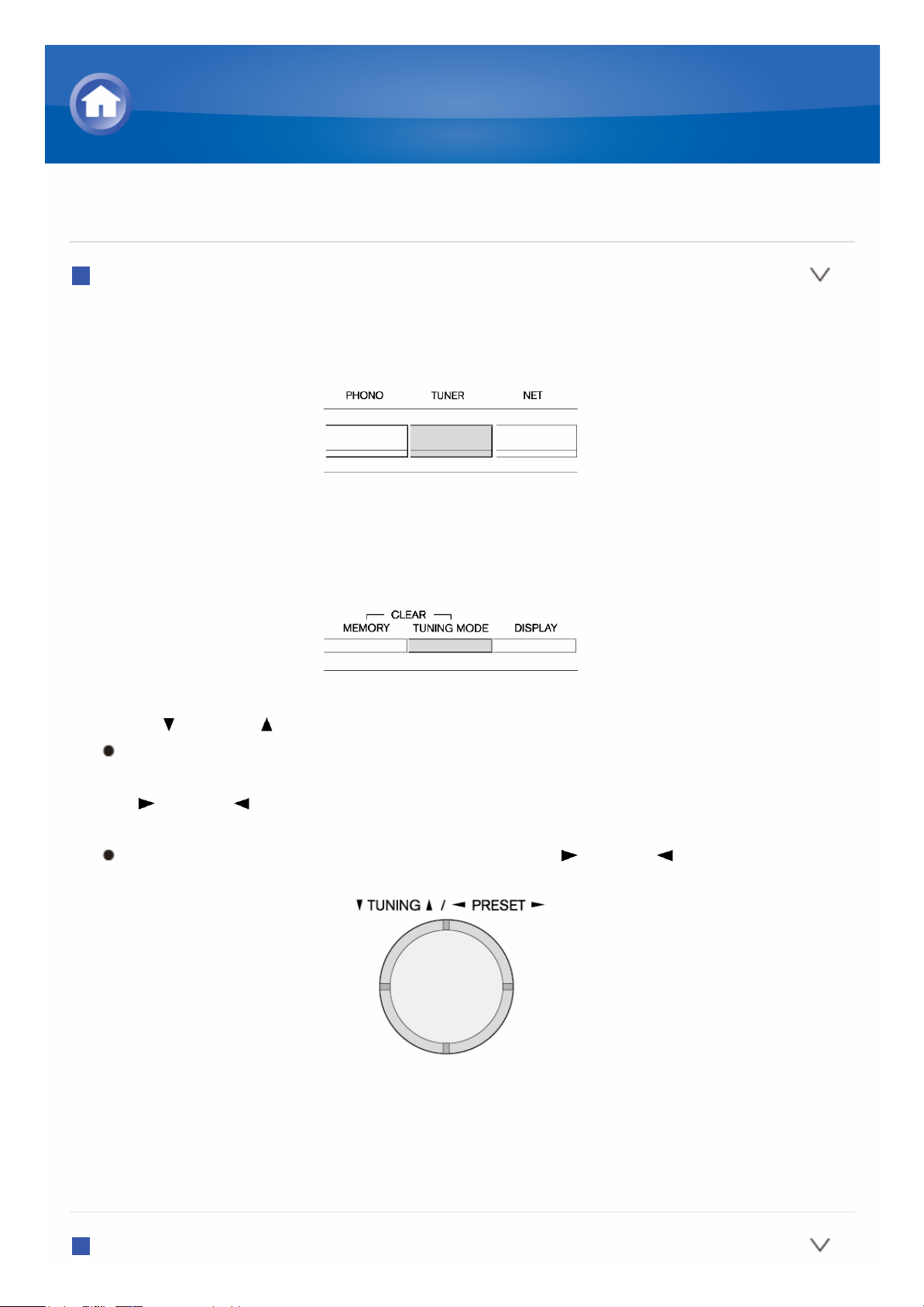
Sintonización de una emisora de radio
Para sintonizar emisoras de forma automática
1. Pulse TUNER en la unidad principal varias veces para seleccionar “AM”
o “FM”.
2. Pulse TUNING MODE de modo que el indicador “AUTO” de la pantalla
se ilumine.
3. Pulse TUNING para comenzar la sintonización automática.
La búsqueda automática se detiene al encontrar una emisora. Cuando
se sintoniza una emisora de radio, el indicador
“ TUNED ” se enciende en la pantalla. Si está sintonizada la
emisión FM estéreo, el indicador “FM STEREO” se enciende.
No se emitirá sonido mientras el indicador “ TUNED ” esté apagado.
Cuando la señal de una emisora de radio FM es débil: Las ondas de
radio podrían ser débiles dependiendo de la estructura del edificio y las
condiciones ambientales. En ese caso, sintonice manualmente la emisora
de radio de su elección consultando la siguiente sección.
Sintonización manual de emisoras
Para más detalles sobre la reproducción de AM/FM
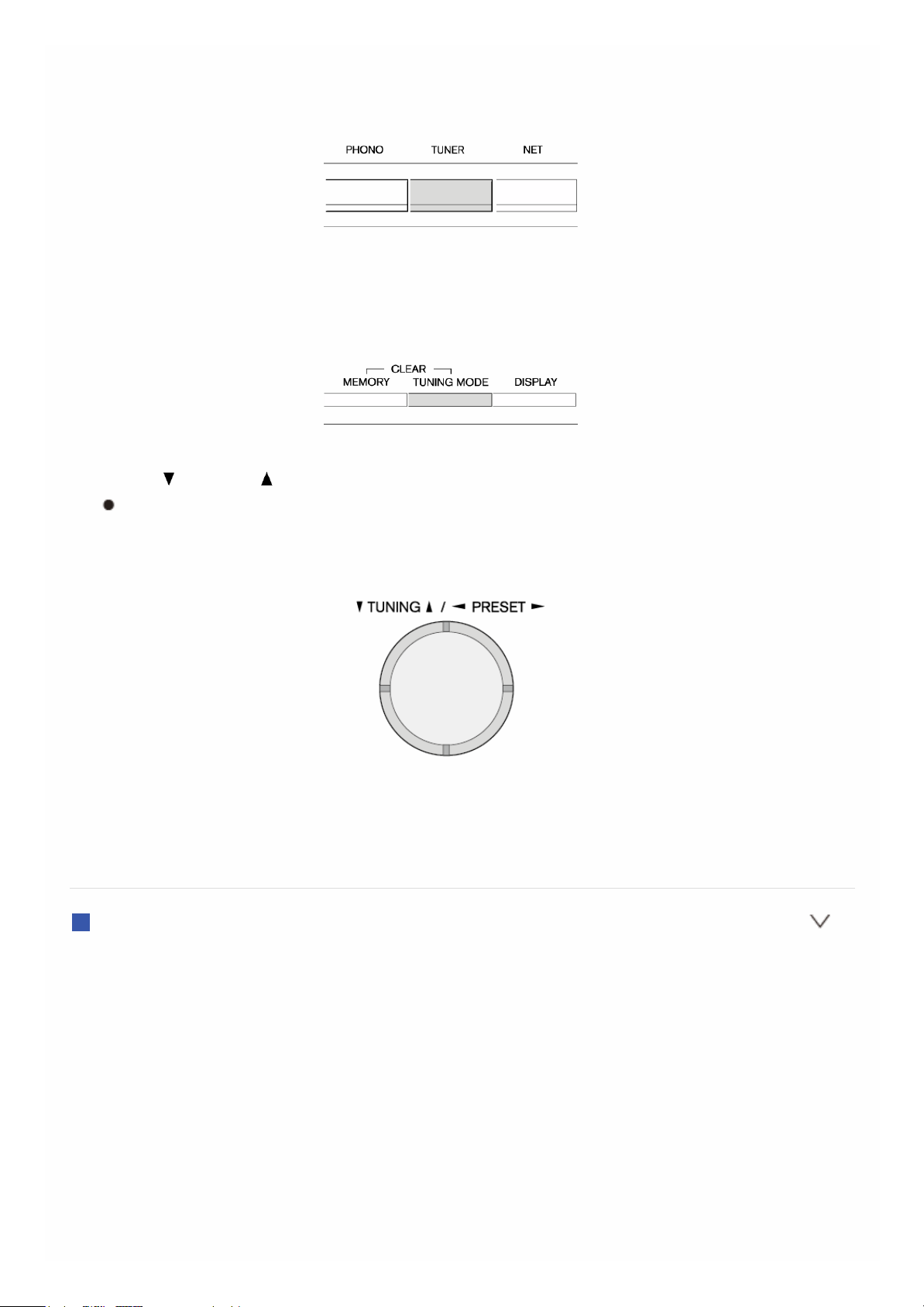
1. Pulse TUNER en la unidad principal varias veces para seleccionar “AM”
o “FM”.
2. Pulse TUNING MODE, de modo que el indicador “AUTO” de la pantalla
se apague.
3. Pulse TUNING para seleccionar la emisora de radio deseada.
La frecuencia cambia en 1 paso cada vez que se pulsa el botón. La
frecuencia cambia continuamente si se mantiene pulsado el botón y
se detiene cuando el botón se suelta. Ajuste mirando a la pantalla.
Para que la pantalla vuelva a “AUTO”: Pulse TUNING MODE en la unidad
principal otra vez. Se sintoniza una emisora automáticamente. Normalmente
se visualizará “AUTO”.
Sintonización de emisoras por frecuencia
Esto le permite introducir directamente la frecuencia de la emisora de radio
que desea escuchar.
1. Pulse TUNER en el mando a distancia varias veces para seleccionar
“AM” o “FM”.
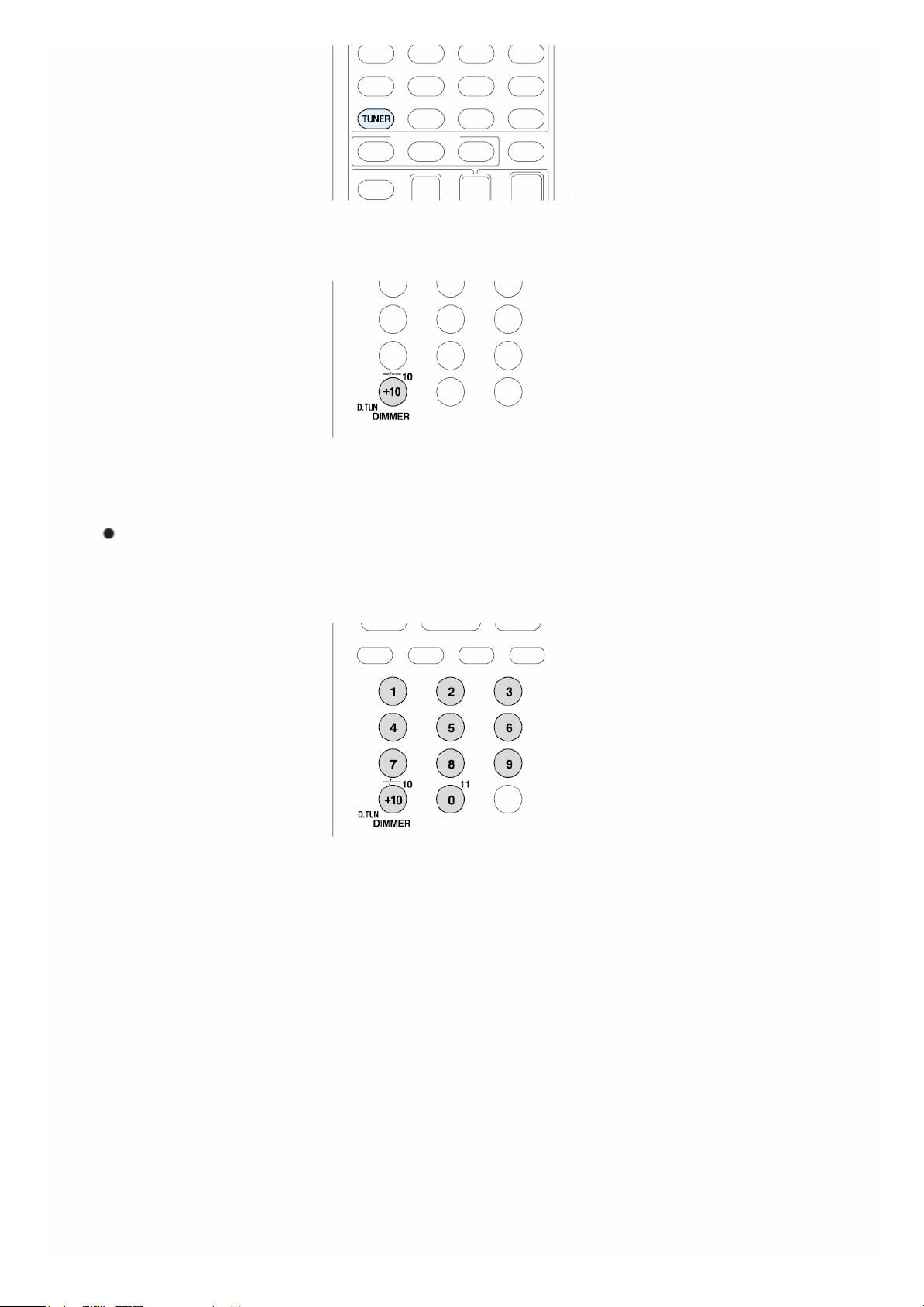
2. Pulse D.TUN.
3. Introduzca la frecuencia de la emisora de radio en un máximo de 8
segundos usando los botones numéricos.
Por ejemplo, para introducir 87.5 (FM), pulse 8, 7, 5 o bien 8, 7, 5, 0.
Si introduce un número erróneo, pulse D.TUN e introduzca uno
correcto.
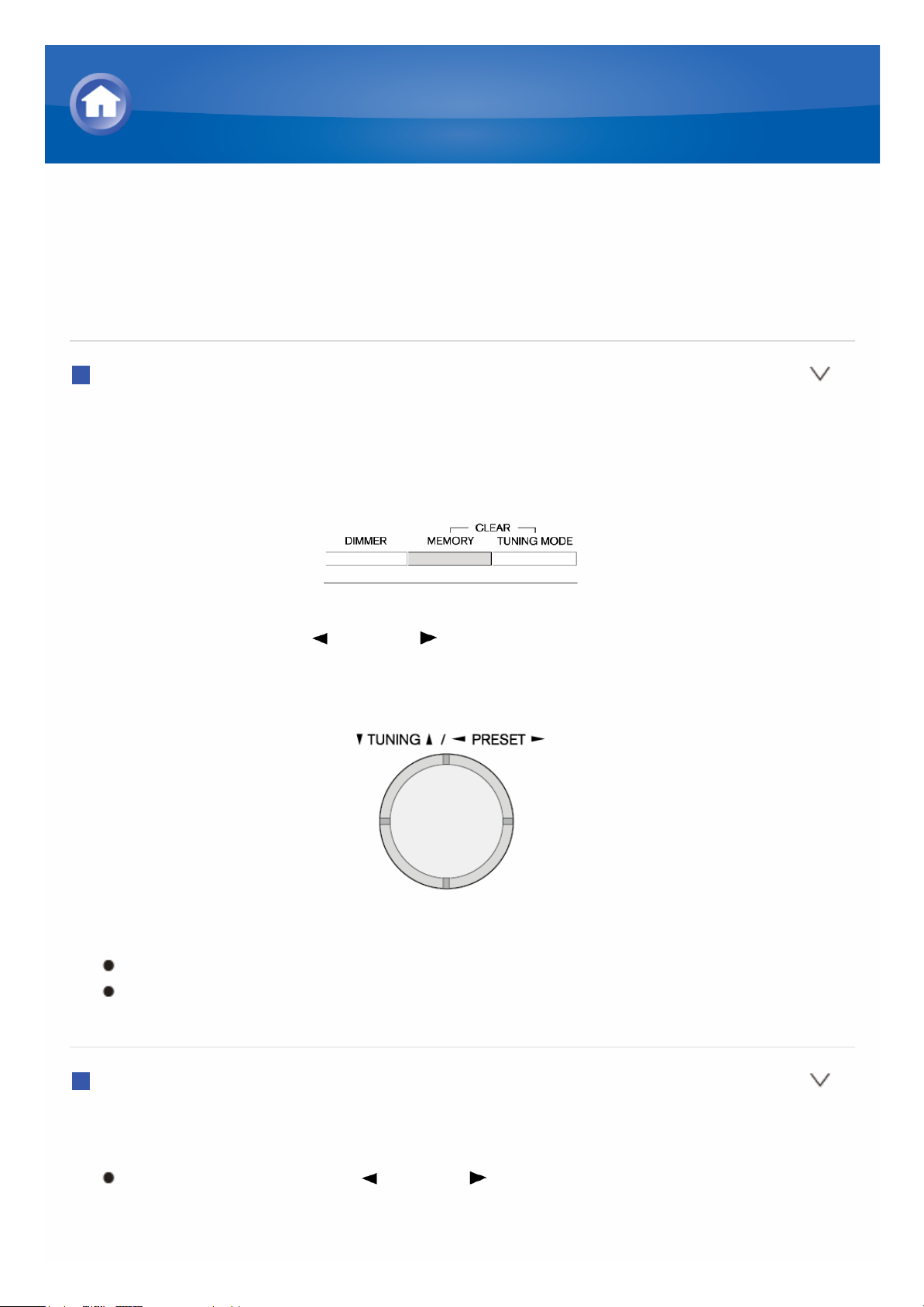
Registro de una emisora de radio AM/FM:
Le permite registrar hasta un máximo de 40 emisoras de radio AM/FM. El
registro de emisoras de radio de antemano le permite sintonizar una
emisora de radio de su elección directamente.
Registro de una emisora
1. Sintonice la emisora de radio AM/FM que desea registrar.
2. Pulse MEMORY en la unidad, de modo que el número preajustado
parpadee en la pantalla.
3. Pulse repetidamente PRESET para seleccionar un número entre el 1
y el 40 mientras el número preajustado está parpadeando
(aproximadamente 8 segundos).
4. Pulse MEMORY de nuevo para registrar la emisora.
Una vez registrado, el número preajustado deja de parpadear.
Repita este procedimiento para todas sus emisoras de radio AM/FM
favoritas.
Selección de una emisora de radio preajustada
1. Pulse CH +/- en el mando a distancia para seleccionar un número
preajustado.
También puede pulsar PRESET en la unidad principal. También
es posible seleccionar directamente introduciendo el número
preajustado con los botones numéricos del mando a distancia.
Para más detalles sobre la reproducción de AM/FM
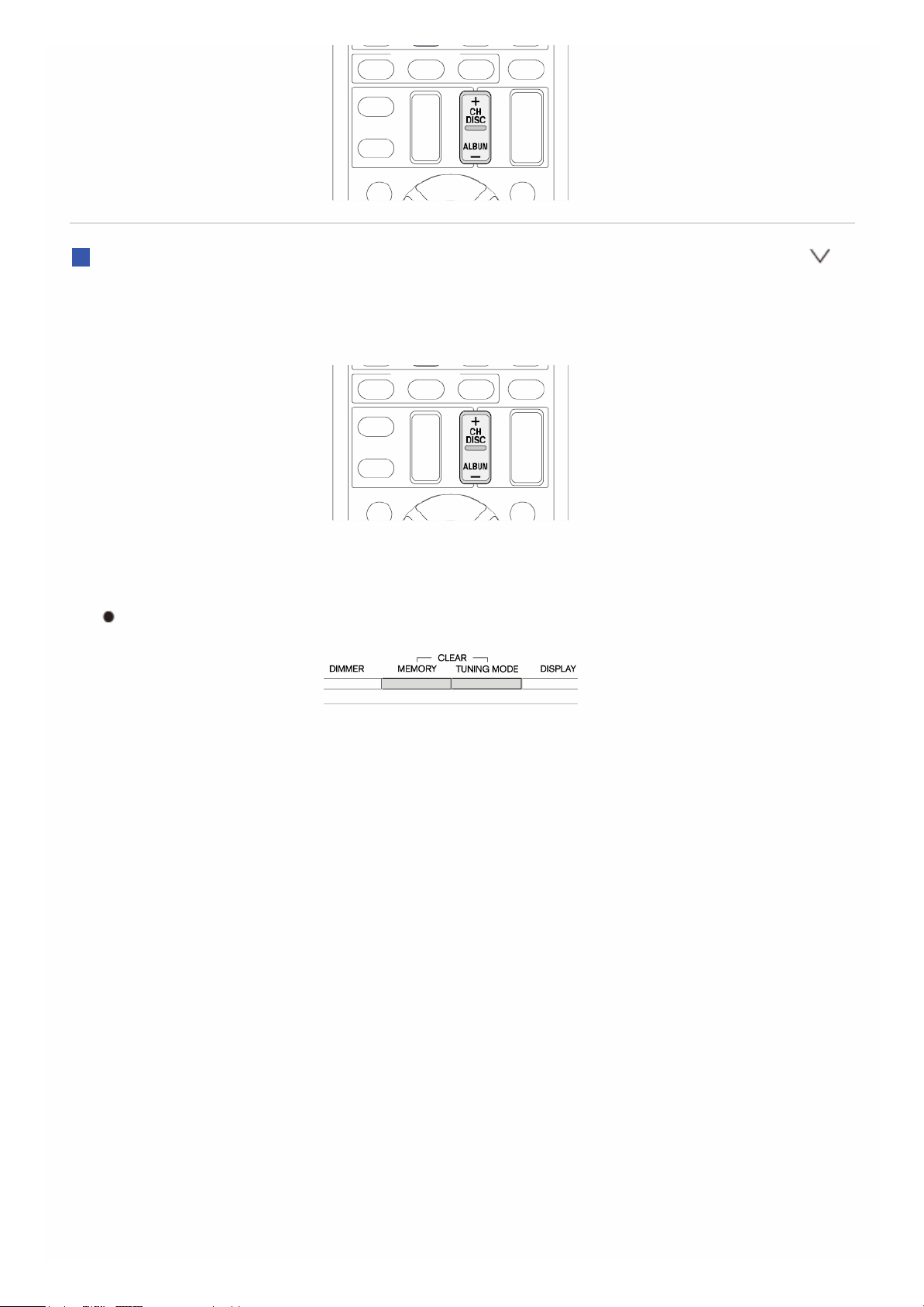
Borrar una emisora de radio preajustada
1. Pulse CH +/- en el mando a distancia para seleccionar el número
preajustado que desee borrar.
2. Mantenga pulsado MEMORY en la unidad principal y pulse TUNING
MODE para eliminar el número preajustado.
Una vez borrado, el número en la pantalla se apaga.
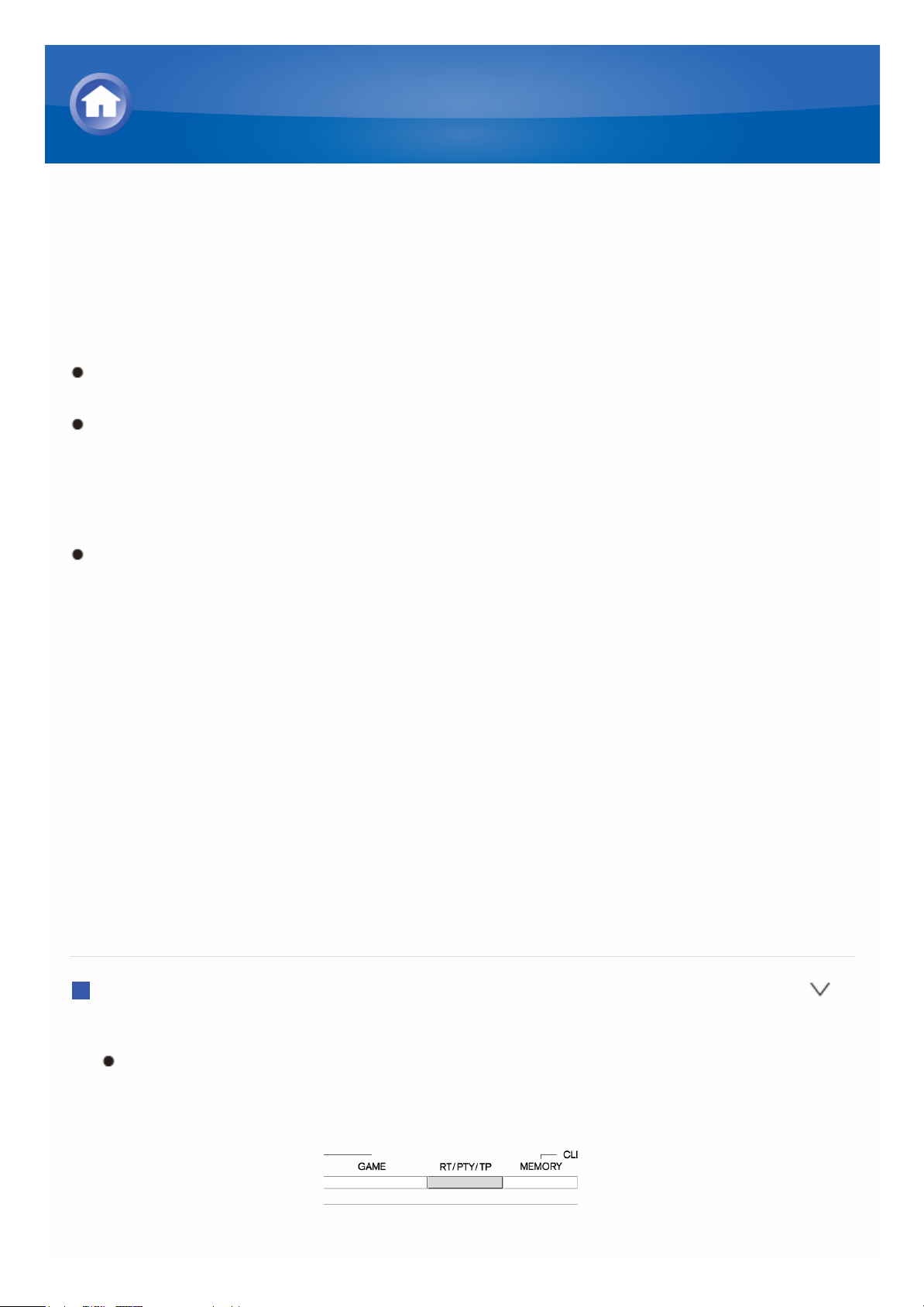
Uso de RDS (modelos europeos, australianos y
asiáticos)
RDS corresponde a las iniciales de Radio Data System (Sistema de datos
de radio, por sus siglas en inglés) y es un método para transmitir datos en
señales de radio FM.
RDS solo funciona en las Zone en las que se encuentran disponibles
emisiones RDS.
En algunos casos, la información de texto que aparece en la pantalla no
coincide con el contenido transmitido por la emisora RDS. Además,
caracteres inesperados podrían visualizarse si la unidad recibe
caracteres no compatibles. Sin embargo, esto no es un mal
funcionamiento.
Si la señal de una emisora RDS es débil, los datos RDS podrían
visualizarse de forma continua o no visualizarse en absoluto.
PS (Program Service): Al sintonizar una emisora de radio que transmita
información de servicio de programa se muestra el nombre de la
emisora. Al pulsar DISPLAY se muestra la frecuencia durante 3
segundos.
RT (Radio Text): Al sintonizar una emisora de radio transmitiendo
información Radio Text, se muestra texto en la pantalla de la unidad.
PTY (Program Type): Le permite buscar emisoras RDS por tipo de
programa.
TP (Traffic Program): Le permite buscar emisoras de radio
transmitiendo información sobre el tráfico.
Visualización de Radio Text (RT)
1. Pulse RT/PTY/TP en la unidad principal una vez.
Radio Text (RT) se visualiza desplazándose por la pantalla. Se
visualiza “No Text Data” cuando no hay información de texto
disponible.
Para más detalles sobre la reproducción de AM/FM
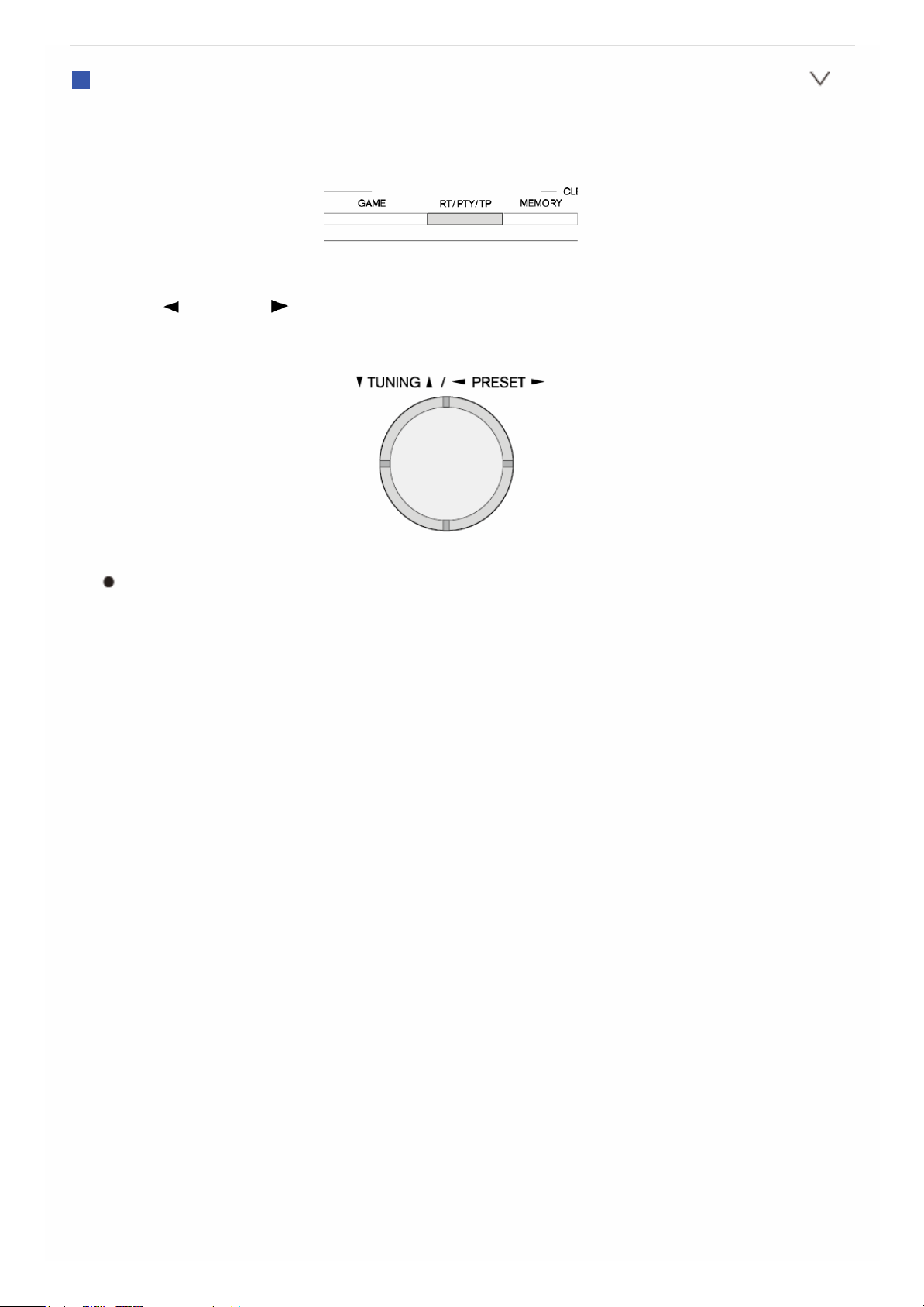
Búsqueda por tipo (PTY)
1. Pulse RT/PTY/TP en la unidad principal dos veces. El tipo de programa
actual aparece en la pantalla.
2. Pulse PRESET para seleccionar el tipo de programa que desea
buscar.
Los siguientes tipos de emisora RDS se visualizan:
None
News (Boletines de noticias)
Affairs (Sucesos actuales)
Info (Información)
Sport
Educate (Educación)
Drama
Culture
Science (Ciencia y tecnología)
Varied
Pop M (Música pop)
Rock M (Música rock)
Easy M (Música para carretera)
Light M (Clásicos ligeros)
Classics (Clásicos serios)
Other M (Otro tipo de música)
Weather
Finance
Children (Programas para niños)
Social (Sucesos sociales)
Religion
Phone In
Travel
Leisure
Jazz (Música jazz)
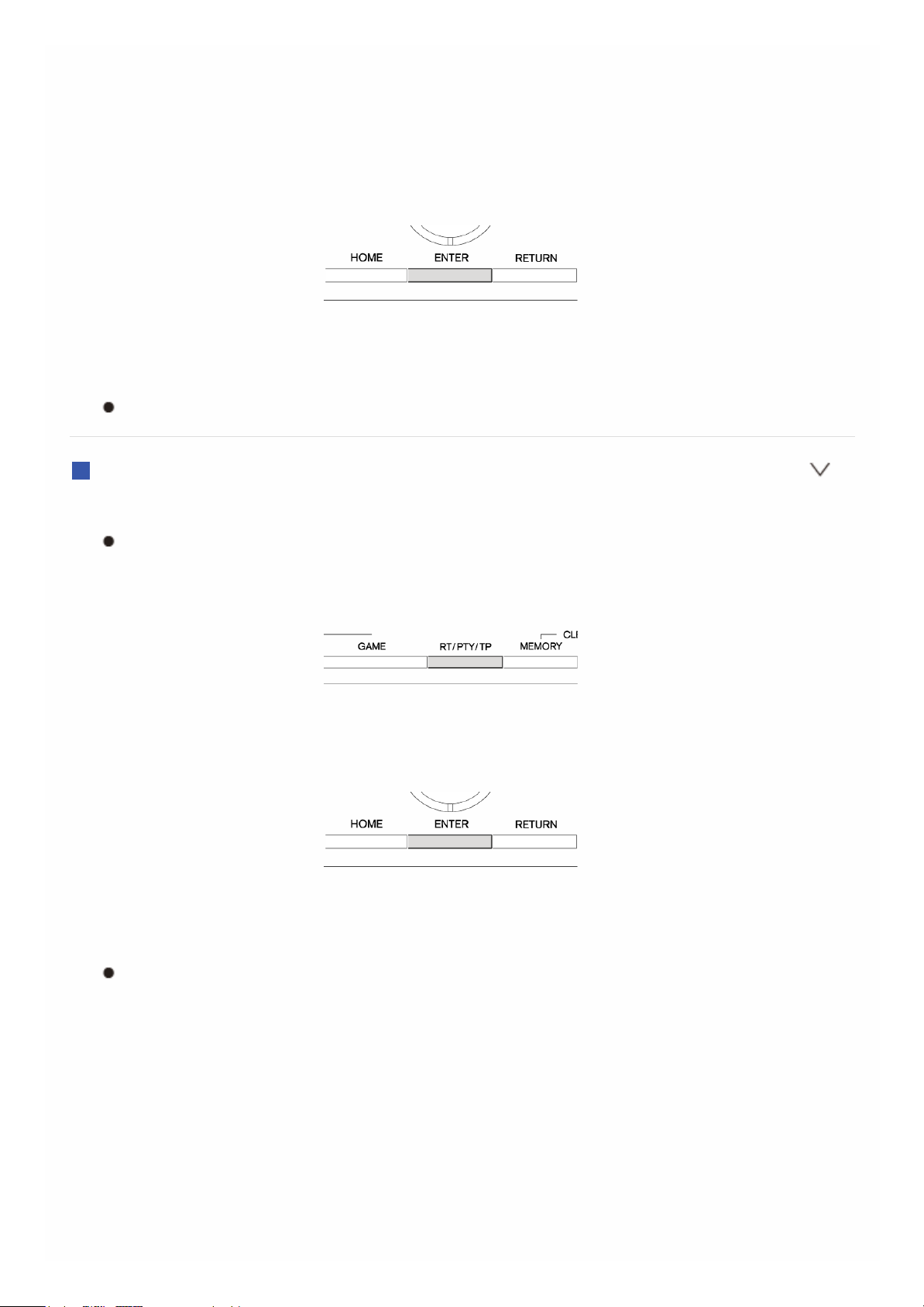
Country (Música country)
Nation M (Música nacional)
Oldies (Antiguos éxitos)
Folk M (Música folk)
Document (Documental)
3. Pulse ENTER para buscar la emisora de radio del tipo seleccionado.
4. Cuando se encuentra la emisora de radio, el indicador de la pantalla
parpadea. A continuación, vuelva a pulsar ENTER.
Si no se encuentran emisoras, aparecerá el mensaje “Not Found”.
Escuchar información sobre el tráfico (TP)
1. Pulse RT/PTY/TP en la unidad principal tres veces.
Cuando la información sobre el tráfico se transmite desde la emisora
de radio sintonizada, se visualiza “[TP]”. “TP” se visualiza sólo cuando
no hay información sobre el tráfico disponible.
2. Pulse ENTER para buscar una emisora de radio que retransmita
información sobre el tráfico.
3. Cuando se encuentra tal emisora de radio, la búsqueda cesa y comienza
la reproducción de información sobre el tráfico.
Se visualiza “Not Found” si no se encuentra ninguna emisora de radio
que transmita información sobre el tráfico.
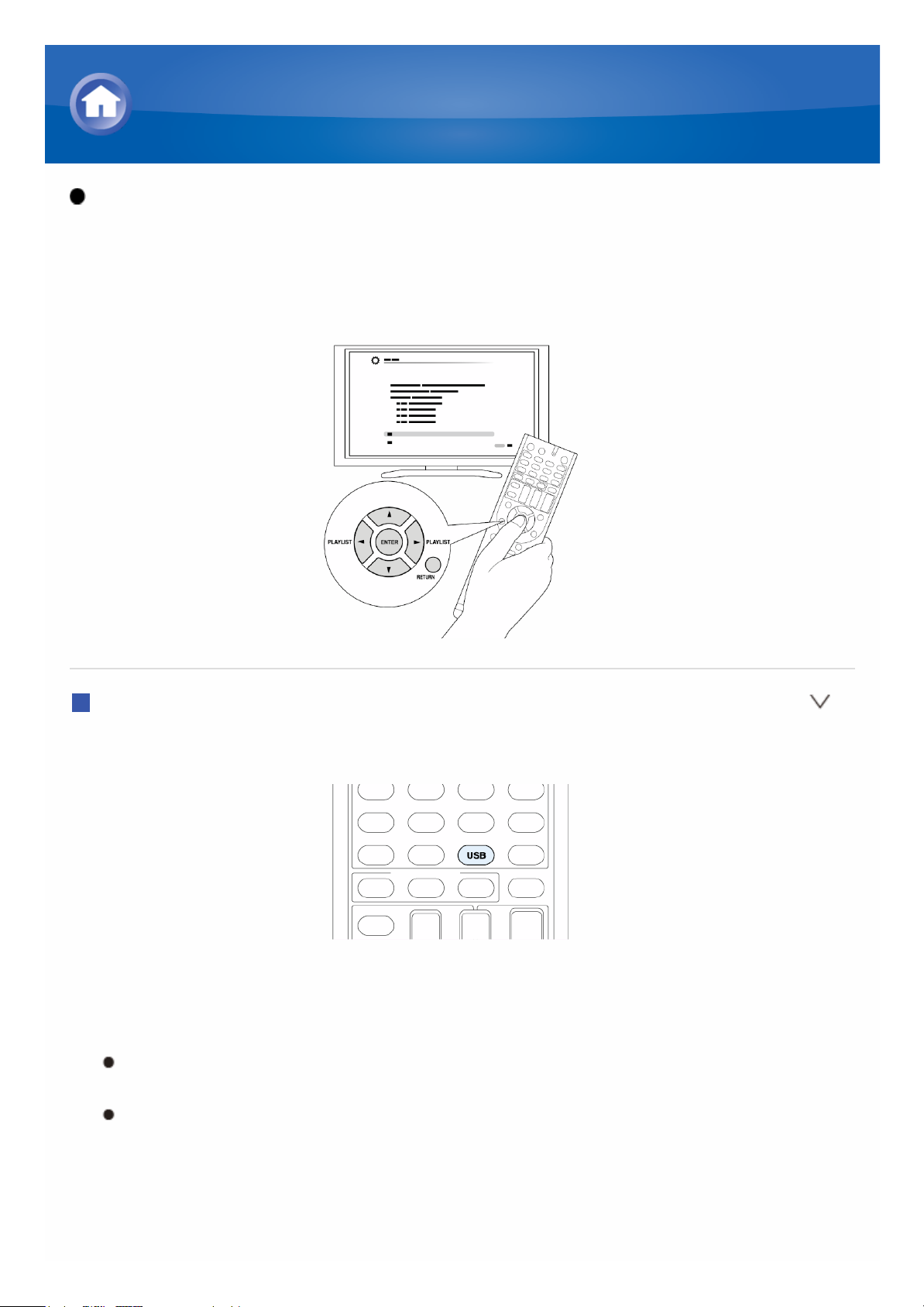
Funcionamiento: Puede realizar la configuración siguiendo la guía
mostrada en la pantalla de la TV. Para mostrar la guía, necesita realizar la
conexión HDMI entre la unidad y la TV. Seleccione el elemento con los
botones de cursor del mando a distancia y pulse ENTER para confirmar su
selección. Para volver a la pantalla anterior, pulse RETURN.
Reproducción
1. Pulse USB en el mando a distancia para seleccionar “USB”.
2. Conecte el dispositivo de almacenamiento USB con los archivos de
música en el puerto USB de la unidad, de modo que se iluminen las
luces “USB” en la pantalla.
Si el indicador “USB” parpadea, compruebe si el dispositivo de
almacenamiento USB está conectado correctamente.
No desenchufe el dispositivo de almacenamiento USB mientras se
visualice “Connecting...” en la pantalla. Esto podría ocasionar un mal
funcionamiento o corrupción de datos.
Reproducción de contenido desde un dispositivo de
USB
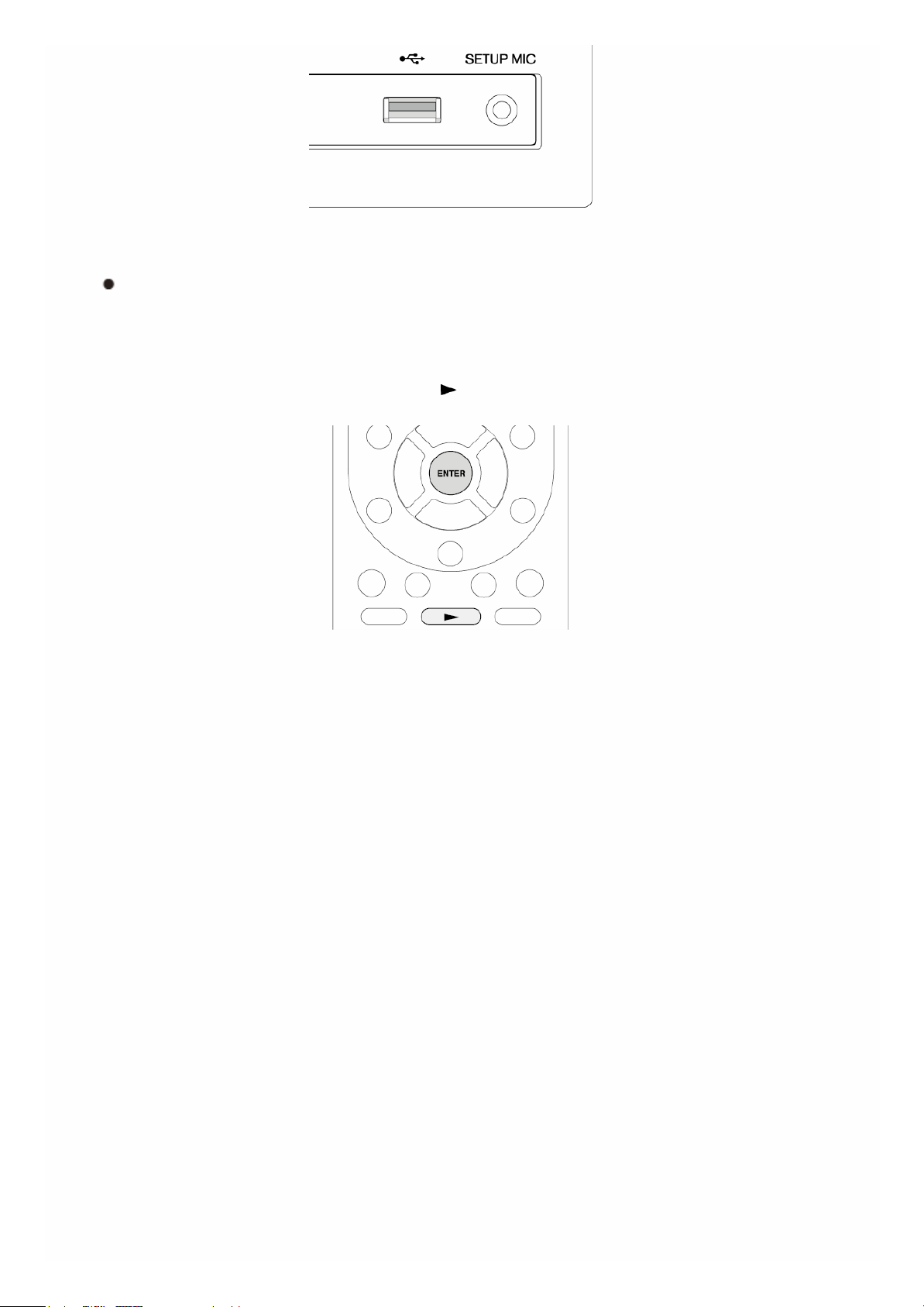
3. Pulse ENTER.
Se visualiza en la pantalla la lista de carpetas y archivos de música
del dispositivo de almacenamiento USB; seleccione la carpeta con los
cursores y pulse ENTER para confirmar su elección.
4. Con los cursores, seleccione el archivo de música que desee reproducir
y, a continuación, pulse ENTER o para comenzar la reproducción.
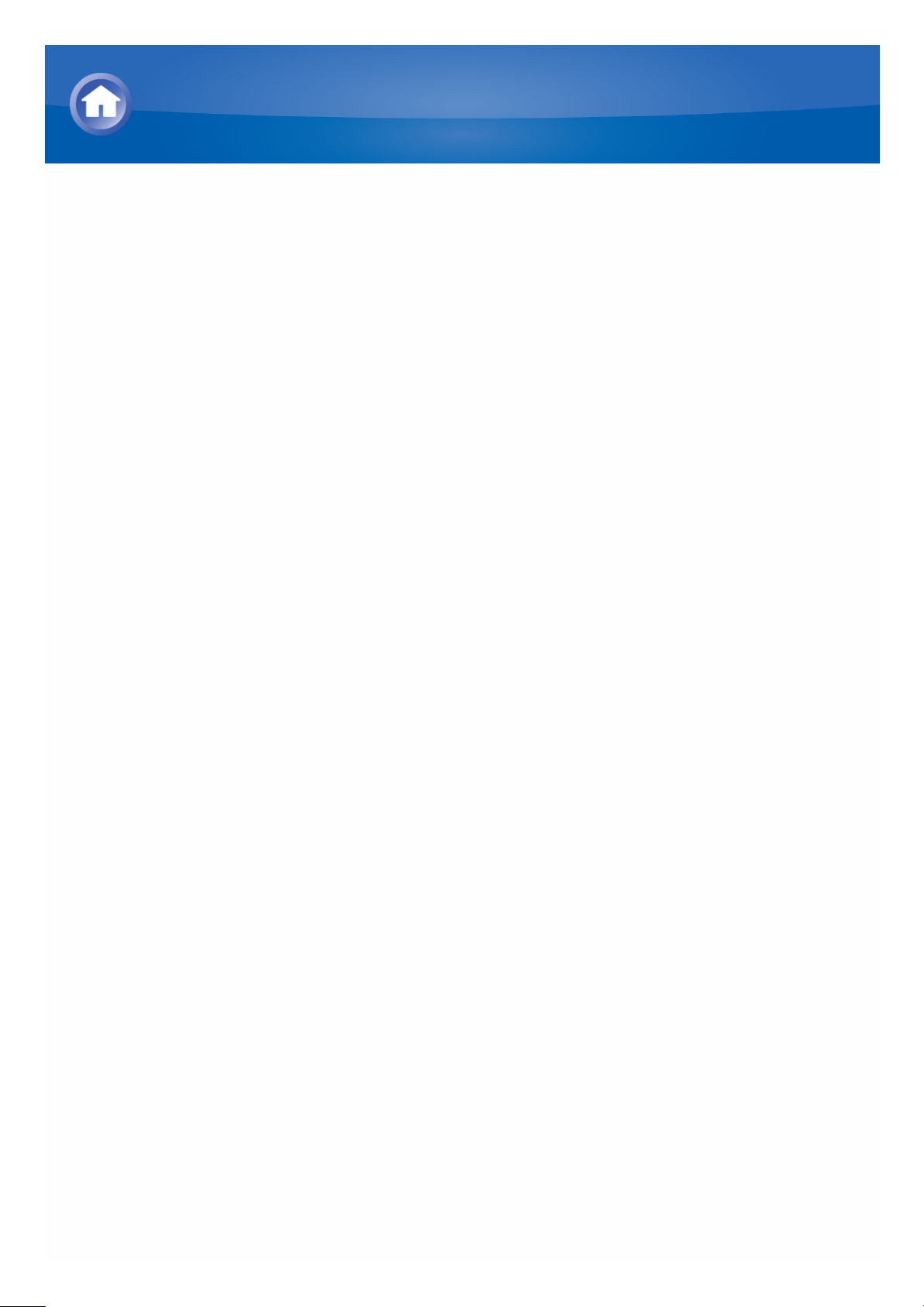
Sobre escuchar la radio por internet
La radio a través de internet, también llamada net radio, web radio o radio
de transmisión en línea, es un servicio de audio disponible en el sitio web de
los proveedores de servicios que distribuyen programas de vídeo y de audio
en formato digital. Existen numerosos sitios web de todo el mundo, desde la
emisora terrenal, pasando por la emisora especial y hasta la página
personal, que proporcionan dicho servicio.
La unidad se suministra con emisoras de radio por internet (*)
preajustadas, como TuneIn, para que pueda disfrutar de estos servicios
simplemente conectando la unidad a internet.
* Los servicios o contenidos en red podrían no estar disponibles si el
proveedor de servicios cancela su servicio.
Escuchar la radio por Internet
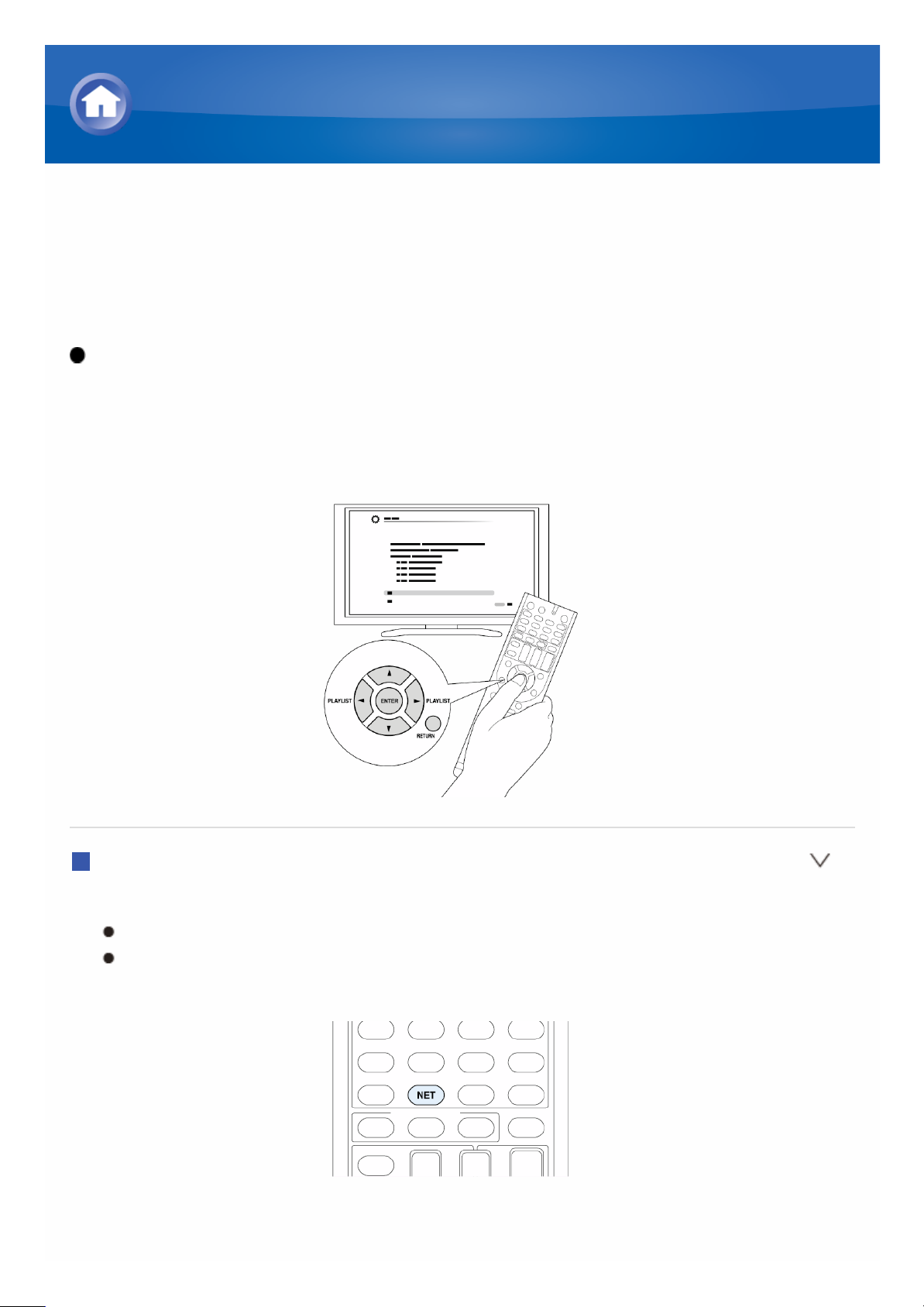
TuneIn
Con más de 70.000 emisoras de radio y 2 millones de programas a la carta
registrados, TuneIn es un servicio donde puede disfrutar de música,
deportes y noticias de todo el mundo.
Funcionamiento: Puede realizar la configuración siguiendo la guía
mostrada en la pantalla de la TV. Para mostrar la guía, necesita realizar la
conexión HDMI entre la unidad y la TV. Seleccione el elemento con los
botones de cursor del mando a distancia y pulse ENTER para confirmar su
selección. Para volver a la pantalla anterior, pulse RETURN.
Reproducción
1. Pulse NET en el mando a distancia para visualizar la pantalla NET TOP.
“NET” se ilumina en la pantalla.
También puede pulsar HOME y seleccionar “Network Service” en el
menú HOME.
2. Con los cursores, seleccione “TuneIn” y, a continuación, pulse ENTER
para visualizar la pantalla de inicio de TuneIn.
Escuchar la radio por Internet
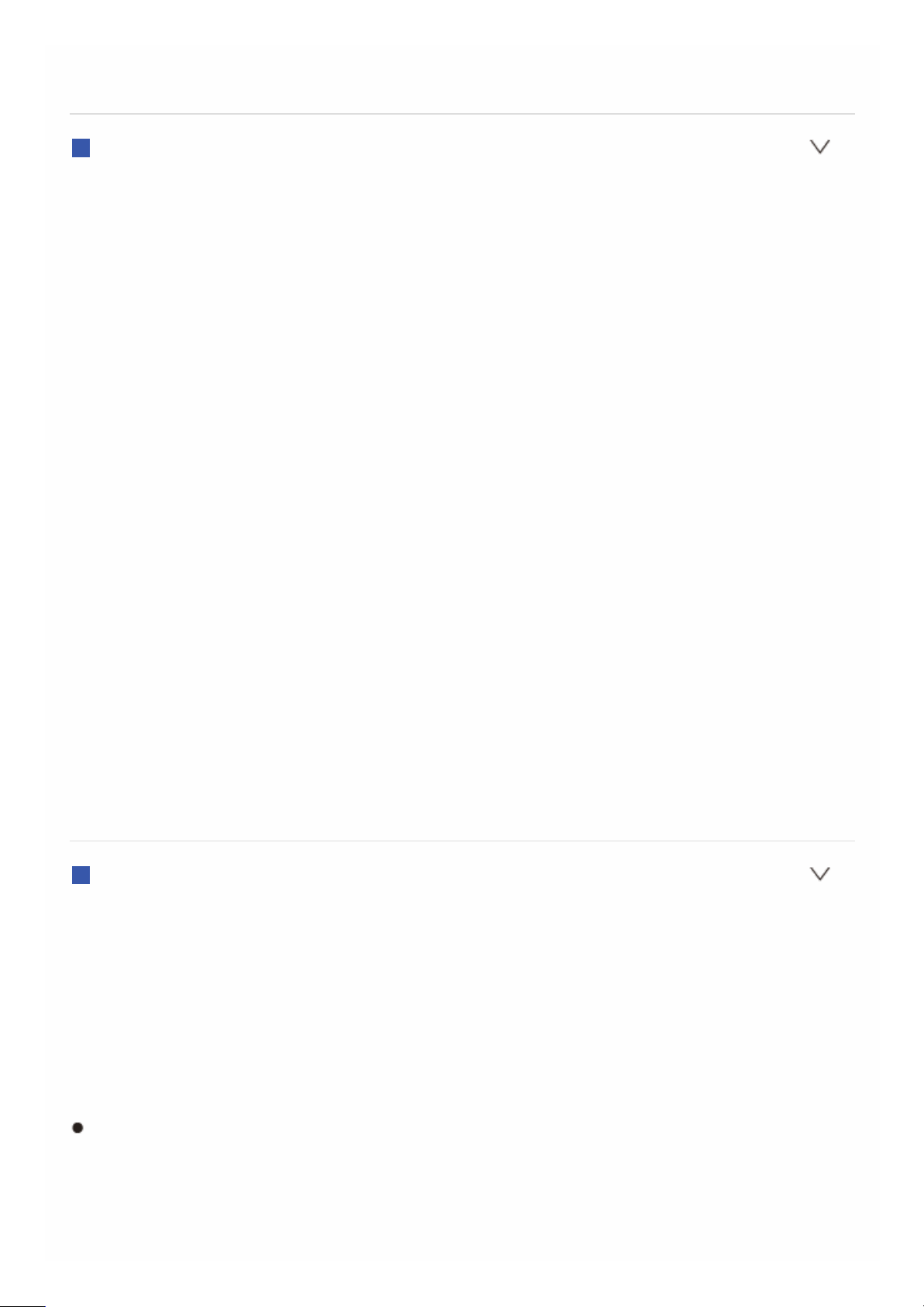
3. Seleccione con los cursores una emisora de radio o programa y pulse
ENTER para comenzar a reproducir.
Sobre el menú TuneIn
Para visualizar el menú TuneIn, pulse MENU o ENTER durante la
reproducción de una emisora de radio. Seleccionar el elemento del menú
correspondiente con los cursores y pulsar ENTER le permite llevar a cabo
las siguientes operaciones:
Add to My Presets: Registra programas y emisoras de radio en su
carpeta “My Presets” dentro de TuneIn. Esto le permite reproducir
programas y emisoras de radio registradas con una simple operación.
(“My Presets” no se visualiza si está vacía.)
Remove from My Presets: Borra una emisora de radio o programa de
su “My Presets” de TuneIn.
Report a problem: Informa de un problema o resuelve interactivamente
un problema relacionado con TuneIn.
View Schedule: Muestra la emisora de radio o la programación.
Clear recents: Borra todos los programas y las emisoras de radio de la
carpeta “Recents” dentro de TuneIn. (Este menú se visualiza solo cuando
una emisora de radio o programa dentro de “Recents” se esté
reproduciendo).
Add to My Favorites: Registra programas y emisoras de radio en “My
Favorites” de “Network Service”. Esto le permite reproducir programas y
emisoras de radio registradas con una simple operación.
Acerca de la Cuenta TuneIn
Crear una cuenta en el sitio web de TuneIn (tunein.com) e inicia sesión en
ella desde la unidad le permite añadir automáticamente emisoras de radio y
programas a su carpeta “My Presets” en la unidad mientras las guarda en el
sitio web.
Para visualizar una emisora de radio registrada “My Presets”, debe iniciar
sesión en TuneIn desde la unidad. Para iniciar sesión, seleccione “Login” - “I
have a TuneIn account” en la lista superior “TuneIn” de la unidad y, a
continuación, introduzca su nombre de usuario y contraseña.
Si asocia el dispositivo en Mi página en el sitio web de TuneIn
empleando el código de registro obtenido mediante la selección de
“Login” - “Login with a registration code” en la unidad, puede iniciar
sesión sin introducir el nombre de usuario y contraseña.
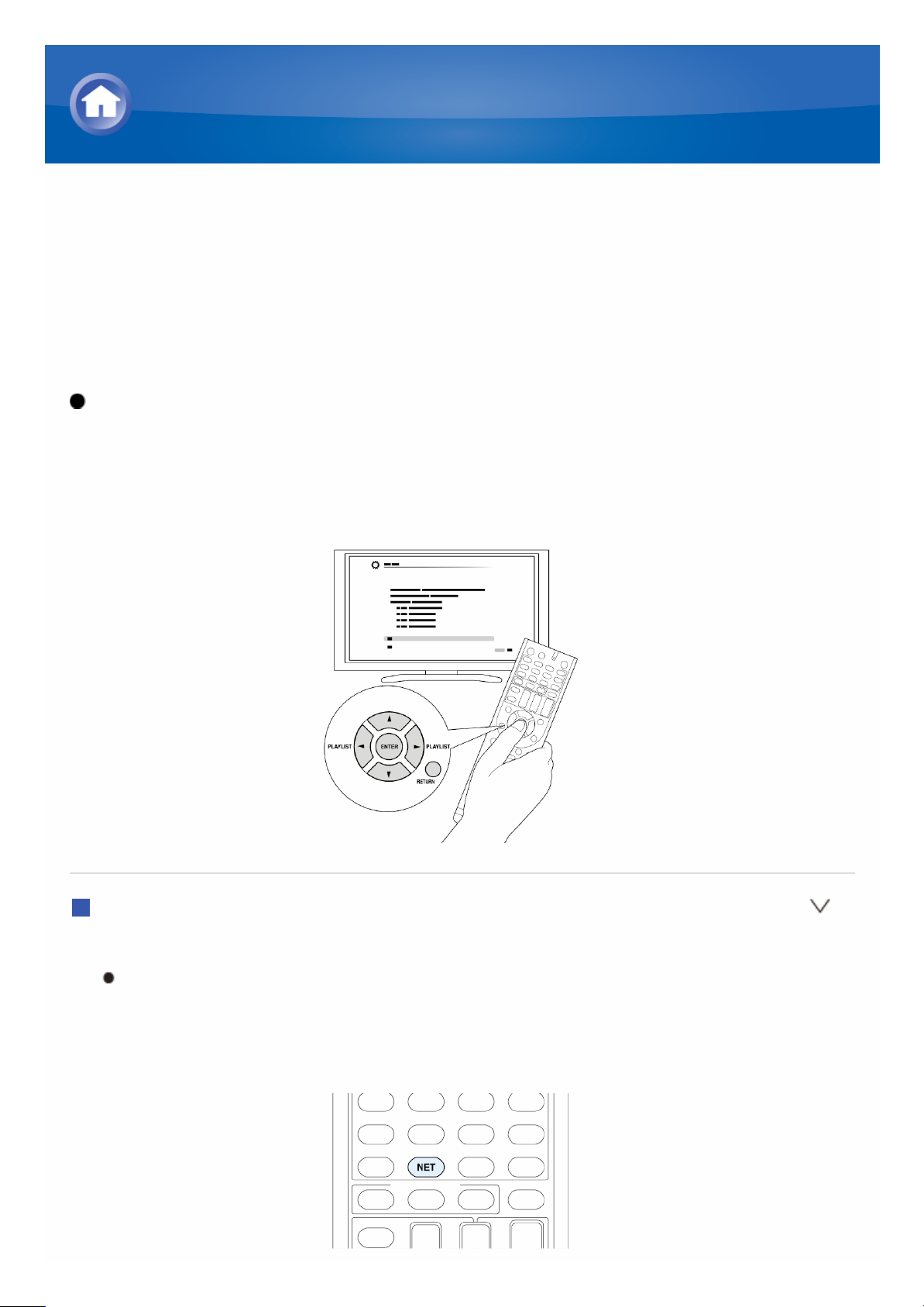
Pandora® Getting Started (solo EE. UU., Australia y
Nueva Zelanda)
Pandora es un servicio de radio por internet gratuito y personalizado que
reproduce la música que conoce y le ayuda a descubrir música que le
encantará.
Funcionamiento: Puede realizar la configuración siguiendo la guía
mostrada en la pantalla de la TV. Para mostrar la guía, necesita realizar la
conexión HDMI entre la unidad y la TV. Seleccione el elemento con los
botones de cursor del mando a distancia y pulse ENTER para confirmar su
selección. Para volver a la pantalla anterior, pulse RETURN.
Reproducción
1. Pulse NET en el mando a distancia para visualizar la pantalla NET TOP.
El indicador “NET” de la pantalla de la unidad se ilumina. Para
visualizar la pantalla NET TOP, también puede pulsar HOME,
seleccionar “Network Service” en el menú HOME visualizado y, a
continuación, pulsar ENTER.
Escuchar la radio por Internet
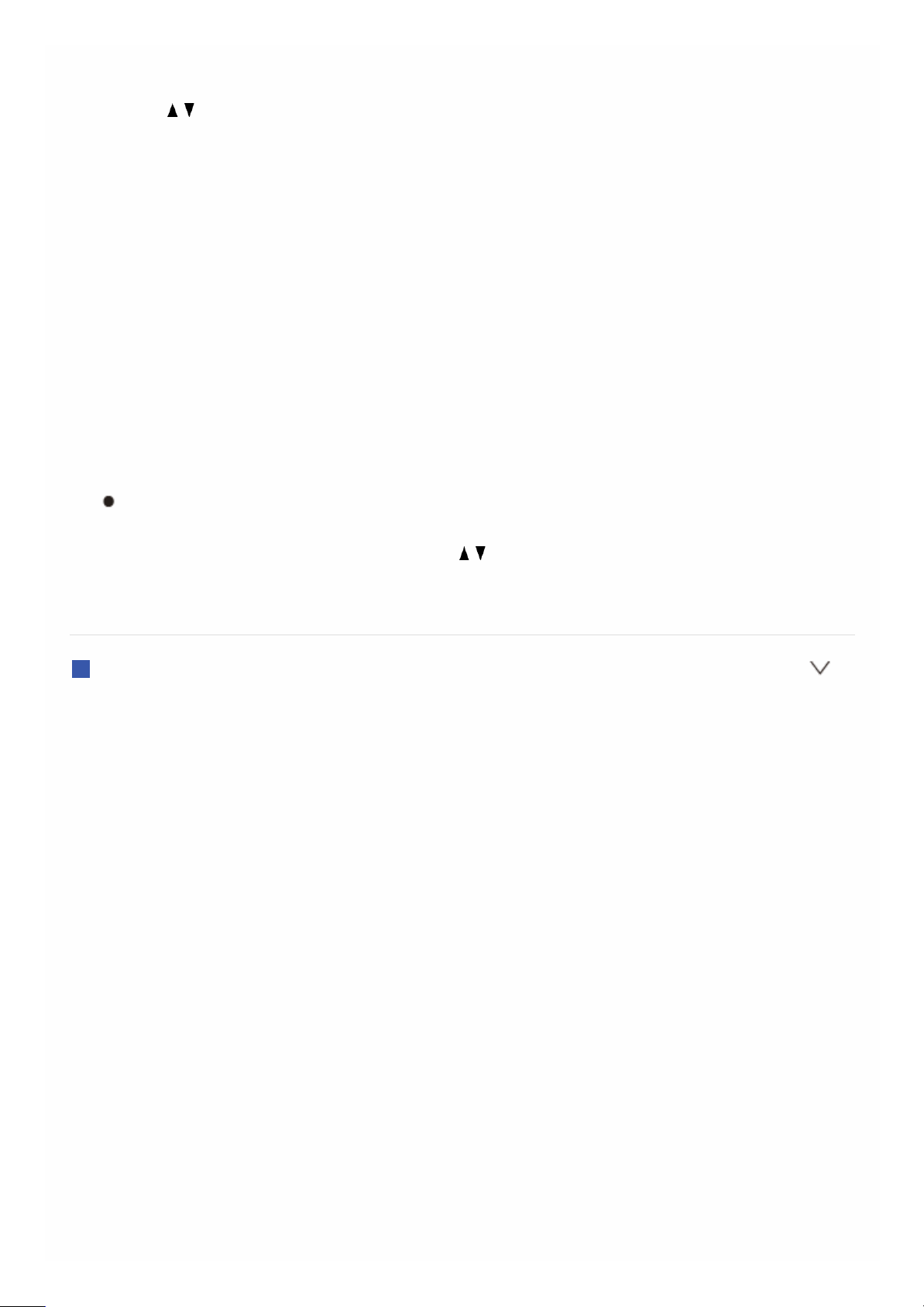
2. Con los cursores del mando a distancia, seleccione “Pandora” y, a
continuación, pulse ENTER.
3. Utilice / para seleccionar “I have a Pandora Account” o “I’m new to
Pandora” y, a continuación, pulse ENTER.
Si es la primera vez que usa Pandora, seleccione “I’m new to Pandora”.
Verá un código de activación en la pantalla de su TV. Por favor, anote
este código. Vaya a un ordenador conectado a Internet y acceda con su
explorador a www.pandora.com/onkyo. Introduzca su código de
activación y, a continuación, siga las instrucciones para crear su cuenta
Pandora y sus emisoras Pandora personalizadas. Puede crear sus
emisoras introduciendo sus canciones favoritas y artistas cuando se le
solicite. Una vez que haya creado su cuenta y sus emisoras, puede
volver a su receptor Onkyo y pulsar ENTER (introducir) para empezar a
escuchar su Pandora personalizada.
Si dispone de una cuenta Pandora, puede añadir su cuenta Pandora a su
receptor Onkyo seleccionando “I have a Pandora Account” e iniciando
sesión con su correo electrónico y contraseña.
Si desea utilizar varias cuentas de usuario, consulte “Uso de móltiples
cuentas”. Puede iniciar la sesión desde la pantalla “Users”.
4. Para reproducir una emisora, utilice / para seleccionar la emisora de su
lista de emisoras y, a continuación, pulse ENTER. La reproducción
comienza y la pantalla de reproducción aparece.
Crear una Nueva Emisora
Introduzca el nombre de la pista, artista o género y Pandora creará una
emisora de radio única para Ud. basándose en las cualidades de esa pista
musical, artista o género.
I like this track: Dé un “thumbs-up” a una pista y Pandora reproducirá
más música parecida.
I don’t like this track: Dé un “thumbs-down” a una pista y Pandora
prohibirá dicha pista de la emisora actual.
Why is this track playing?: Descubra algunos de los atributos
musicales que Pandora utiliza para crear sus emisoras de radio
personales.
I’m tired of this track: Si está cansado de una pista, puede poner la
pista en el modo de inactividad y Pandora no la reproducirá durante un
mes.
Create station from this artist: Crea una emisora de radio de este
artista.
Create station from this track: Crea una emisora de radio de esta pista.
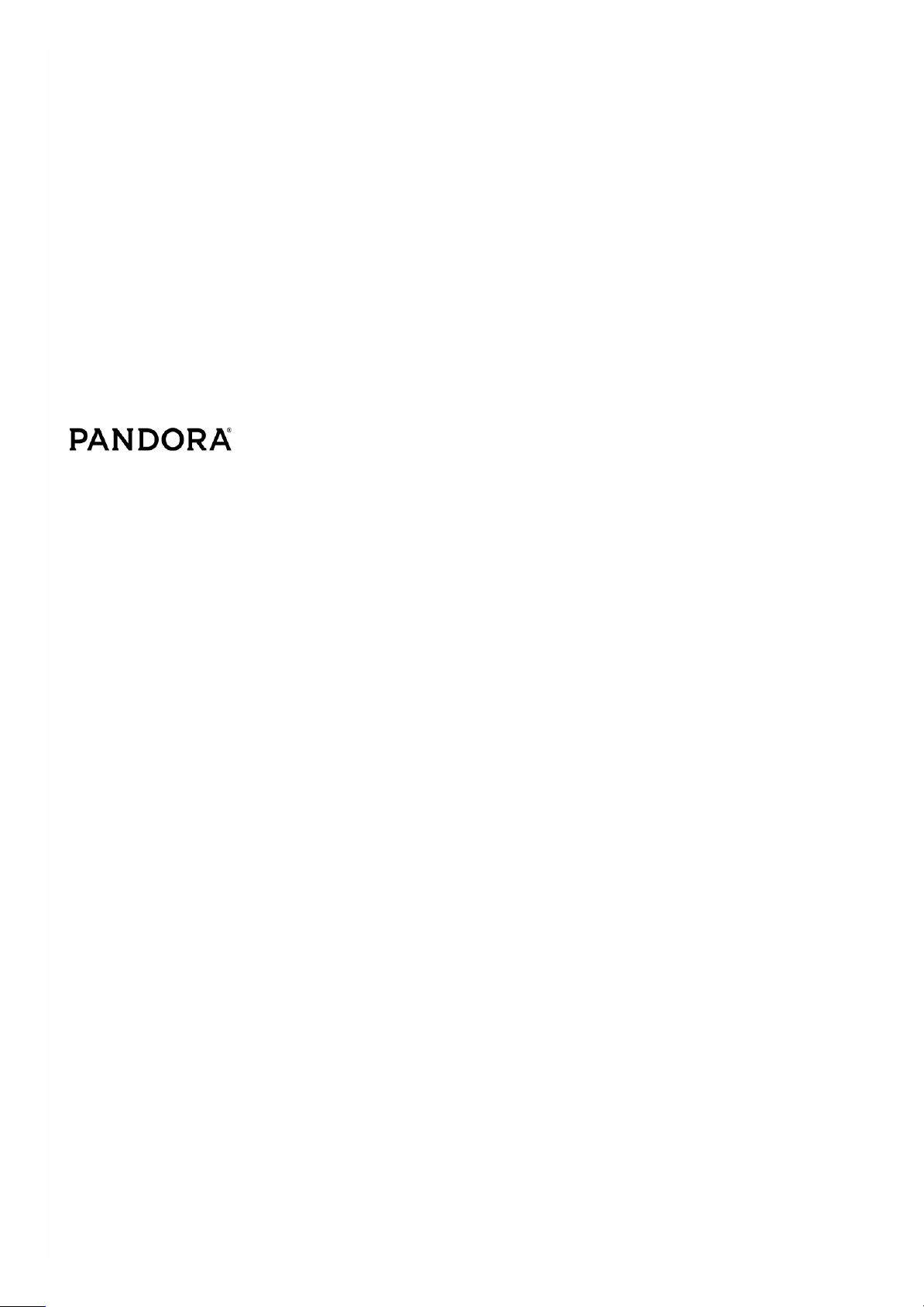
Delete this station: Esto borrará permanentemente una emisora de su
cuenta Pandora. Todas sus valoraciones se perderán si escoge volver a
crear la emisora con la misma pista o artista.
Rename this station: Le permite cambiar el nombre de la emisora de
radio actual.
Bookmark this artist: Pandora guardará su artista favorito en su perfil
en www.pandora.com.
Bookmark this track: ¡Pandora marcará la pista actual y le permitirá
comprarlas todas en Amazon o iTunes en un paso!
Add to My Favorites: Añade una emisora a la lista de Mis Favoritos.
PANDORA, el logotipo de PANDORA y la imagen comercial de Pandora son
marcas comerciales o marcas comerciales registradas de Pandora Media,
Inc. Usadas con permiso.
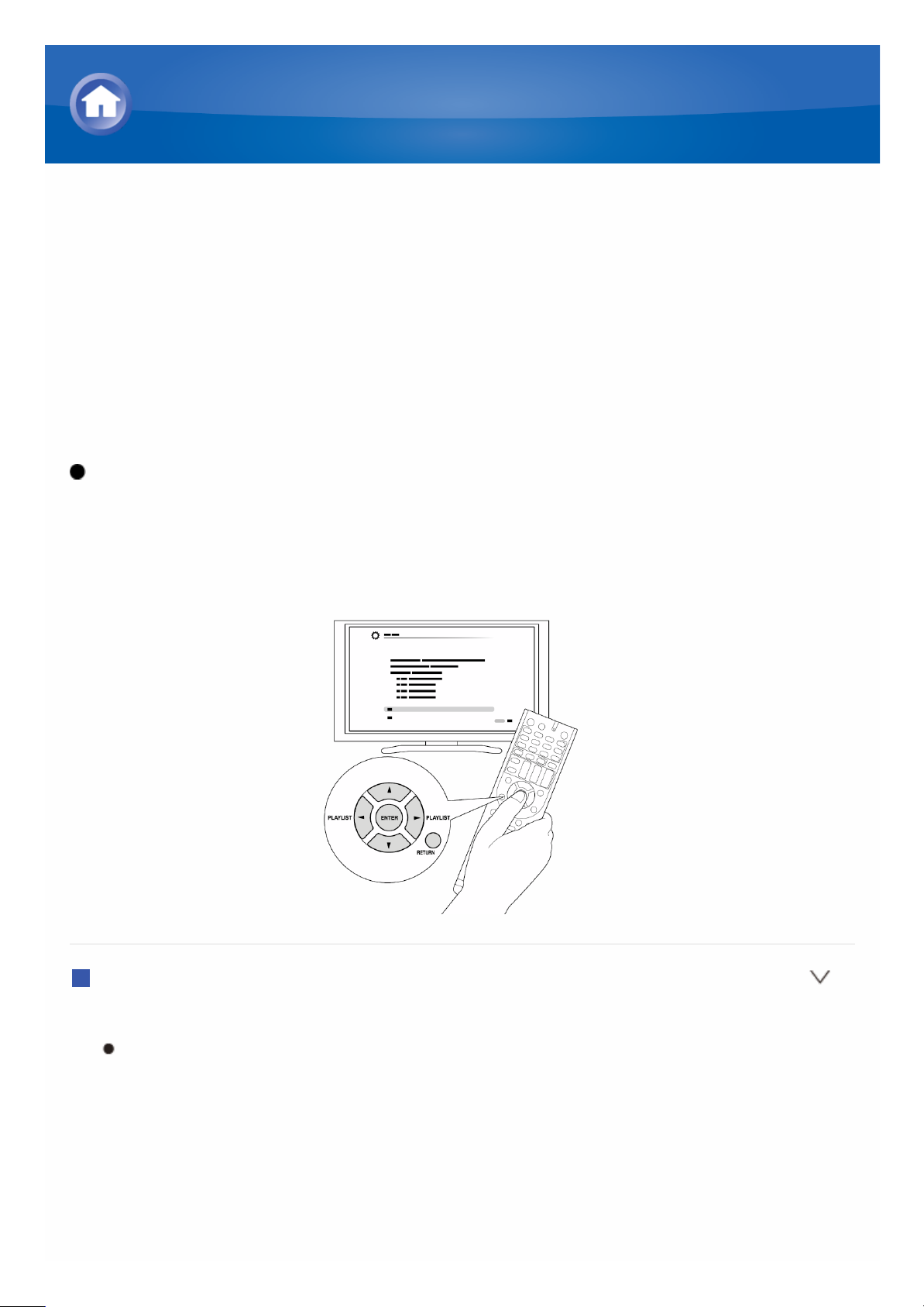
Uso de la radio por Internet SiriusXM (sólo para
Norteamérica)
Si desea escuchar el servicio, debe suscribirse. Para suscribirse vaya a
www.siriusxm.com/internetradio con su ordenador. Al suscribirse se le dará
un nombre de usuario y una contraseña, las cuales deberán ser introducidas
en el receptor de AV. Para utilizar la radio por internet SiriusXM, debe tener
su receptor de AV conectado a Internet. Utilizando el control remoto, siga el
procedimiento que se describe a continuación:
Funcionamiento: Puede realizar la configuración siguiendo la guía
mostrada en la pantalla de la TV. Para mostrar la guía, necesita realizar la
conexión HDMI entre la unidad y la TV. Seleccione el elemento con los
botones de cursor del mando a distancia y pulse ENTER para confirmar su
selección. Para volver a la pantalla anterior, pulse RETURN.
Reproducción
1. Pulse NET en el mando a distancia para visualizar la pantalla NET TOP.
El indicador “NET” de la pantalla de la unidad se ilumina. Para
visualizar la pantalla NET TOP, también puede pulsar HOME,
seleccionar “Network Service” en el menú HOME visualizado y, a
continuación, pulsar ENTER.
Escuchar la radio por Internet
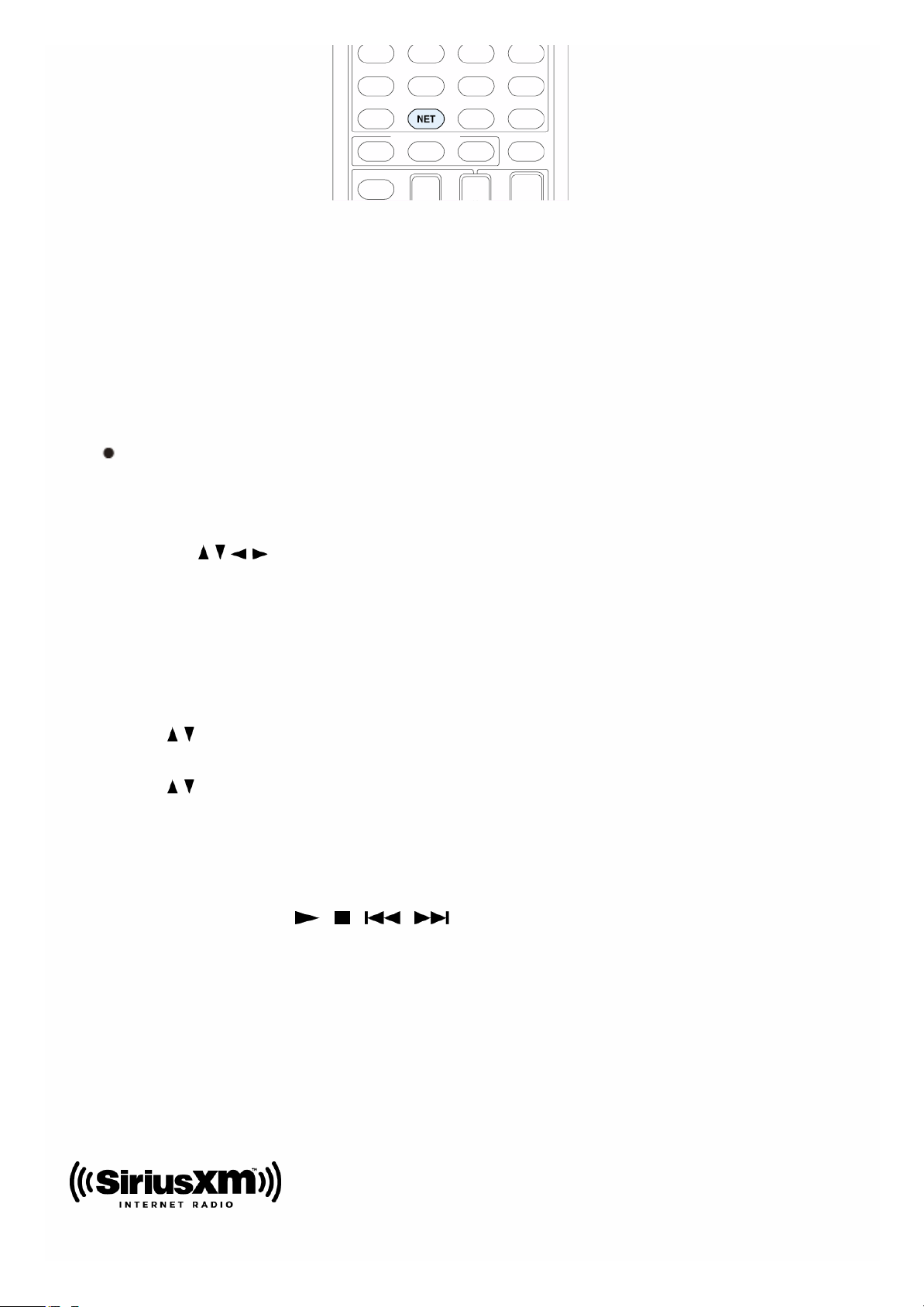
2. Con los cursores del mando a distancia, seleccione “SiriusXM Internet
Radio” y, a continuación, pulse ENTER.
3. Seleccione “Sign In” y, a continuación, pulse ENTER. Si ya posee una
cuenta SIRIUS, puede iniciar sesión seleccionando “Sign In”. Introduzca
su nombre de usuario y contraseña en la siguiente pantalla de teclado, o
en Configuración Web. Si no conoce su nombre de usuario o contraseña,
póngase en contacto con Sirius XM en el (888) 539-7474 para obtener
asistencia.
Si desea utilizar varias cuentas de usuario, consulte “Uso de móltiples
cuentas”. Puede iniciar la sesión desde la pantalla “Users”.
Utilice la pantalla de teclado
1 Utilice / / / y ENTER para introducir su nombre de usuario y
contraseña.
2 Seleccione “OK”.
3 Pulse ENTER. Aparece la pantalla “Confirm your entries”.
4 Pulse ENTER. “Please wait...” aparece en la pantalla y, a
continuación, la pantalla “SiriusXM Internet Radio” aparece y visualiza
la categoría disponible para su selección.
4. Utilice / para seleccionar la categoría y, a continuación, pulse ENTER.
La pantalla de la lista de canales de la categoría seleccionada aparece.
5. Utilice / para seleccionar el canal deseado y, a continuación, pulse
ENTER.
La pantalla de reproducción del canal seleccionado aparece en la
pantalla y podrá escuchar la radio por Internet SiriusXM. Puede controlar
las pistas con los botones del control remoto.
Botones activados: , , ,
Add to My Favorites: Añade un canal a la lista de Mis Favoritos.
Add to Presets: Añade la emisora que se está reproduciendo
actualmente a su lista de preajustes.
Delete from Presets: Borra la emisora que se está reproduciendo de la
lista de preajustes.
Las suscripciones a Internet Radio SiriusXM se venden por separado y se
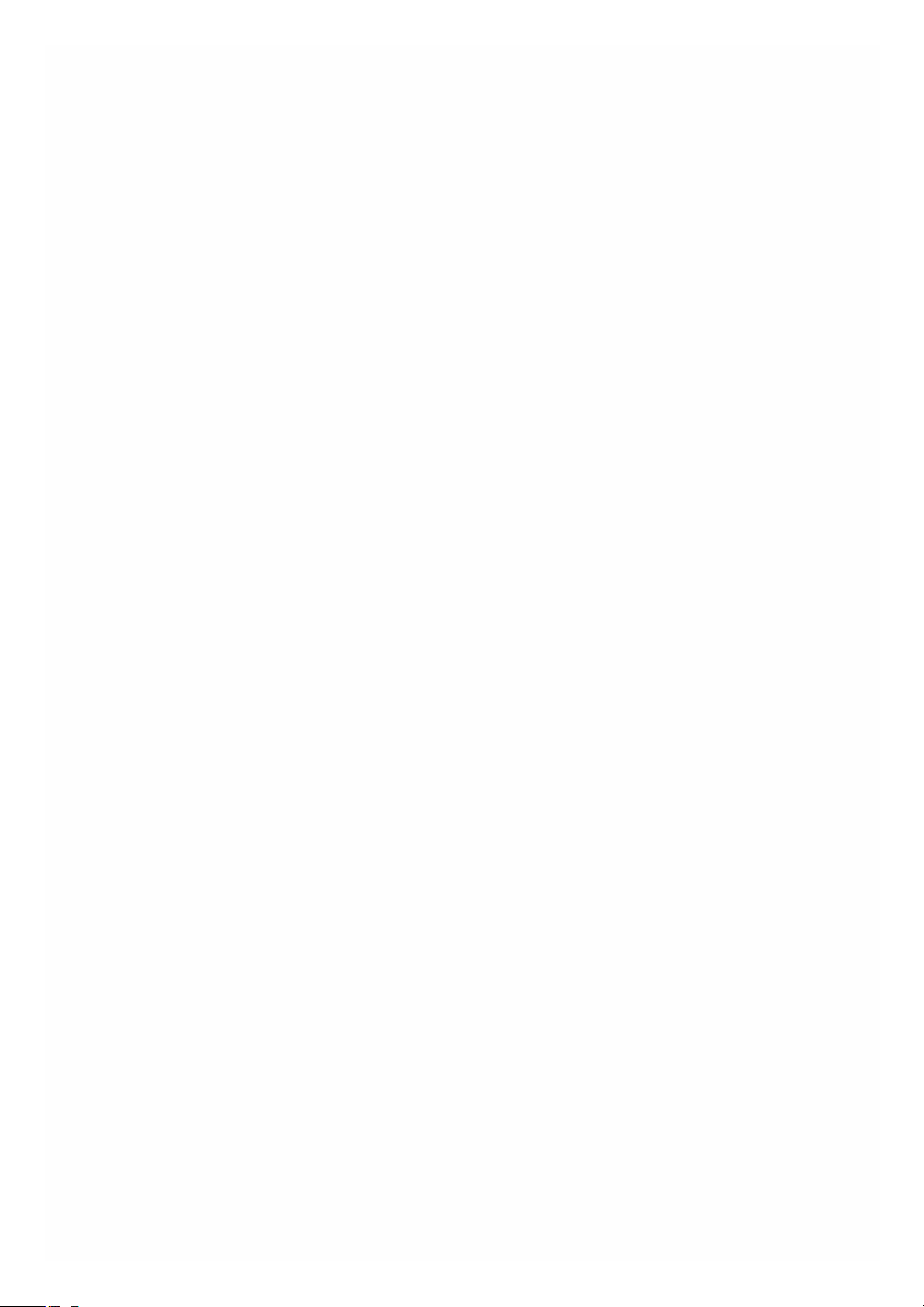
rigen por los términos y las condiciones de Sirius (consulte www.sirius.com).
Asegúrese de leer este acuerdo antes de adquirir su suscripción.
Sirius, XM y todas las marcas y logotipos relacionados son marcas
comerciales de Sirius XM Radio Inc. y sus filiales. Todos los derechos
reservados.
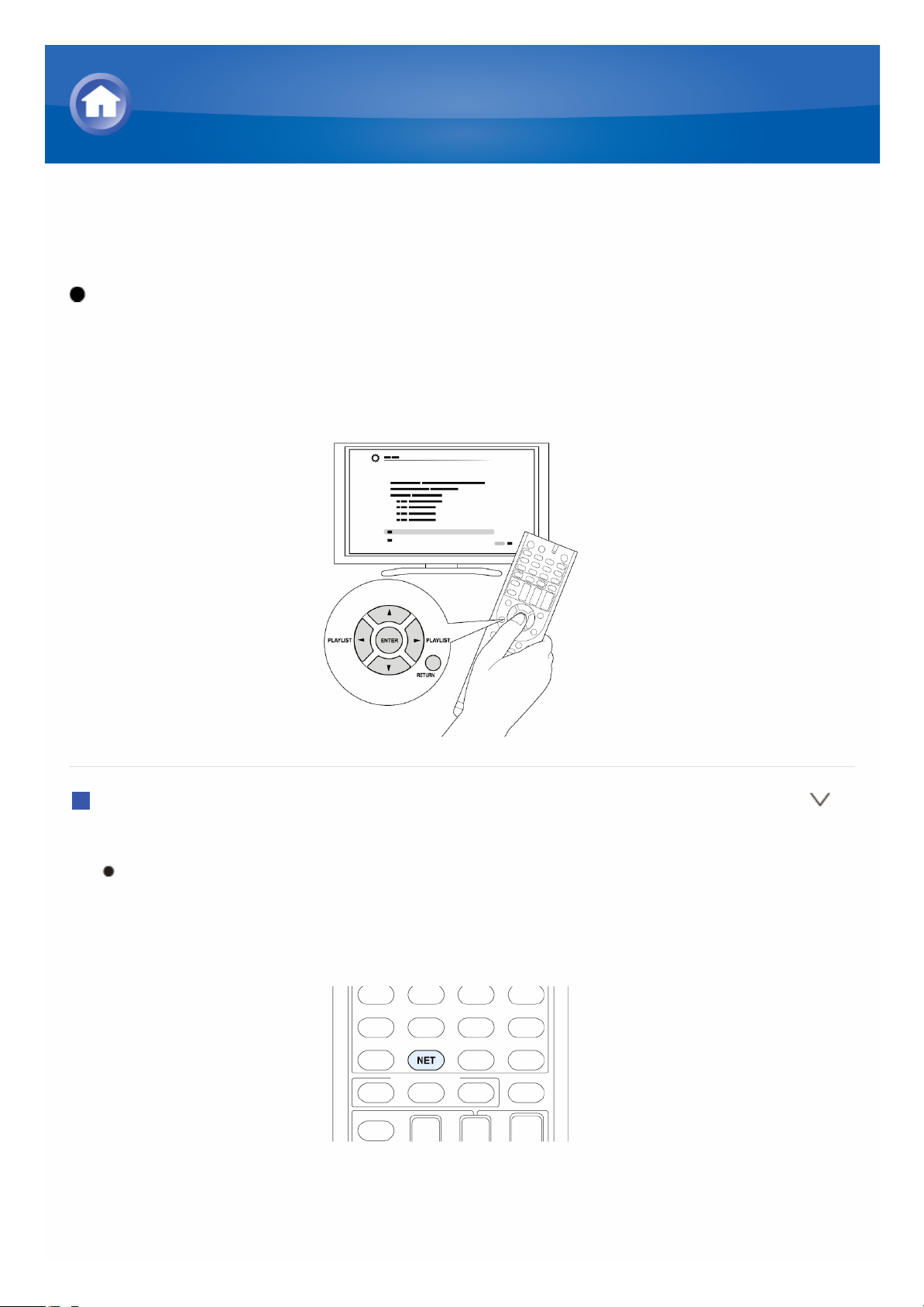
Uso de la Radio Personal Slacker (sólo para
Norteamèrica)
Funcionamiento: Puede realizar la configuración siguiendo la guía
mostrada en la pantalla de la TV. Para mostrar la guía, necesita realizar la
conexión HDMI entre la unidad y la TV. Seleccione el elemento con los
botones de cursor del mando a distancia y pulse ENTER para confirmar su
selección. Para volver a la pantalla anterior, pulse RETURN.
Reproducción
1. Pulse NET en el mando a distancia para visualizar la pantalla NET TOP.
El indicador “NET” de la pantalla de la unidad se ilumina. Para
visualizar la pantalla NET TOP, también puede pulsar HOME,
seleccionar “Network Service” en el menú HOME visualizado y, a
continuación, pulsar ENTER.
2. Con los cursores del mando a distancia, seleccione “Slacker Personal
Radio” y, a continuación, pulse ENTER.
3. Si no dispone de una cuenta, puede crear una en el sitio web de Slacker
Escuchar la radio por Internet
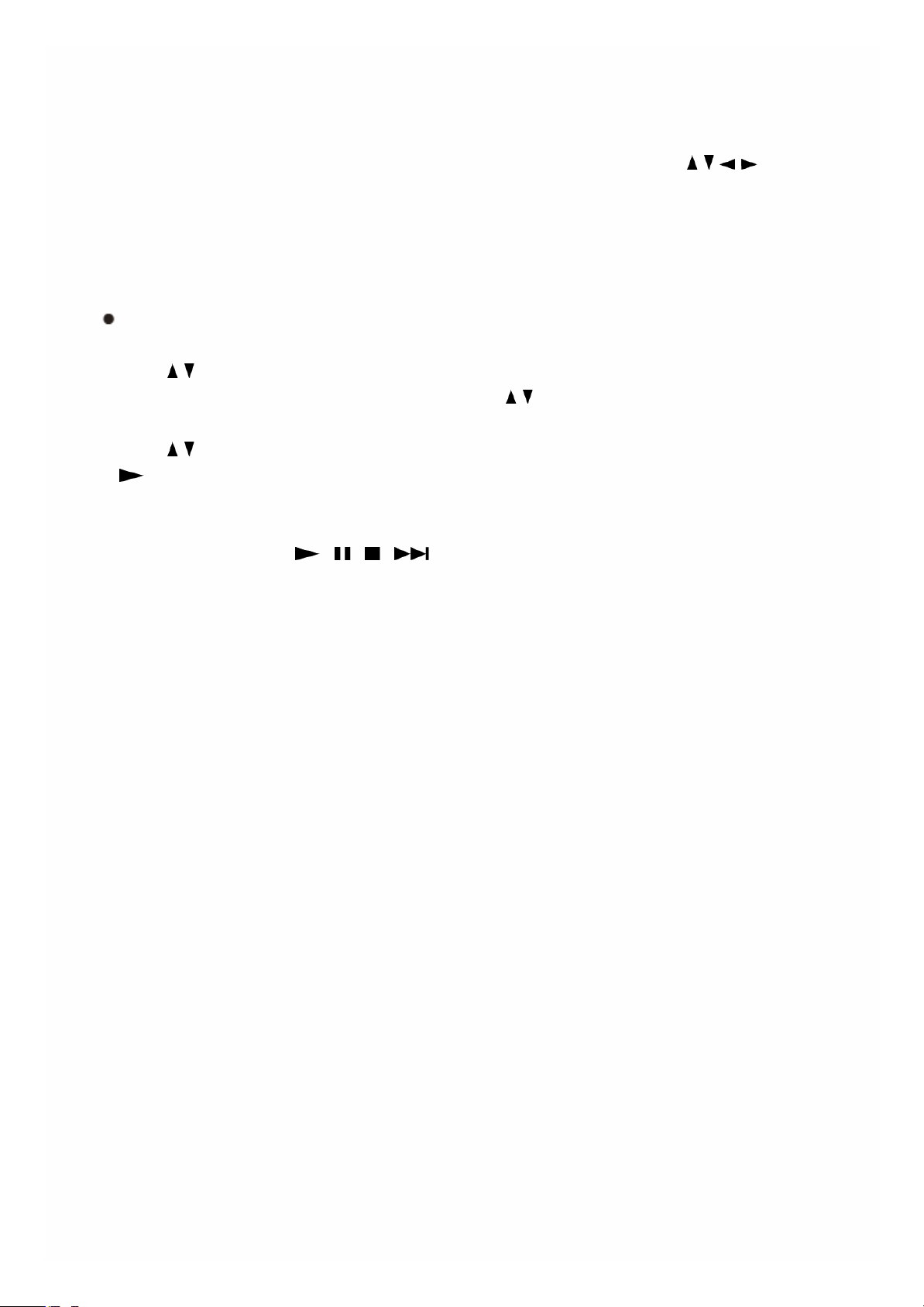
(www.slacker.com) con su ordenador. Si ya dispone de una cuenta
Slacker, seleccione “Sign in to your account” y, a continuación, pulse
ENTER. Aparece la pantalla del teclado. Puede introducir información
desde el control remoto o desde las teclas de la unidad principal.
4. Si no hay ningún error en la información introducida, utilice / / / para
seleccionar “OK” y, a continuación, pulse ENTER. Aparece una pantalla
de confirmación de la información de la cuenta.
5. Si no dispone de una cuenta, seleccione “Access without Sign In” y pulse
ENTER para utilizar una versión limitada del servicio. Tenga en cuenta
que el uso estará limitado.
Si desea utilizar varias cuentas de usuario, consulte “Uso de móltiples
cuentas”. Puede iniciar la sesión desde la pantalla “Users”.
6. Utilice / para seleccionar un elemento del menú y, a continuación,
pulse ENTER. Para cerrar sesión, utilice / para seleccionar “Sign out”
desde esta pantalla y, a continuación, pulse ENTER.
7. Utilice / para seleccionar una emisora y, a continuación, pulse ENTER
o para iniciar la reproducción desde la emisora. Aparece la pantalla
de reproducción.
8. Puede controlar las pistas con los botones del control remoto.
Botones activados: , , ,
Rate Song as Favorite: Guarda la información en el servidor, por lo que
es más probable que se vuelva a reproducir la canción.
Ban Song: Guarda la información en el servidor, por lo que es menos
probable que se vuelva a reproducir la canción.
Ban Artist: Guarda la información en el servidor, por lo que es menos
probable que se vuelvan a reproducir canciones de este artista.
Mark Favorite: Añade la emisora que se está reproduciendo
actualmente a sus favoritos.
Unmark Favorite: Borra la emisora que se está reproduciendo
actualmente de sus favoritos.
Add song to Library: Añade la pista que se está reproduciendo
actualmente a su biblioteca.
Delete song from Library: Borra la pista que se está reproduciendo
actualmente de su biblioteca.
Add to My Favorites: Añade una emisora o canción a la lista de Mis
Favoritos.
Uso de múltiples cuentas: El receptor de AV es compatible con varias
cuentas de usuario, lo que significa que puede alternar libremente entre
varios inicios de sesión. Después de registrar cuentas de usuario, el inicio
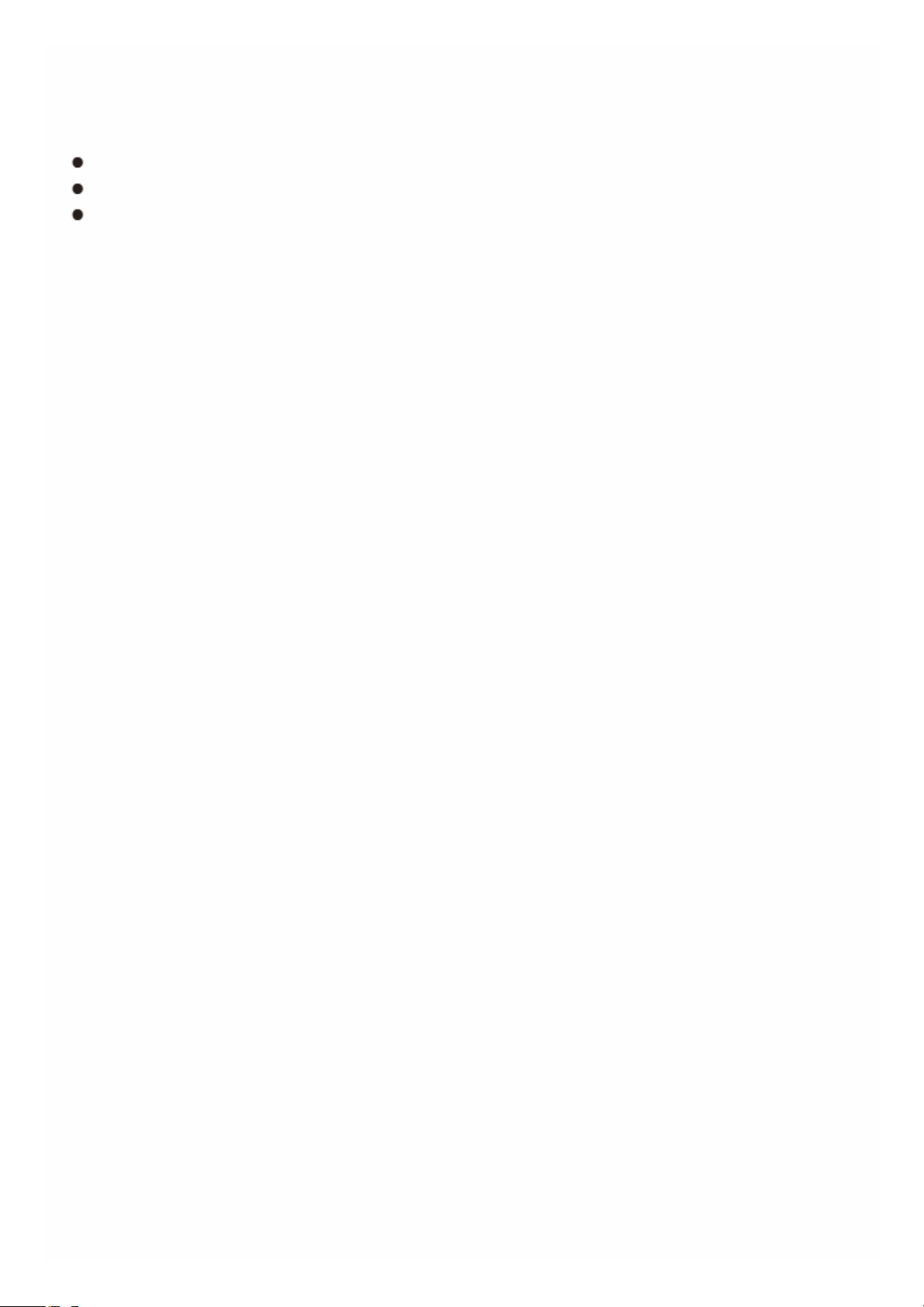
de sesión se realiza desde la pantalla “Users”.
Pulse MENU mientras se visualiza la pantalla de los usuarios. Aparece el
menú “Add new user”, “Remove this user”. Puede guardar una nueva cuenta
de usuario o eliminar una existente.
Algunos de los servicios no permiten el uso de varias cuentas de usuario.
Puede almacenar hasta 10 cuentas de usuario.
Para alternar entre cuentas, primero deberá desconectarse de la cuenta
actual y volver a iniciar sesión en la pantalla “Users”.
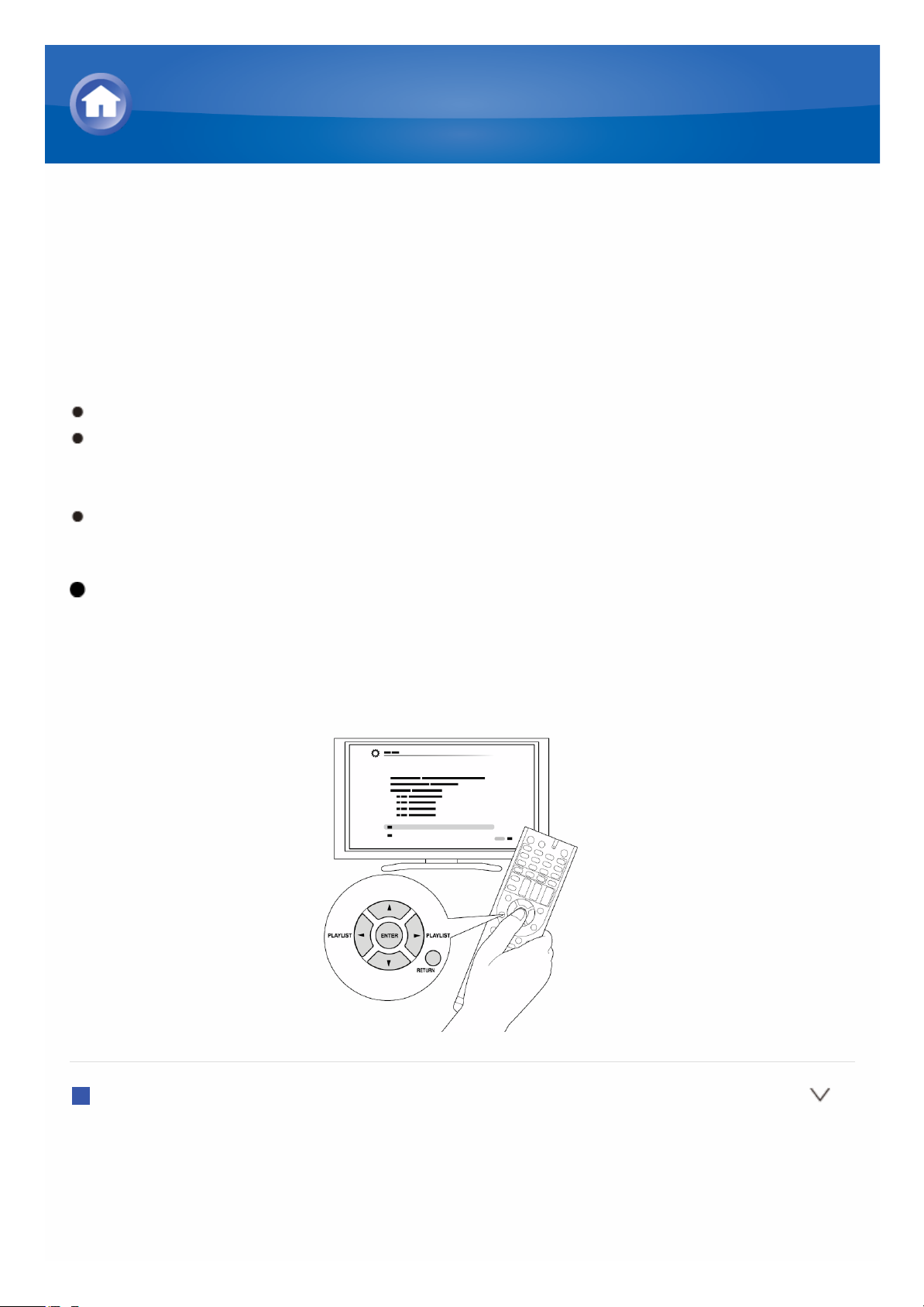
Registro de otras radios por Internet
Para escuchar otros programas de radio a través de Internet, registre el
programa en la lista “My Favorites” en la pantalla NET TOP tal y como se
describe a continuación. La unidad es compatible con las emisoras de radio
por Internet almacenadas en los siguientes formatos: PLS (URL que termina
en .pls), M3U (URL que termina en .m3u) y RSS (URL que termina en
rss/rdf/xml).
Puede registrar hasta 40 emisoras de radio por Internet.
En función del tipo de datos y del formato de archivo a reproducir, podría
no ser posible reproducir una emisora de radio por Internet, incluso
cuando el formato es PLS, M3U o Podcast (RSS).
Los servicios disponibles podrían variar dependiendo de su Zone de
residencia.
Funcionamiento: Puede realizar la configuración siguiendo la guía
mostrada en la pantalla de la TV. Para mostrar la guía, necesita realizar la
conexión HDMI entre la unidad y la TV. Seleccione el elemento con los
botones de cursor del mando a distancia y pulse ENTER para confirmar su
selección. Para volver a la pantalla anterior, pulse RETURN.
Registro de una emisora
Antes de iniciar el procedimiento: El nombre y la URL de la emisora de
radio que desea añadir son necesarios para el registro. Compruébelas antes
de iniciar el procedimiento.
1. Pulse NET en el mando a distancia para visualizar la pantalla NET TOP.
Escuchar la radio por Internet
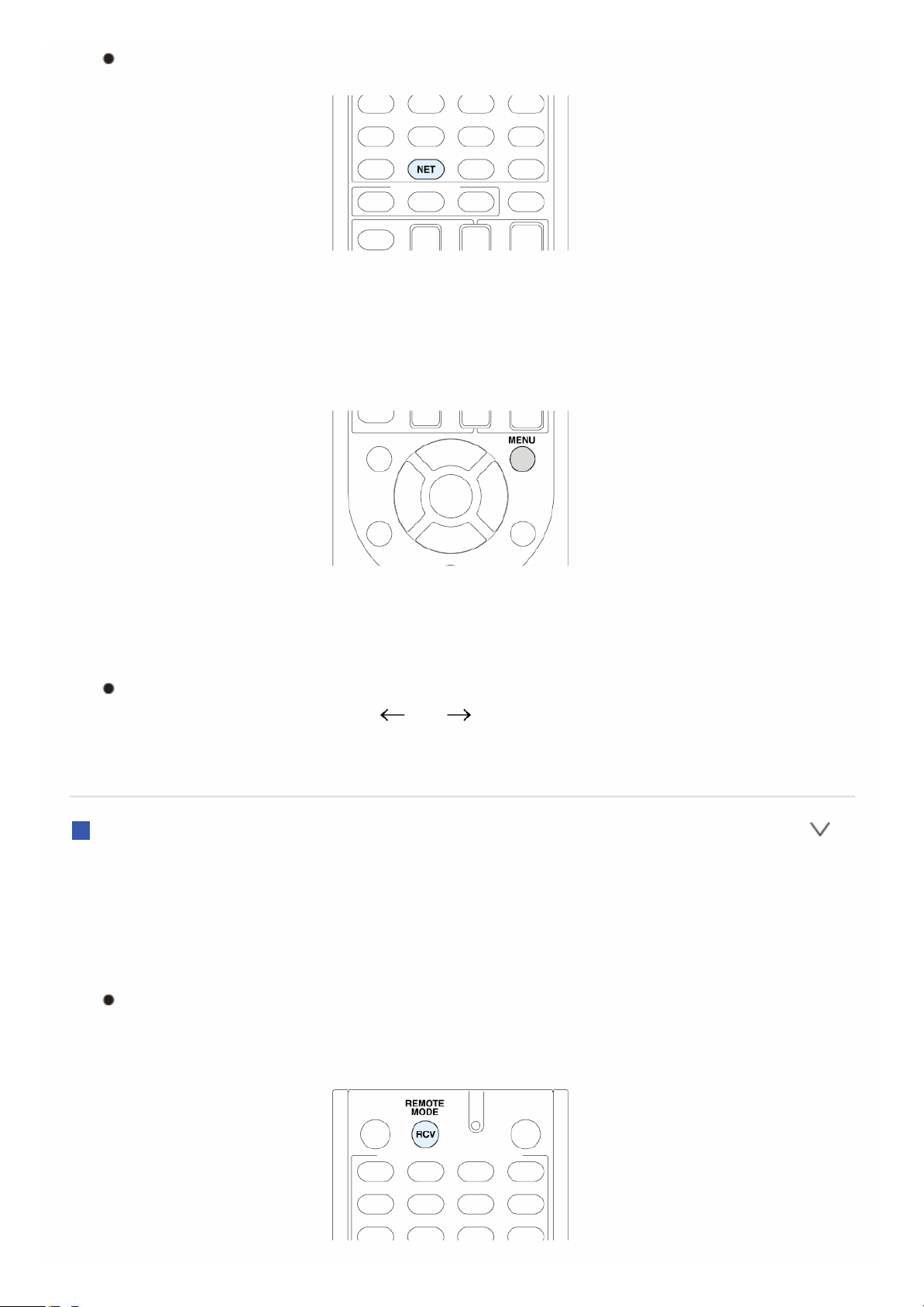
“NET” se ilumina en la pantalla.
2. Con los cursores, seleccione “My Favorites” y, a continuación, pulse
ENTER para visualizar la pantalla de lista “My Favorites”.
3. Con los cursores, seleccione una Zone en blanco de “My Favorites” y
pulse MENU para visualizar la pantalla de menú.
4. Con los cursores, seleccione “Create new station” y, a continuación,
pulse ENTER para visualizar un teclado en pantalla.
5. Introduzca el nombre y la URL de la emisora de radio que desea agregar.
Seleccione “Shift” y pulse ENTER para alternar entre mayúsculas y
minúsculas. Seleccione “ ” o “ ” y pulse ENTER para mover el
cursor hacia la dirección seleccionada. Seleccione “Back Space” y
pulse ENTER para eliminar el carácter a la izquierda del cursor.
Registro de una emisora con PC
Antes de iniciar el procedimiento: El nombre y la URL de la emisora de
radio que desea añadir son necesarios para el registro. Compruébelas antes
de iniciar el procedimiento.
1. Pulse RCV en el mando a distancia.
Pulse siempre primero RCV para cambiar el mando a distancia al
modo RECEIVER (el modo para operar esta unidad), ya que su modo
puede haber sido modificado para operar otros componentes.
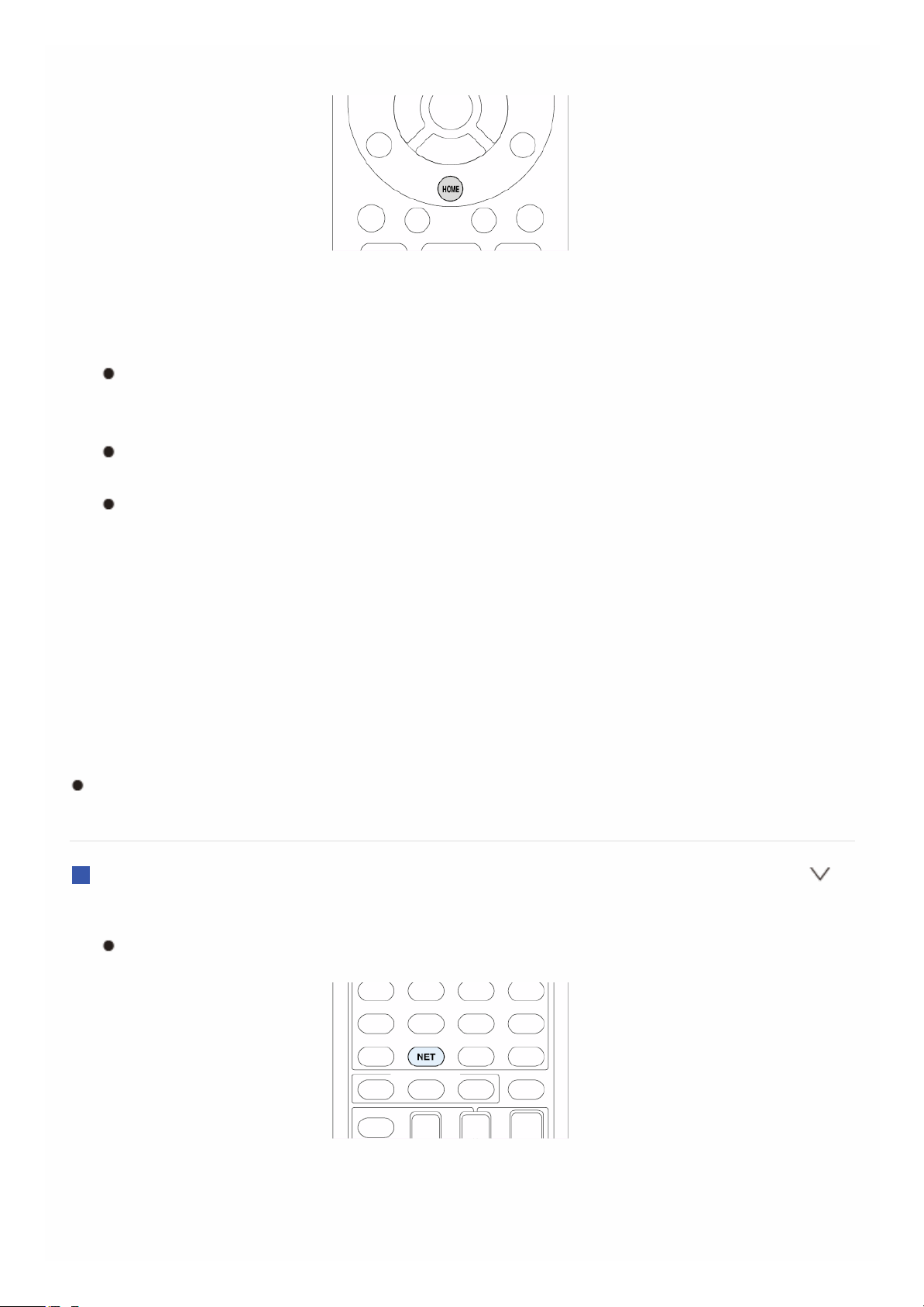
2. Pulse HOME para visualizar el menú HOME.
3. Con los cursores, seleccione “Setup” y, a continuación, pulse ENTER.
4. Con los cursores, seleccione “7. Hardware Setup” -
“4.Network” - “IP Address” para visualizar la dirección IP.
Anote la dirección IP, ya que la necesitará más tarde.
5. Abra el navegador en su PC o smartphone e introduzca la dirección IP de
la unidad en el campo URL.
Si está utilizando Internet Explorer, también puede introducir la
dirección URL seleccionando “Open...” en el menú “File”.
Se muestra información de la unidad en el navegador. (“WEB Setup”)
6. Haga clic en la pestaña “My Favorites” y, a continuación, introduzca el
nombre y la URL de la emisora de radio por Internet.
7. Haga clic en “Save” para registrar la emisora de radio de internet
introducida en “My Favorites”.
Para cambiar el nombre de una emisora de radio registrada: Cuando se
seleccione la emisora de radio desde la lista “My Favorites”, pulse MENU
para visualizar la pantalla de menú. Seleccione “Rename this station” con
los cursores y pulse ENTER para visualizar la pantalla de teclado. Cambie el
nombre de la emisora a su gusto.
También se puede cambiar el nombre de las emisoras de radio desde
“WEB Setup”.
Reproducción de una emisora de radio registrada
1. Pulse NET en el mando a distancia para visualizar la pantalla NET TOP.
“NET” se ilumina en la pantalla.
2. Con los cursores, seleccione “My Favorites” y, a continuación, pulse
ENTER para visualizar las emisoras de radio por Internet registradas.
3. Seleccione con los cursores una emisora de radio y pulse ENTER para
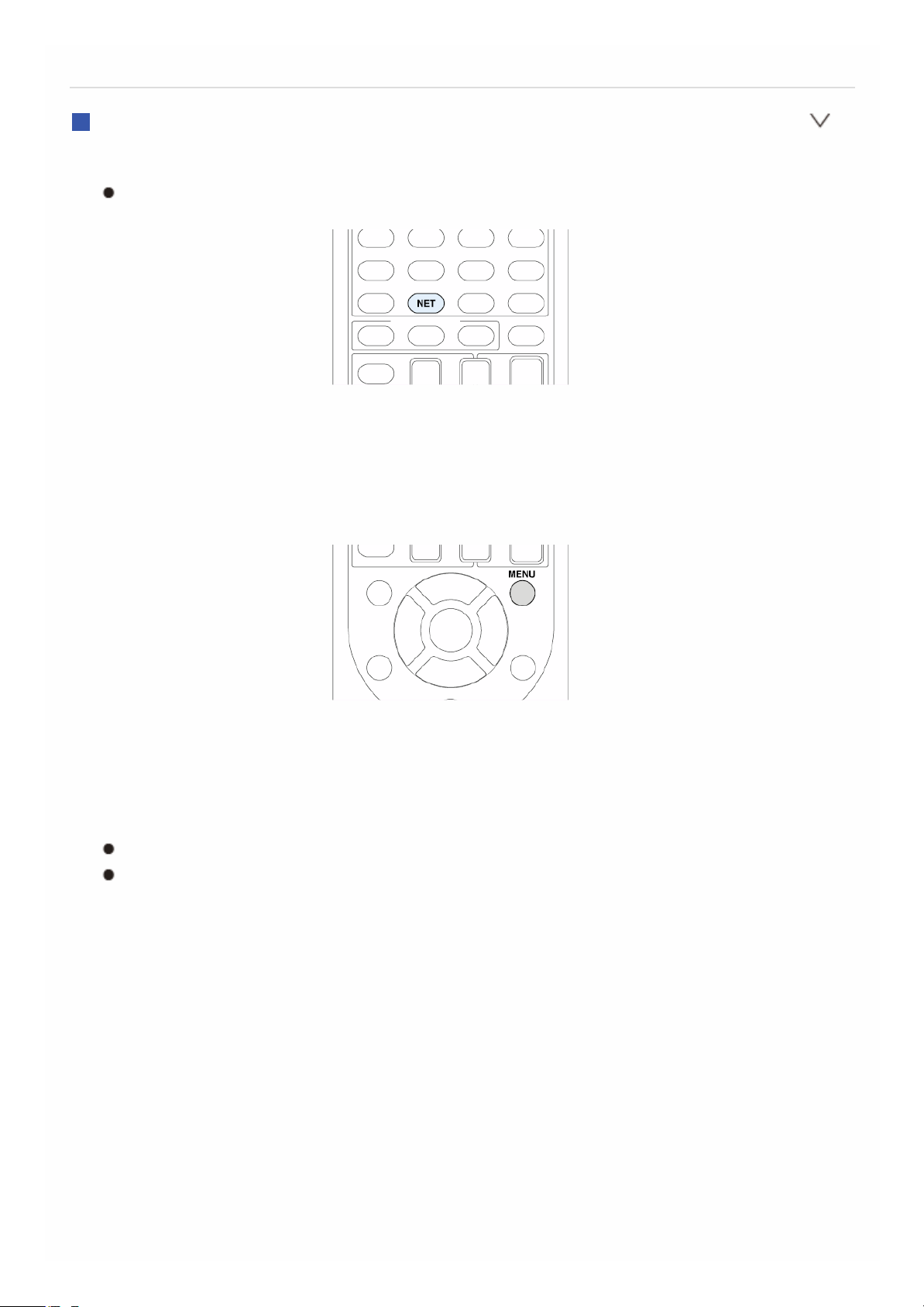
comenzar a reproducir.
Borrar una emisora de radio registrada
1. Pulse NET en el mando a distancia para visualizar la pantalla NET TOP.
“NET” se ilumina en la pantalla.
2. Con los cursores, seleccione “My Favorites” y, a continuación, pulse
ENTER para visualizar las emisoras de radio por Internet registradas.
3. Con los cursores, seleccione la emisora de radio que desee eliminar y
pulse MENU para visualizar la pantalla de menú.
4. Con los cursores, seleccione “Delete from My Favorites” y, a
continuación, pulse ENTER. Aparecerá una pantalla de confirmación.
5. Con los cursores, seleccione “OK” y, a continuación, pulse ENTER para
borrar la emisora de radio.
Seleccione “Back” si vuelve a la pantalla anterior.
También se pueden borrar emisoras de radio desde “WEB Setup”.
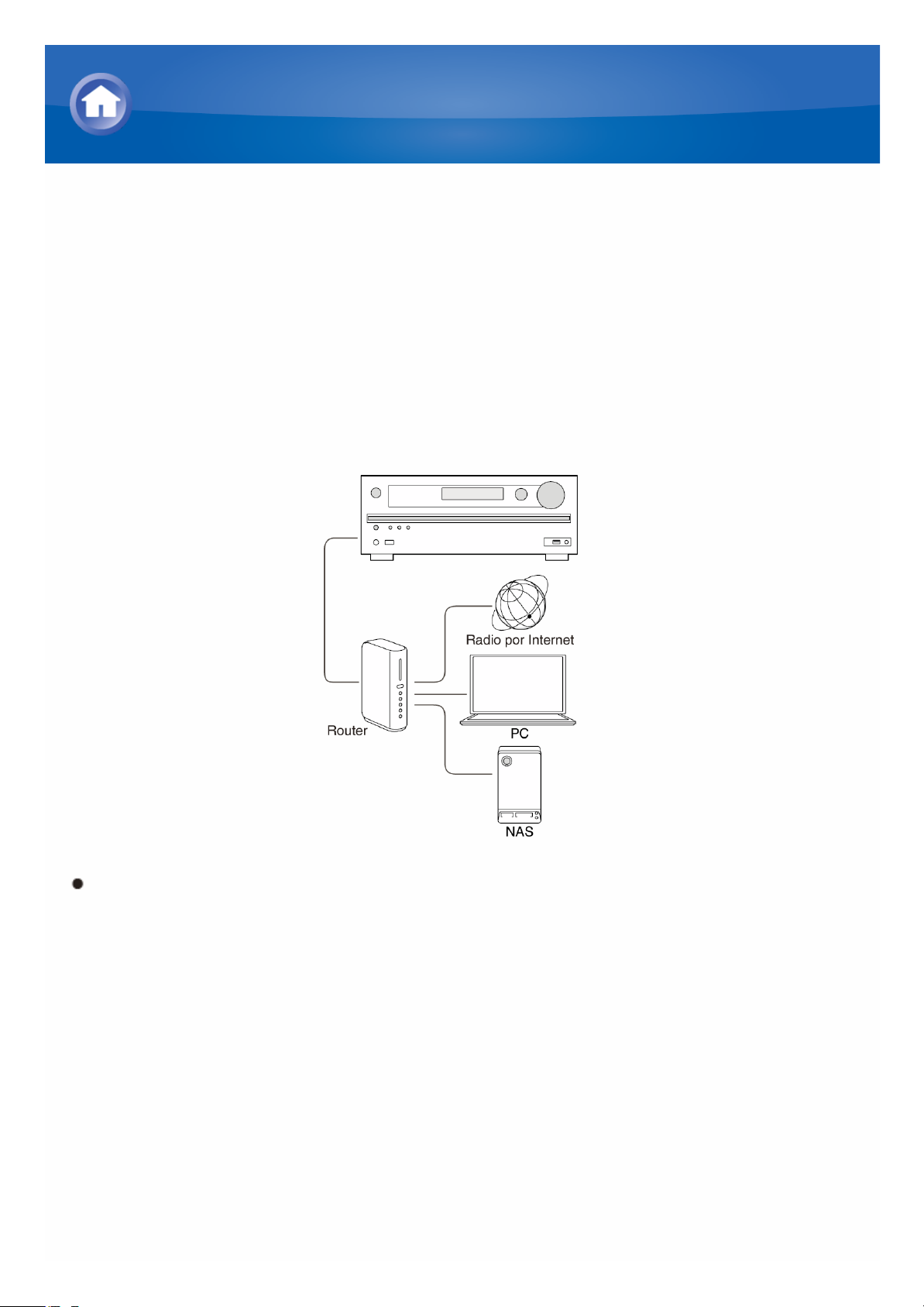
Acerca de DLNA
La DLNA (Digital Living Network Alliance, Alianza de Redes Digitales
Activas) puede considerarse una norma tecnológica o el grupo industrial
para desarrollar la norma tecnológica para interconectar y emplear
componentes AV, ordenadores y otros dispositivos en una red doméstica.
Esta unidad le permite utilizar DLNA para reproducir archivos de música
almacenados en un ordenador o en un disco duro conectado a su red
doméstica (dispositivo NAS). Asegúrese de que esta unidad y un ordenador
o dispositivo NAS estén conectados al mismo router.
Para transmitir un archivo de música, es necesario un dispositivo NAS
con funciones de servidor DLNA o un PC donde un reproductor (p. ej.,
Windows Media® Player 11 o Windows Media® Player 12) con funciones
de servidor DLNA esté instalado. Para habilitar la transmisión con
Windows Media® Player 11 o Windows Media® Player 12, debe primero
configurar los ajustes.
Reproducción de música con DLNA
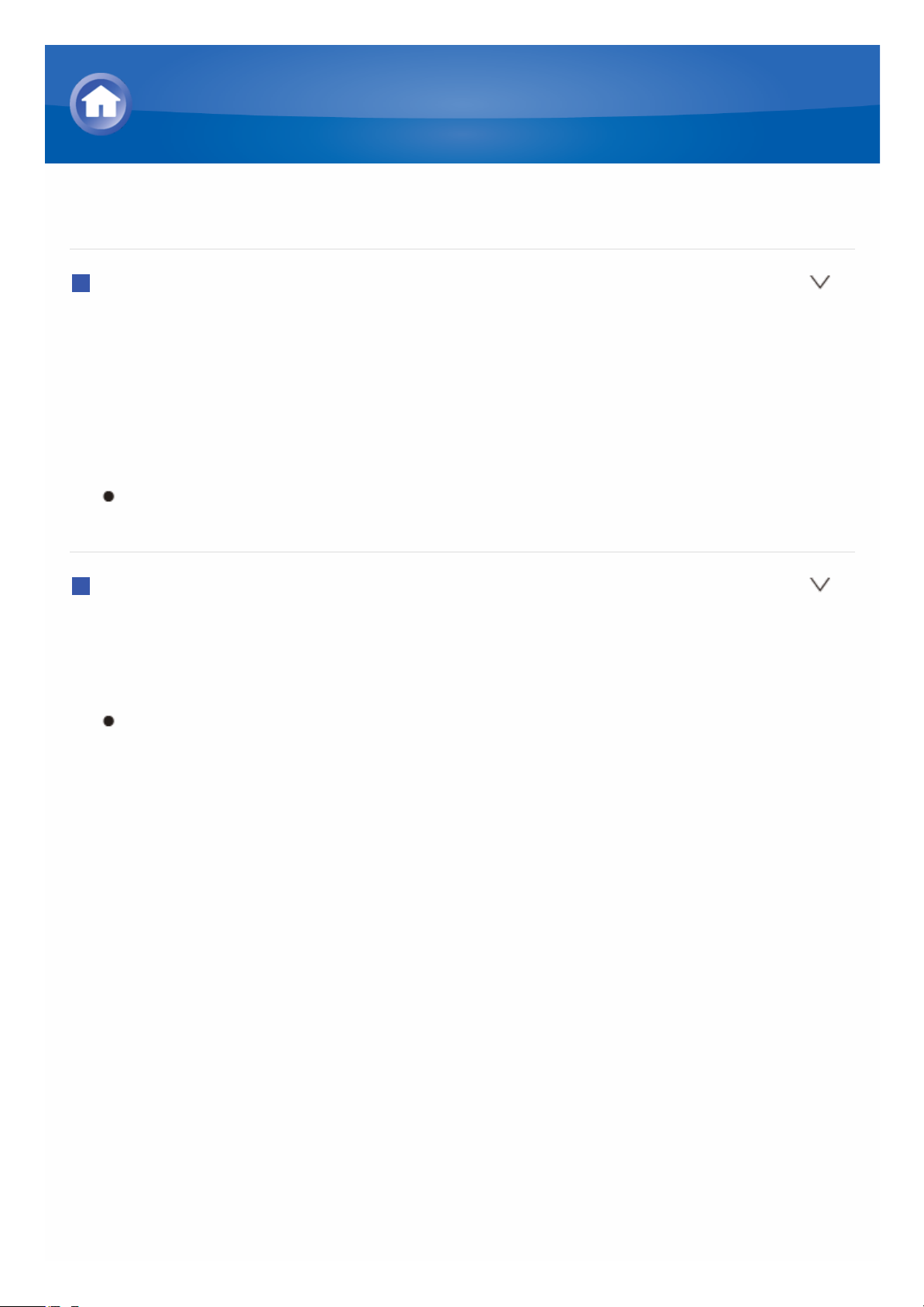
Configuración de Windows Media® Player
Windows Media® Player 11
1. Encienda su PC e inicie Windows Media® Player 11.
2. En el menú “Biblioteca”, seleccione “Uso compartido de multimedia” para
mostrar un cuadro de diálogo.
3. Seleccione la casilla “Compartir mis multimedia” y, a continuación, haga
clic en “OK” para mostrar una lista de dispositivos compatibles.
4. Seleccione esta unidad y, a continuación, haga clic en “Permitir”.
Cuando se selecciona, el icono correspondiente se marca.
5. Haga clic en “OK” para cerrar el cuadro de diálogo.
Windows Media® Player 12
1. Encienda su PC e inicie Windows Media® Player 12.
2. En el menú “Transmitir en secuencias”, seleccione “Activar transmisión
en secuencias de multimedia” para abrir un cuadro de diálogo.
Si la transmisión de medios ya está activada, seleccione “Más
opciones de transmisión en secuencias…” en el menú “Transmitir en
secuencias” para ver la lista de reproductores de la red y, a
continuación, vaya al paso 4.
3. Haga clic en “Activar transmisión en secuencias de multimedia” para
visualizar una lista de los reproductores en la red.
4. Seleccione esta unidad en “Opciones de la transmisión en secuencias de
multimedia” y compruebe que está ajustada en “Permitir”.
5. Haga clic en “OK” para cerrar el diálogo.
Reproducción de música con DLNA
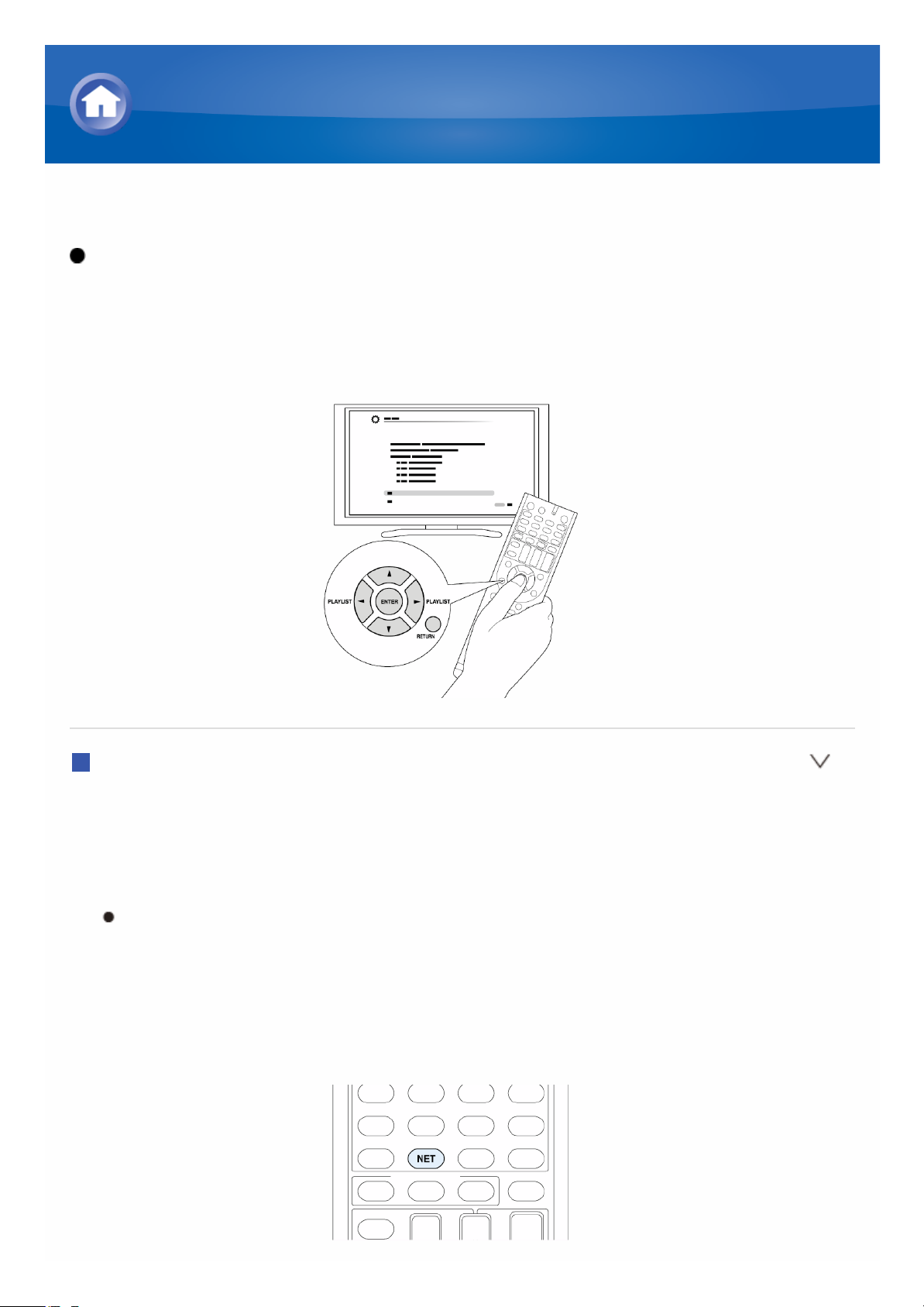
Reproducción DLNA
Funcionamiento: Puede realizar la configuración siguiendo la guía
mostrada en la pantalla de la TV. Para mostrar la guía, necesita realizar la
conexión HDMI entre la unidad y la TV. Seleccione el elemento con los
botones de cursor del mando a distancia y pulse ENTER para confirmar su
selección. Para volver a la pantalla anterior, pulse RETURN.
Reproducción
1. Inicie el servidor (Windows Media® Player 11, Windows Media® Player 12
o dispositivo NAS) que almacena los archivos de música para
reproducirlos.
2. Pulse NET en el mando a distancia para visualizar la pantalla NET TOP.
“NET” se ilumina en la pantalla. Si el indicador “NET” parpadea, la
unidad no está correctamente conectada a la red. Al utilizar una
conexión LAN por cable, compruebe la conexión del cable de
Ethernet; cuando se utilice una conexión LAN inalámbrica, compruebe
si el indicador “Wi-Fi” del lado izquierdo de la unidad permanece
encendido.
Reproducción de música con DLNA
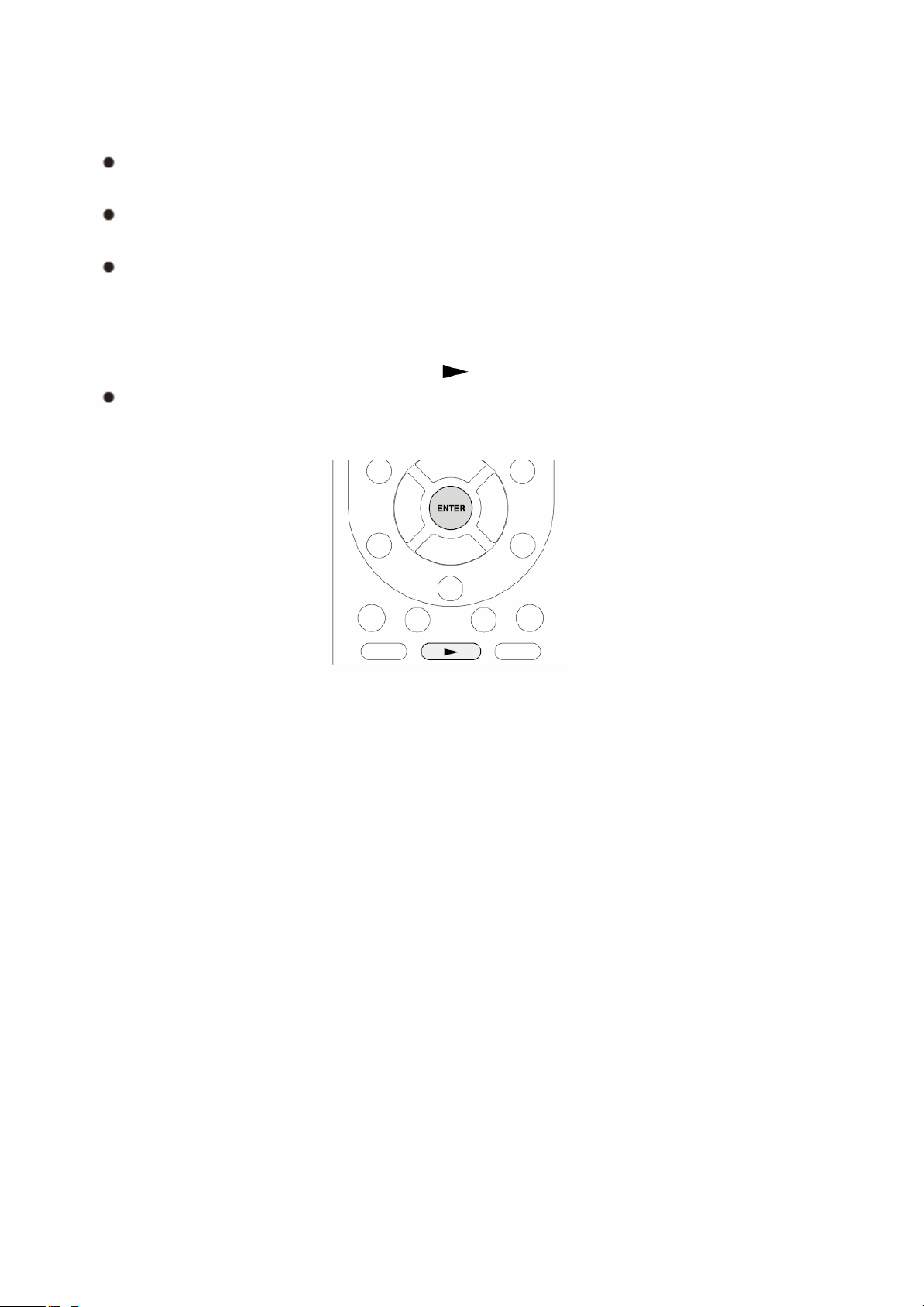
3. Seleccione “DLNA” con los cursores y pulse ENTER.
4. Con los cursores, seleccione la categoría de destino y, a continuación,
pulse ENTER. Una lista de los elementos en el servidor seleccionado
será visualizada.
La búsqueda no funciona en los servidores que no sean compatibles
con las funciones de búsqueda.
La unidad no puede acceder a las imágenes y los vídeos
almacenados en servidores.
Los contenidos almacenados en el servidor podrían no ser
visualizados dependiendo de los ajustes de uso compartido del
servidor.
5. Con los cursores, seleccione el archivo de música que desee reproducir
y, a continuación, pulse ENTER o para comenzar la reproducción.
Si se visualiza “No Item”, compruebe si la red está conectada
correctamente.

Controlar la reproducción remota desde un PC
Puede utilizar esta unidad para reproducir los archivos de música
almacenados en su PC mediante el PC del interior de su red doméstica.
Esta unidad permite reproducción remota con Windows Media® Player 12.
Para utilizar la función de reproducción remota con Windows Media® Player
12, Windows Media® Player 12 debe estar configurado de antemano.
Al usar un controlador compatible con DLNA (como por ejemplo una
aplicación Android), podrá seleccionar un archivo de música almacenado
en Windows Media® Player 12 y transmitir a esta unidad mediante la
operación del controlador. Para obtener más información sobre cómo
reproducir de forma remota utilizando el controlador, consulte el manual
de instrucciones del controlador.
Configuración de PC
1. Encienda su PC e inicie Windows Media® Player 12.
2. En el menú “Transmitir en secuencias”, seleccione “Activar transmisión
en secuencias de multimedia” para abrir un cuadro de diálogo.
Si la transmisión de medios ya está activada, seleccione “Más
opciones de transmisión en secuencias…” en el menú “Transmitir en
secuencias” para ver la lista de reproductores de la red y, a
continuación, vaya al paso 4.
3. Haga clic en “Activar transmisión en secuencias de multimedia” para
visualizar una lista de los reproductores en la red.
4. Seleccione esta unidad en “Opciones de la transmisión en secuencias de
multimedia” y compruebe que está ajustada en “Permitir”.
5. Haga clic en “OK” para cerrar el cuadro de diálogo.
6. Abra el menú “Transmitir en secuencias” y compruebe que “Permitir el
control remoto de mi reproductor…” esté marcado.
Reproducción remota
1. Encienda la alimentación de la unidad.
2. Encienda su PC e inicie Windows Media® Player 12.
3. Seleccione el archivo de música que desee reproducir con Windows
Media® Player 12 y haga clic con el botón derecho.
Para reproducir un archivo de música en otro servidor, abra el
servidor de destino desde “Otras bibliotecas” y seleccione el archivo
Reproducción de música con DLNA

de música que desee reproducir.
4. Seleccione esta unidad en “Reproducir en”, abra la ventana “Reproducir
en” de Windows Media® Player 12 e inicie la reproducción en la unidad.
Las operaciones durante la reproducción remota son posibles desde
la ventana “Reproducir en” del PC. La pantalla de reproducción se
muestra en la TV conectada a la salida HDMI de la unidad. Si su PC
funciona con Windows® 8, haga clic en “Reproducir en” y después
seleccione esta unidad.
5. Ajuste el volumen utilizando la barra de volumen en la ventana
“Reproducir en”.
A veces, el volumen visualizado en la ventana de reproducción
remota podría diferir del que aparece en la pantalla de la unidad.
Cuando se ajusta el volumen desde la unidad, el valor no se ve
reflejado en la ventana “Reproducir en”.
Esta unidad no puede reproducir archivos de música de forma remota
en las siguientes condiciones.
– Está utilizando un servicio de red.
– Está reproduciendo un archivo de música en un dispositivo de
almacenamiento USB.
– No se ha seleccionado “Agree” en la pantalla “DISCLAIMER”
mostrada al seleccionar la entrada NET en la unidad por primera
vez.

Acerca de carpetas compartidas
Una carpeta compartida se configura en un dispositivo de red como un PC o
NAS (disco duro conectado a su red doméstica) para acceder desde otros
usuarios.
Puede reproducir los archivos de música de una carpeta compartida en un
PC o NAS conectado a la misma red doméstica que la unidad. Para
reproducir los archivos de música en una carpeta compartida, primero debe
configurar Windows® 7 o Windows® 8; asegúrese de que la unidad y el PC o
dispositivo NAS están conectados al mismo enrutador.
Las opciones de uso compartido deben estar configuradas y debe
crearse una carpeta compartida de antemano en el PC.
Para obtener información sobre cómo configurar el dispositivo NAS y
crear una carpeta compartida, consulte el manual de instrucciones del
dispositivo NAS.
Reproducción de contenido desde carpeta
compartida

Configuración de PC
Configuración de las opciones para compartir
1. Seleccione “Elegir grupo hogar y opciones de uso compartido” en “Panel
de control”.
Si no se visualiza el menú, compruebe si “Visualizar por” está
ajustado en “Categoría”.
2. Seleccione “Cambiar los ajustes de uso compartido avanzado”.
3. Compruebe si se han seleccionado los siguientes botones de radio en
“Particular o Trabajo”:
“Habilitar la detección de red”
“Activar el uso compartido de archivo e impresora”
“Activar el uso compartido de modo que cualquiera que posea acceso a
la red pueda abrir archivos”
“Desactivar el uso compartido protegido por contraseña”
4. Seleccione “Guardar los cambios” y haga clic en “OK” en el cuadro de
diálogo.
Creación de una carpeta compartida
1. Seleccione y haga clic con el botón derecho en la carpeta que desee
compartir.
2. Seleccione “Propiedades”.
3. Seleccione “Uso compartido avanzado” en la pestaña “Uso compartido”.
4. Seleccione la casilla “Compartir esta carpeta” y, a continuación, haga clic
en “OK”.
5. Seleccione “Compartir” para “Uso compartido de la carpeta y el archivo
de red”.
6. Seleccione “Todos” en el menú desplegable. Haga clic en “Agregar” y, a
continuación, en “Compartir”.
Para establecer el nombre de usuario y la contraseña en una carpeta
compartida, ajuste “Permisos” en “Uso compartido avanzado” en la
pestaña “Uso compartido”.
Compruebe si se ajusta un grupo de trabajo.
Reproducción de contenido desde carpeta
compartida

Reproducción desde una carpeta compartida
Funcionamiento: Puede realizar la configuración siguiendo la guía
mostrada en la pantalla de la TV. Para mostrar la guía, necesita realizar la
conexión HDMI entre la unidad y la TV. Seleccione el elemento con los
botones de cursor del mando a distancia y pulse ENTER para confirmar su
selección. Para volver a la pantalla anterior, pulse RETURN.
Reproducción
1. Pulse NET en el mando a distancia para visualizar la pantalla NET TOP.
“NET” se ilumina en la pantalla. Si el indicador “NET” parpadea, la
unidad no está correctamente conectada a la red. Al utilizar una
conexión LAN por cable, compruebe la conexión del cable de
Ethernet; cuando se utilice una conexión LAN inalámbrica, compruebe
si el indicador “Wi-Fi” del lado izquierdo de la unidad esté encendido.
2. Con los cursores, seleccione “Home Media” y, a continuación, pulse
ENTER.
3. Con los cursores, seleccione la categoría de destino y, a continuación,
Reproducción de contenido desde carpeta
compartida

pulse ENTER.
Puede comprobar el nombre del servidor de su PC en las propiedades
del PC.
4. Con los cursores, seleccione la carpeta de destino y, a continuación,
pulse ENTER.
5. Si se requiere un nombre de usuario y contraseña, introduzca la
información de inicio de sesión necesaria.
La información de inicio de sesión es la información de la cuenta
ajustada en el momento en el que se creó la carpeta compartida.
Una vez introducida, la información de inicio de sesión será
recordada.
6. Con los cursores, seleccione el archivo de música que desee reproducir
y, a continuación, pulse ENTER o para comenzar la reproducción.
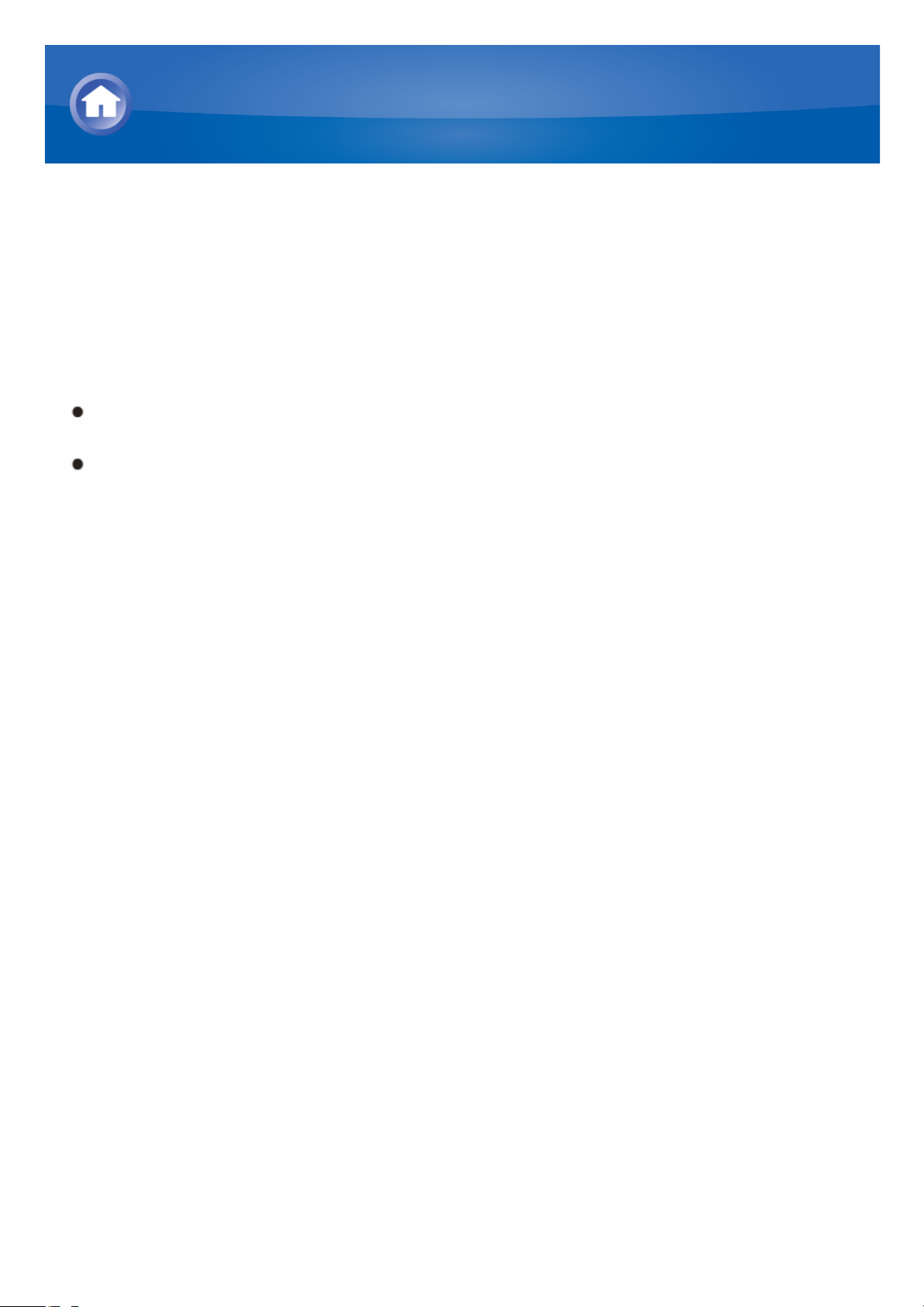
Acerca del mando a distancia
El mando a distancia de esta unidad le permite reproducir archivos de
música almacenados en dispositivos de almacenamiento USB, radio por
Internet, PC y dispositivos NAS en su red doméstica, así como en
dispositivos con tecnología Bluetooth. También le permite visualizar la
información del archivo de música que se está reproduciendo, así como
realizar otras operaciones.
Los botones disponibles pueden variar dependiendo del servicio y del
dispositivo a reproducir.
Algunos botones no se pueden utilizar con dispositivos Bluetooth
habilitados. Además, los dispositivos Bluetooth habilitados deben ser
compatibles con el perfil AVRCP. Algunos dispositivos podrían no ser
operados, incluso si son compatibles con el perfil AVRCP.
Manejar archivos de música mediante el mando a
distancia

Botones del mando a distancia
1. Pulse el INPUT SELECTOR apropiado (PC, NET, USB o BLUETOOTH)
para la fuente de entrada del mando a distancia.
2. Opere el mando a distancia consultando el nombre y la función de cada
uno de los siguientes botones.
1 TOP MENU: Este botón muestra el menú superior para cada medio o
servidor.
2 / , ENTER: Estos botones navegan a través de los elementos y
activan el elemento seleccionado.
/ : Estos botones desplazan las páginas.
3 : Este botón retrocede rápidamente la pista actual. Este botón no
es operable 10 segundos antes de que finalice la reproducción.
4 : Este botón reproduce la pista actual desde el principio. Al pulsar
este botón dos veces, se reproduce la pista anterior.
5 +/-: Mueve el cursor sobre la lista de emisoras de radio de Internet en
“My Favorites”.
6 MENU: Este botón muestra el menú de cada servicio de radio por
Internet.
7 RETURN: Este botón vuelve a la pantalla anterior.
8 : Este botón avanza rápidamente la pista actual. Este botón no es
operable 10 segundos antes de que finalice la reproducción.
Manejar archivos de música mediante el mando a
distancia

9 : Este botón reproduce la siguiente pista.
F : Este botón inicia la reproducción.
G : Este botón pausa la reproducción.
H SEARCH: Este botón alterna entre la pantalla de reproducción y la
pantalla de lista durante la reproducción.
I : Este botón detiene la reproducción.
J RANDOM: Este botón inicia la reproducción aleatoria.
K REPEAT: Este botón vuelve a reproducir la pista (o pistas). Al pulsar
este botón repetidamente alterna entre los modos de repetición.
L DISPLAY: Este botón cambia la información de pista visualizada
durante la reproducción. Al pulsar este botón cuando se visualiza la
pantalla de la lista, la pantalla cambia a reproducción.
Dispositivos Bluetooth habilitados: Los botones utilizables son ,
, , , , y .

Iconos visualizados durante la reproducción
Los iconos se visualizan en la pantalla durante la reproducción de archivos
de música. El significado de cada icono es como sigue:
: Carpeta
: Pista
: Reproducción
: Pausa
: Avance rápido
: Retroceso rápido
: Artista
: Álbum
: Repetir una pista
: Repetición dentro de una carpeta
: Repetir
: Reproducción aleatoria
Manejar archivos de música mediante el mando a
distancia

Selección del modo de audición
Los modos de audición le permiten seleccionar el mejor efecto de sonido
para su fuente de entrada.
1. Pulse RCV en el mando a distancia.
Pulse siempre primero RCV para cambiar el mando a distancia al
modo RECEIVER (el modo para operar esta unidad), ya que su modo
puede haber sido modificado para operar otros componentes.
2. Pulse uno de los botones siguientes según su elección de entre los
cuatro modos de audición.
Pulsar un botón cambia el modo de audición al escogido. Establezca
un modo de audición de su elección escuchando el sonido real.
Para más detalles sobre los tipos de modo de audición y las diferencias
entre ellos, consulte “Contenidos de los modos de audición”.
Botón MOVIE/TV
Puede seleccionar un modo adecuado para películas y programas de TV.
Modos de audición seleccionables:
All Ch Stereo
Direct
Dolby Atmos
Dolby D (Dolby Digital)
Dolby D+ (Dolby Digital Plus)
Dolby Surround
Uso de los modos de audición

Dolby TrueHD
DSD
DTS
DTS 96/24
DTS Express
DTS-HD HR (DTS-HD High Resolution Audio)
DTS-HD MSTR (DTS-HD Master Audio)
DTS Neo:6 Cinema + THX Cinema
DTS Neo:6 + THX Cinema
ES Discrete (DTS-ES Discrete)
ES Matrix (DTS-ES Matrix)
Full Mono
Mono
Multichannel
Neo:6
Neo:6 Cinema
T-D (Theater-Dimensional)
THX Cinema
THX S2 Cinema (THX Select2 Cinema)
THX Surr EX (THX Surround EX)
TV Logic
Botón MUSIC
Puede seleccionar un modo de audición adecuado para música.
Modos de audición seleccionables:
All Ch Stereo
Direct
Dolby Atmos
Dolby D (Dolby Digital)
Dolby D+ (Dolby Digital Plus)
Dolby Surround
Dolby TrueHD
DSD
DTS
DTS 96/24
DTS Express
DTS-HD HR (DTS-HD High Resolution Audio)
DTS-HD MSTR (DTS-HD Master Audio)
DTS Neo:6 Music + THX Music
DTS Neo:6 + THX Music
ES Discrete (DTS-ES Discrete)
ES Matrix (DTS-ES Matrix)
Full Mono
Multichannel
Neo:6

Neo:6 Music
Orchestra
Pure Audio
Stereo
Studio-Mix
THX Music
THX S2 Music (THX Select2 Music)
Unplugged
Botón GAME
Puede seleccionar un modo adecuado para videojuegos.
Modos de audición seleccionables:
All Ch Stereo
Direct
Dolby Atmos
Dolby D (Dolby Digital)
Dolby D+ (Dolby Digital Plus)
Dolby Surround
Dolby TrueHD
DSD
DTS
DTS 96/24
DTS Express
DTS-HD HR (DTS-HD High Resolution Audio)
DTS-HD MSTR (DTS-HD Master Audio)
DTS Neo:6 + THX Games
ES Discrete (DTS-ES Discrete)
ES Matrix (DTS-ES Matrix)
Full Mono
Neo:6
Game-Action
Game-Rock
Game-RPG
Game-Sports
Multichannel
T-D (Theater-Dimensional)
THX Games
THX S2 Games (THX Select2 Games)
Botón THX
Puede seleccionar un modo de audición THX.
Modos de audición seleccionables:
DTS Neo:6 Cinema + THX Cinema
DTS Neo:6 Music + THX Music

DTS Neo:6 + THX Cinema
DTS Neo:6 + THX Music
DTS Neo:6 + THX Games
THX Cinema
THX Music
THX Games
THX S2 Cinema (THX Select2 Cinema)
THX S2 Games (THX Select2 Games)
THX S2 Music (THX Select2 Music)
THX Surr EX (THX Surround EX)
Botón PURE AUDIO (solamente en la unidad principal) (Modelos
europeos, australianos y asiáticos)
El circuito de visualización y vídeo analógico se corta para cambiar la unidad
a modo Pure Audio (modelos europeos, australianos y asiáticos) y
proporcionar un sonido más puro. Al seleccionar este modo se ilumina el
indicador PURE AUDIO en la unidad. Si pulsa de nuevo el botón volverá a
seleccionar el modo de audición anterior.
Al seleccionar Pure Audio como modo de audición, se apaga el circuito
de la visualización y del vídeo analógico, pero las señales de vídeo
recibidas a través de la entrada HDMI se emiten desde la salida HDMI.

Contenidos de los modos de audición
Los modos de audición disponibles para selección dependerán del número
de canales de fuente de entrada y la configuración real de los altavoces. Los
modos de audición disponibles cuando se conectan auriculares son: Pure
Audio (modelos europeos, australianos y asiáticos), Mono, Direct, y Stereo.
Se muestran en orden alfabético (A-Z)
All Ch Stereo
Ideal para música de fondo, este modo llena toda el área de audición con
sonido estéreo desde los altavoces delantero, envolvente y envolvente
trasero.
Fuente de entrada: MONO, STEREO, 5.1 ch, 7.1 ch
Direct
En este modo, el audio de la fuente de entrada se emite tal cual. Por
ejemplo, si se introduce una fuente de 2 canales de un CD de música, la
salida será estéreo; o si se introduce una señal Dolby Digital, el campo de
sonido se controlará de acuerdo con el número de canales.
Fuente de entrada: MONO, STEREO, 5.1 ch, 7.1 ch
Dolby Atmos
Usado primero en el cine, Dolby Atmos trae una sensación revolucionaria de
dimensión y de inmersión a la experiencia del cine en casa. Dolby Atmos es
un formato adaptable y escalable basado en objetos que reproduce audio
como sonidos independientes (u objetos) que se pueden ubicar con
precisión y mover de forma dinámica a través del espacio de audición de 3
dimensiones durante la reproducción. Una ingrediente clave de Dolby Atmos
es la introducción de un plano de altura de sonido por encima del oyente.
Los altavoces envolventes traseros, los altavoces de altura o los
altavoces anchos deben ser instalados.
El modo de audición se puede seleccionar solo si la señal de entrada es
Dolby Atmos.
Dolby D
Uso de los modos de audición

Este modo es para usar con fuentes Dolby Digital. El audio de la fuente de
entrada se emite tal cual, sin procesamiento de sonido envolvente.
Fuente de entrada: 5.1 ch
El modo de audición se puede seleccionar sólo si su reproductor de
disco/DVD Blu-ray está digitalmente conectado a la unidad, o si la
configuración de salida del reproductor es de secuencia de bits.
Dolby D+
Este modo es para usar con fuentes Dolby Digital Plus. El audio de la fuente
de entrada se emite tal cual, sin procesamiento de sonido envolvente.
Fuente de entrada: 5.1 ch, 7.1 ch
El modo de audición se puede seleccionar sólo si su reproductor de
disco/DVD Blu-ray está digitalmente conectado a la unidad, o si la
configuración de salida del reproductor es de secuencia de bits.
Al reproducir fuentes de 3.1 o 5.1 canales de discos Blu-ray, Dolby Digital
se aplica automáticamente.
Dolby Surround
Dolby Surround es una tecnología envolvente de última generación que
mezcla de forma inteligente contenido estéreo, y de 5.1 y 7.1 canales para
la reproducción a través de su sistema de altavoces envolventes. Dolby
Surround es compatible con diseños tradicionales de altavoces, así como
con sistemas habilitados con Dolby Atmos que utilizan altavoces de techo o
productos con tecnología de altavoces Dolby.
Fuente de entrada: STEREO, 5.1 ch, 7.1 ch
Dolby TrueHD
Este modo es para usar con fuentes Dolby TrueHD. El audio de la fuente de
entrada se emite tal cual, sin procesamiento de sonido envolvente.
Fuente de entrada: 7.1 ch
Este modo de audición se puede seleccionar sólo si su reproductor de
disco/DVD Blue-ray está digitalmente conectado a la unidad o si la
configuración de salida del reproductor es de secuencia de bits.
DSD
Este modo es para usar con fuentes DSD. El audio de la fuente de entrada
se emite tal cual, sin procesamiento de sonido envolvente.
Fuente de entrada: 5.1 ch
Esta unidad es compatible con las señales DSD recibidas a través de
HDMI IN. Sin embargo, dependiendo del reproductor conectado, es
posible un mejor sonido cuando la emisión es desde la salida PCM del
reproductor. En ese caso, configure el reproductor para salida PCM.

El modo de audición se puede seleccionar sólo si la configuración de
salida de su reproductor de disco Blue-ray/DVD es DSD.
DTS
Este modo es para usar con fuentes DTS. El audio de la fuente de entrada
se emite tal cual, sin procesamiento de sonido envolvente.
Fuente de entrada: 5.1 ch
El modo de audición se puede seleccionar sólo si su reproductor de
disco/DVD Blu-ray está digitalmente conectado a la unidad, o si la
configuración de salida del reproductor es de secuencia de bits.
DTS 96/24
Este modo es para usar con fuentes DTS 96/24. El audio de la fuente de
entrada se emite tal cual, sin procesamiento de sonido envolvente. Con una
tasa de muestreo de 96 kHz y resolución de 24 bits, proporciona mayor
fidelidad.
Fuente de entrada: 5.1 ch
Dependiendo de la configuración, este modo de audición se convierte en
DTS.
El modo de audición se puede seleccionar sólo si su reproductor de
disco/DVD Blu-ray está digitalmente conectado a la unidad, o si la
configuración de salida del reproductor es de secuencia de bits.
DTS Express
Este modo es para usar con fuentes DTS Express. El audio de la fuente de
entrada se emite tal cual, sin procesamiento de sonido envolvente.
Fuente de entrada: 5.1 ch
El modo de audición se puede seleccionar sólo si su reproductor de
disco/DVD Blu-ray está digitalmente conectado a la unidad, o si la
configuración de salida del reproductor es de secuencia de bits.
DTS-HD HR
Este modo está diseñado para utilizar con fuentes de audio de alta
resolución DTS-HD. El audio de la fuente de entrada se emite tal cual, sin
procesamiento de sonido envolvente.
Fuente de entrada: 5.1 ch, 7.1 ch
El modo de audición se puede seleccionar sólo si su reproductor de
disco/DVD Blu-ray está digitalmente conectado a la unidad, o si la
configuración de salida del reproductor es de secuencia de bits.
DTS-HD MSTR

Este modo está diseñado para utilizar con fuentes de audio DTS-HD Master.
El audio de la fuente de entrada se emite tal cual, sin procesamiento de
sonido envolvente.
Fuente de entrada: 5.1 ch, 7.1 ch
El modo de audición se puede seleccionar sólo si su reproductor de
disco/DVD Blu-ray está digitalmente conectado a la unidad, o si la
configuración de salida del reproductor es de secuencia de bits.
DTS Neo:6
Este modo expande cualquier fuente de 2 canales para la reproducción
envolvente multicanal de 5.1 canales. Ofrece un ancho de banda completo
en todos los canales, con gran independencia entre los canales. Existen dos
variantes para este modo: una ideal para películas y otra ideal para música.
– Neo:6 Cinema: utilice este modo con cualquier película de 2 canales.
Fuente de entrada: STEREO
– Neo:6 Music: utilice este modo con cualquier fuente de música de 2
canales.
Fuente de entrada: STEREO
– Neo:6: utilice este modo para expandir cualquier fuente de 5.1 canales
de música para reproducción en 6.1 o 7.1 canales empleando Neo:6.
Fuente de entrada: 5.1 ch
Los altavoces envolventes traseros deben ser instalados.
ES Discrete
Este modo está diseñado para utilizarse con fuentes DTS-ES Discrete y
permite la reproducción de 6.1 o 7.1 canales mediante el canal de sonido
envolvente trasero. Siete canales totalmente discretos mejorarán la imagen
espacial y proporcionará una localización de sonido de 360° produciendo un
sonido de cruce entre los canales envolventes.
Fuente de entrada: 6.1 ch
Los altavoces envolventes traseros deben ser instalados.
El modo de audición se puede seleccionar sólo si su reproductor de
disco/DVD Blu-ray está digitalmente conectado a la unidad, o si la
configuración de salida del reproductor es de secuencia de bits.
Úselo en DVD con logotipo DTS ES, especialmente en el software que
contenga banda sonora DTS-ES Matrix.
La reproducción se convierte en DTS si no hay ningún altavoz envolvente
trasero conectado.
ES Matrix

Este modo está diseñado para utilizarse con bandas sonoras DTS-ES Matrix
y permite la reproducción de 6.1 o 7.1 canales mediante el canal trasero
codificado matricialmente.
Fuente de entrada: 6.1 ch
Los altavoces envolventes traseros deben ser instalados.
El modo de audición se puede seleccionar sólo si su reproductor de
disco/DVD Blu-ray está digitalmente conectado a la unidad, o si la
configuración de salida del reproductor es de secuencia de bits.
Úselo en CD, DVD o LD con logotipo DTS ES, especialmente en el
software que contenga banda sonora DTS-ES Matrix.
La reproducción se convierte en DTS si no hay ningún altavoz envolvente
trasero conectado.
Full Mono
En este modo, todos los altavoces emiten el mismo sonido en mono, por lo
que el sonido que se escucha es el mismo, independientemente de dónde
se encuentre dentro de la sala de audición.
Fuente de entrada: MONO, STEREO, 5.1 ch, 7.1 ch
Game-Action
En este modo, la localización del sonido será diferente con énfasis en los
graves.
Fuente de entrada: MONO, STEREO, 5.1 ch, 7.1 ch
Los altavoces envolventes deben ser instalados.
Game-Rock
En este modo, la presión del sonido está enfatizada para realzar la
sensación de en directo.
Fuente de entrada: MONO, STEREO, 5.1 ch, 7.1 ch
Los altavoces envolventes deben ser instalados.
Game-RPG
En este modo, el sonido tiene una sensación dramática con una atmósfera
similar al modo orquesta.
Fuente de entrada: MONO, STEREO, 5.1 ch, 7.1 ch
Los altavoces envolventes deben ser instalados.
Game-Sports
Adecuado para la fuente de audio con mucha reverberación.
Fuente de entrada: MONO, STEREO, 5.1 ch, 7.1 ch

Los altavoces envolventes deben ser instalados.
Mono
Utilice este modo cuando visualice una película antigua con una banda
sonora en mono, o utilícelo para reproducir separadamente bandas sonoras
en dos idiomas grabados distintos en los canales izquierdo y derecho de
algunas películas. También es apropiado para discos DVD u otras fuentes
que contienen audio multiplex.
Fuente de entrada: MONO, STEREO, 5.1 ch, 7.1 ch
Multichannel
Este modo está diseñado para utilizarse con fuentes PCM multicanal. El
audio de la fuente de entrada se emite tal cual, sin procesamiento de sonido
envolvente.
Fuente de entrada: 5.1 ch, 7.1 ch
Orchestra
Adecuado para música clásica u operística, este modo acentúa los canales
envolventes para ampliar la imagen estéreo y simula la reverberación
natural de un gran salón.
Fuente de entrada: MONO, STEREO, 5.1 ch, 7.1 ch
Los altavoces envolventes deben ser instalados.
Pure Audio (modelos europeos, australianos y asiáticos)
Este modo reproduce el sonido original con precisión. Debido a que el audio
de la fuente de entrada se emite sin procesamiento de sonido envolvente y
la pantalla y el circuito de video se apagan, las posibles fuentes de ruido se
reducen al mínimo para una reproducción realista de audio.
Fuente de entrada: MONO, STEREO, 5.1 ch, 7.1 ch
Este modo no puede seleccionarse cuando la Zone 2/Zone 3 está activa.
Al activar la Zone 2/Zone 3 cuando está seleccionado este modo, se
cambia automáticamente el modo de audición a Direct.
Stereo
En este modo, se emite sonido desde los altavoces delantero izquierdo y
derecho/subwoofer.
Fuente de entrada: MONO, STEREO, 5.1 ch, 7.1 ch
Studio-Mix

Adecuado para música pop o rock, escuchar música en este modo crea un
animado campo de sonido con una imagen acústica potente, como si
estuviera en una discoteca o en un concierto de rock.
Fuente de entrada: MONO, STEREO, 5.1 ch, 7.1 ch
Los altavoces envolventes deben ser instalados.
T-D
En este modo, usted puede disfrutar de una reproducción virtual de sonido
envolvente multicanal incluso con solo dos o tres altavoces. Esto funciona
mediante el control de los sonidos que alcanzan los oídos izquierdo y
derecho del oyente.
Fuente de entrada: MONO, STEREO, 5.1 ch, 7.1 ch
No será posible obtener buenos resultados si hay demasiada
reverberación, por lo que le recomendamos que use este modo en un
entorno con poca o ninguna reverberación natural.
THX
Fundada por George Lucas, THX desarrolla estrictos estándares que
aseguran que las películas se reproduzcan en salas de cine y en sistemas
de cine en casa tal como el director pretendía. El modo THX optimiza
cuidadosamente las características tonales y espaciales de la banda sonora
para la reproducción en el entorno del sistema de cine en casa. Se pueden
usar con fuentes de 2 canales matrizadas y multicanal. La salida del altavoz
envolvente trasero depende de la fuente y del modo de audición
seleccionado.
El modo THX puede ajustar con precisión las características acústicas y
espaciales de la banda sonora para mejorar la reproducción del sonido
del sistema de cine en casa. Funcionará en una fuente de 2 canales y en
una fuente multicanal. El sonido envolvente trasero diferirá en función de
la fuente y del modo de audición seleccionado.
– DTS Neo:6 Cinema + THX Cinema: el modo de combinación de DTS
Neo:6 Cinema y THX Cinema se puede utilizar. “Neo:6” y “THX” se
iluminan en la pantalla de la unidad.
Fuente de entrada: STEREO
Los altavoces envolventes deben ser instalados.
– DTS Neo:6 Music + THX Music: el modo de combinación de DTS Neo:6
Music y THX Music se puede utilizar. “Neo:6” y “THX” se iluminan en la
pantalla de la unidad.
Fuente de entrada: STEREO
Los altavoces envolventes deben ser instalados.
– DTS Neo:6 + THX Cinema: el modo de combinación de DTS Neo:6 y
THX Cinema se puede utilizar. “Neo:6” y “THX” se iluminan en la pantalla

de la unidad.
Fuente de entrada: 5.1 ch
Los altavoces envolventes traseros deben ser instalados.
– DTS Neo:6 + THX Music: el modo de combinación de DTS Neo:6 y THX
Music se puede utilizar. “Neo:6” y “THX” se iluminan en la pantalla de la
unidad.
Fuente de entrada: 5.1 ch
Los altavoces envolventes traseros deben ser instalados.
– DTS Neo:6 + THX Games: el modo de combinación de DTS Neo:6 y
THX Games se puede utilizar. “Neo:6” y “THX” se iluminan en la pantalla
de la unidad.
Fuente de entrada: 5.1 ch
Los altavoces envolventes traseros deben ser instalados.
– THX Cinema: El modo THX Cinema corrige las bandas sonoras de las
salas de cine para la reproducción en un entorno de sistema de cine en
casa. En este modo, THX Loudness Plus se configura para niveles de
cine y Re-EQ, Timbre Matching y Adaptive Decorrelation están activos.
Fuente de entrada: 5.1 ch, 7.1 ch
Los altavoces envolventes deben ser instalados.
– THX Games: El modo THX Games está pensado para la reproducción
de sonido espacialmente precisa de audio de juegos, que suele ser
mezclado de forma similar a las películas pero en un entorno más
pequeño. THX Loudness Plus está configurado para niveles de audio de
juegos, con Timbre Matching activo.
Fuente de entrada: 5.1 ch, 7.1 ch
Los altavoces envolventes deben ser instalados.
– THX Music: El modo THX Music está diseñado para escuchar música,
que suele ser masterizada a niveles significativamente más altos que las
películas. En este modo, THX Loudness Plus está configurado para la
reproducción de música y sólo Timbre Matching está activo.
Fuente de entrada: 5.1 ch, 7.1 ch
Los altavoces envolventes deben ser instalados.
– THX S2 Cinema: El modo THX Select2 Cinema reproduce vídeo 5.1
utilizando 8 altavoces, proporcionándole la mejor experiencia posible de
visionado de películas. En este modo, el procesamiento de THX ASA
mezcla los altavoces envolventes laterales y los altavoces envolventes
traseros proporcionando la mezcla óptima de ambiente y sonidos
envolventes direccionales.
Fuente de entrada: 5.1 ch
Los altavoces envolventes traseros deben ser instalados.
– THX S2 Games: Debe elegirse el modo THX Select2 Games para la

reproducción de audio de juegos multicanal y estéreo. En este modo, el
procesamiento de THX ASA se aplica a los canales envolventes de todas
las fuentes de juegos codificadas en 5.1 y 2.0, tales como analógicas,
PCM, DTS y Dolby Digital. Esto coloca con precisión toda la información
de sonido envolvente de juegos creando un entorno de reproducción de
360 grados completos. THX Select2 Games es único ya que le
proporciona una transición suave de audio en todos los puntos del
campo envolvente.
Fuente de entrada: 5.1 ch
Los altavoces envolventes traseros deben ser instalados.
– THX S2 Music: Para la repetición de música multicanal, debe elegirse
THX Select2 Music. En este modo, el procesamiento de THX ASA se
aplica a los canales envolventes de todas las fuentes de música
codificadas en 5.1 tales como DTS, Dolby Digital, DVD-audio, etc., para
proporcionar un sonido trasero amplio y estable.
Fuente de entrada: 5.1 ch
Los altavoces envolventes traseros deben ser instalados.
– THX Surr EX: Este modo expande fuentes de 5.1 canales para
reproducirlas en 6.1/7.1 canales. Es especialmente adecuado para
fuentes Dolby Digital EX. THX Surround EX, también conocido como
Dolby Digital Surround EX, es un desarrollo conjunto entre Dolby
Laboratories y THX Ltd.
Fuente de entrada: 5.1 ch
Los altavoces envolventes traseros deben ser instalados.
TV Logic
Adecuado para los programas de TV producidos en un estudio de TV, este
modo aumenta los efectos de sonido envolvente a todo el sonido para dar
nitidez a las voces y crear una imagen acústica realista.
Fuente de entrada: MONO, STEREO, 5.1 ch, 7.1 ch
Los altavoces envolventes deben ser instalados.
Unplugged
Adecuado para los instrumentos acústicos, voces y jazz, este modo hace
hincapié en la imagen estéreo frontal, dando la sensación de que está justo
delante del escenario.
Fuente de entrada: MONO, STEREO, 5.1 ch, 7.1 ch
Los altavoces envolventes deben ser instalados.
Reference
Normalización de diálogo

La normalización del diálogo (DialogNorm) es una característica de Dolby
Digital, que se utiliza para mantener los programas en el mismo nivel de
escucha medio de tal modo que el usuario no tiene que cambiar el
control del volumen entre programas Dolby Digital, Dolby Digital Plus y
Dolby TrueHD. Al reproducir software que ha sido codificado en Dolby
Digital, Dolby Digital Plus y Dolby TrueHD, en ocasiones podrá ver un
mensaje breve en la pantalla del panel frontal, que pondrá “DialogNorm:
X dB” (X es un valor numérico). La pantalla muestra cómo el nivel de
programa se relaciona con el nivel de calibración de THX. Si desea
reproducir el programa a niveles calibrados de sala de cine, puede
desear ajustar el volumen. Por ejemplo, si aparece el siguiente mensaje:
DialogNorm: + 4dB” en la pantalla del panel frontal, para mantener el
nivel de salida general de la sonoridad calibrada de THX, simplemente
baje el control de volumen 4dB. Sin embargo, a diferencia de una sala de
cine donde la sonoridad de la reproducción está preajustada, puede
seleccionar su ajuste de volumen preferido para disfrutar mejor.
THX Cinema Processing
THX es un conjunto exclusivo de estándares y tecnologías establecidos
por la compañía de producción de películas de renombre mundial
Lucasfilm Ltd. THX surgió del deseo personal de George Lucas de hacer
que su experiencia de la banda sonora de la película tanto en las salas
de cine como en su sistema de cine en casa sea lo más fiel posible a lo
que el director pretendía. Las bandas sonoras de las películas se
mezclan en entornos especiales llamados salas de doblaje y están
diseñadas para ser reproducidas en salas de cine con equipamiento y
condiciones similares. La mayoría de esas bandas sonoras se vuelven a
mezclar utilizando altavoces de respuesta plana similares a los que se
utilizan en el pequeño entorno del sistema de cine en casa antes de ser
transferidas a los discos Blu-ray, DVD, etc. Ingenieros de THX
desarrollaron tecnologías patentadas para trasladar de forma precisa el
sonido desde el entorno de las salas de cine a su casa, corrigiendo los
errores tonales y espaciales. En este producto, cuando el indicador THX
está activado, se añaden automáticamente características THX en los
modos de Cine (p. ej., THX Cinema, THX Surround EX).
Timbre Matching
El oído humano cambia nuestra percepción de un sonido en función de la
dirección por la cual el sonido llega. En una sala de cine, existe una
amplia gama de altavoces envolventes de tal modo que la información
envolvente está a su alrededor. En un sistema de cine en casa, solo
puede tener dos altavoces ubicados en la parte lateral de la cabeza. En
este caso, la función Timbre Matching filtra la información que va a los
altavoces envolventes para que coincidan mejor con las características
tonales del sonido procedente de los altavoces frontales. De esta forma
se garantiza el movimiento suave entre los altavoces frontales y
envolventes.

Adaptive Decorrelation
En una sala de cine, un gran número de altavoces envolventes ayuda a
crear una experiencia de sonido surround envolvente. Si el sistema de
cine en casa tiene solo dos altavoces envolventes laterales, los altavoces
envolventes pueden sonar de manera similar a auriculares, sin
espaciosidad ni envolvimiento. Los sonidos envolventes colapsarán
también hacia el altavoz mas cercano a medida que usted se aparta de
la posición de asiento del medio. La Decorrelación adaptativa cambia
ligeramente la relación de fase y tiempo de un canal envolvente con
respecto a la otra experiencia envolvente como en una sala de cine
utilizando sólo dos altavoces.
ASA (Advanced Speaker Array)
ASA es una tecnología THX patentada que procesa el audio en los dos
altavoces envolventes laterales y los dos traseros para la experiencia de
sonido envolvente opcional. Cuando configure su sistema de cine en
casa utilizando ocho salidas de altavoces (izquierdo, central, derecho,
derecho envolvente, derecho trasero envolvente, izquierdo trasero
envolvente, izquierdo envolvente y subwoofer), asegúrese de ir a la
pantalla THX Audio Setup y seleccione el ajuste que se corresponde
estrechamente al espaciado del altavoz trasero. Esto reoptimizará el
campo de sonido envolvente. ASA se utiliza en tres modos: THX Select2
Cinema, THX Select2 Music y THX Select2 Games.

Comprobación del formato de entrada
Puede comprobar el formato de audio de las señales de entrada. Cuando el
reproductor esté en funcionamiento, pulse DISPLAY en el mando a distancia
varias veces para cambiar la información que aparece en la pantalla de la
unidad principal. Si se muestra “Dolby D 5.1” en el formato de señal, están
entrando las señales Dolby Digital de 5.1 canales.
El número de canales no se muestra cuando el formato de señal de
entrada es “Dolby Atmos”.
Uso de los modos de audición

Cómo ajustar
Esta unidad le permite configurar ajustes avanzados, como reasignar la
entrada y el selector de entrada o configurar varios ajustes de los altavoces
con el fin de proporcionar una mejor experiencia. Realice los ajustes en
“Setup” en el menú HOME.
Funcionamiento: Puede realizar la configuración siguiendo la guía
mostrada en la pantalla de la TV. Para mostrar la guía, necesita realizar la
conexión HDMI entre la unidad y la TV. Seleccione el elemento con los
botones de cursor del mando a distancia y pulse ENTER para confirmar su
selección. Para volver a la pantalla anterior, pulse RETURN. Para volver al
menú HOME, pulse HOME.
Funcionamiento
1. Pulse RCV en el mando a distancia.
Pulse siempre primero RCV para cambiar el mando a distancia al
modo RECEIVER (el modo para operar esta unidad), ya que su modo
puede haber sido modificado para operar otros componentes.
Configuración avanzada

2. Pulse HOME para visualizar el menú HOME.
3. Con los cursores / , seleccione “Setup” y, a continuación, pulse
ENTER.
4. Pulse / para seleccionar el menú deseado y, a continuación, pulse
ENTER.
5. Con los cursores / / / , seleccione el elemento deseado para
configurar los ajustes.
Cuando “ENTER” se visualice en el elemento de ajuste, pulse
ENTER.
Para guardar los cambios y finalizar el ajuste: Pulse HOME para salir.

1.Input/Output Assign (Asignar entrada/salida)
Monitor Out
La señales de entrada de vídeo introducidas en la unidad serán convertidas
cuando se emitan desde el conector HDMI OUT al TV, de tal modo que su
resolución coincida con aquella que usa el TV.
Monitor Out
Valor predeterminado: MAIN
Seleccione la toma HDMI para conectar el televisor.
“MAIN”: Al conectar la TV a la toma HDMI OUT MAIN
“SUB”: Al conectar la TV a la toma HDMI OUT SUB
La resolución de la señal de entrada no cambia cuando la salida a
través de conector HDMI OUT SUB.
“MAIN+SUB”: Al conectar tanto a la toma MAIN como a la toma SUB
La entrada de señales de vídeo al conector de entrada de vídeo
compuesto o a los conectores de entrada COMPONENT VIDEO
será convertida de forma ascendente a señales HDMI y, a
continuación, se enviará desde el conector de salida HDMI.
Si se selecciona “MAIN+SUB”
– Sólo se pueden seleccionar “Through” o “Auto” en “Resolution”.
– La resolución de la señal de entrada no cambia cuando la salida
a través de conector HDMI OUT SUB.
La conexión HDMI de esta unidad es compatible con las clavijas
HDCP2.2 (HDMI OUT MAIN y HDMI IN3 solamente).
Resolution
Valor predeterminado: Through
Especifique la resolución de salida de los conectores HDMI OUT. La
resolución de la imagen de la unidad se convertirá de modo que
coincida con la resolución compatible con la TV.
“Through”: La resolución de salida será la misma que la de las
señales de entrada.
“Auto”: La resolución se convertirá automáticamente de acuerdo a la
resolución compatible con la TV.
“480p (480p/576p)”, “720p”, “1680×720p”, “1080i”, “1080p”,
“2560×1080p”: Seleccione la resolución deseada.
Configuración avanzada
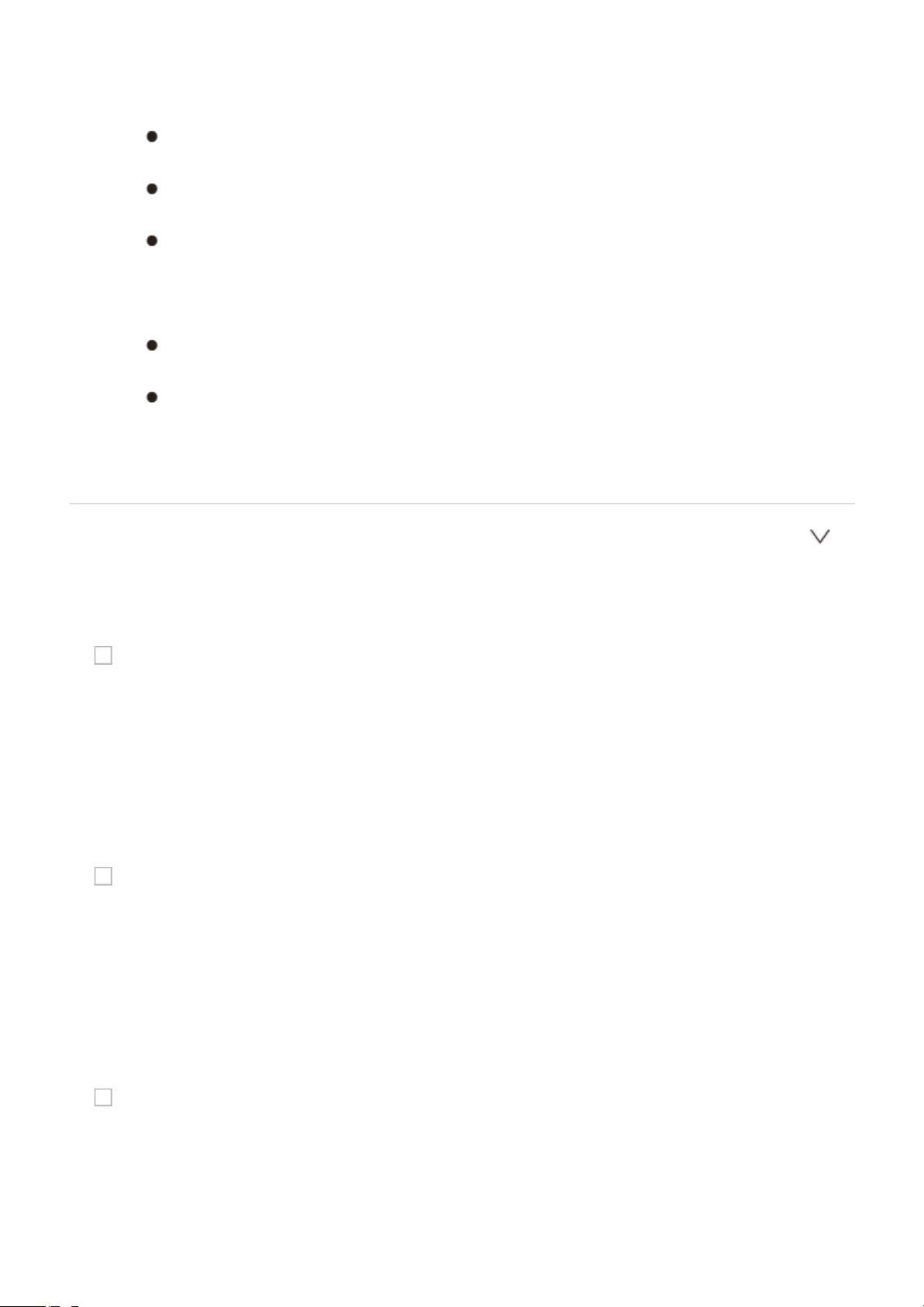
“4K”: Resolución aproximadamente cuatro veces más alta que 1080p
(3840×2160 o 4096×2160 píxeles según la resolución compatible
con la TV conectada)
Si selecciona “1080p”, se emitirán señales de entrada de
1080p/24 con una resolución sin cambios.
Si la resolución seleccionada no es compatible con el monitor, el
vídeo es emitido en la misma resolución que la señal de entrada.
Si se selecciona “4K”, las señales de vídeo podrían no se emitirse
en algunos tipos de TV. Para obtener más información, consulte
“Resoluciones de vídeo compatibles con conectores HDMI OUT
MAIN/SUB” in “Información de referencia”.
Si “Monitor Out” está ajustado a “SUB”, este ajuste se establecerá
en “Through”.
Puede comprobar el vídeo en el TV mientras realiza este ajuste.
Seleccione el valor con los cursores y pulse ENTER. Pulse
RETURN si no se visualiza el vídeo. (excepto cuando están
seleccionados “NET”, “USB” o “BLUETOOTH”)
HDMI Input
Es posible cambiar la asignación de los botones del selector de entrada y
los conectores HDMI IN.
BD/DVD
Valor predeterminado: HDMI 1
“HDMI 1” a “HDMI 6”: El conector HDMI IN deseado puede ser
asignado al botón BD/DVD. Si no desea asignar un conector,
seleccione “-----”. Para seleccionar un conector HDMI IN que ya está
asignado a otro selector de entrada, cambie primero el ajuste a “-----”.
CBL/SAT
Valor predeterminado: HDMI 2
“HDMI 1” a “HDMI 6”: El conector HDMI IN deseado puede ser
asignado al botón CBL/SAT. Si no desea asignar un conector,
seleccione “-----”. Para seleccionar un conector HDMI IN que ya está
asignado a otro selector de entrada, cambie primero el ajuste a “-----”.
STB/DVR
Valor predeterminado: HDMI 3 (HDCP 2.2)
“HDMI 1” a “HDMI 6”: El conector HDMI IN deseado puede ser
asignado al botón STB/DVR. Si no desea asignar un conector,
seleccione “-----”. Para seleccionar un conector HDMI IN que ya está

asignado a otro selector de entrada, cambie primero el ajuste a “-----”.
GAME
Valor predeterminado: HDMI 4
“HDMI 1” a “HDMI 6”: El conector HDMI IN deseado puede ser
asignado al botón GAME. Si no desea asignar un conector, seleccione
“-----”. Para seleccionar un conector HDMI IN que ya está asignado a
otro selector de entrada, cambie primero el ajuste a “-----”.
PC
Valor predeterminado: HDMI 5
“HDMI 1” a “HDMI 6”: El conector HDMI IN deseado puede ser
asignado al botón PC. Si no desea asignar un conector, seleccione “----
-”. Para seleccionar un conector HDMI IN que ya está asignado a otro
selector de entrada, cambie primero el ajuste a “-----”.
AUX
Valor predeterminado: Front/MHL
No se puede cambiar el ajuste.
TV/CD
Valor predeterminado: -----
“HDMI 1” a “HDMI 6”: El conector HDMI IN deseado puede ser
asignado al botón TV/CD. Si no desea asignar un conector, seleccione
“-----”. Para seleccionar un conector HDMI IN que ya está asignado a
otro selector de entrada, cambie primero el ajuste a “-----”.
PHONO
Valor predeterminado: -----
“HDMI 1” a “HDMI 6”: El conector HDMI IN deseado puede asignarse al
botón PHONO. Si no desea asignar un conector, seleccione “-----”.
Para seleccionar un conector HDMI IN que ya está asignado a otro
selector de entrada, cambie primero el ajuste a “-----”.
Component Video Input
El botón CBL/SAT está asignado al conector COMPONENT VIDEO IN como
ajuste predeterminado de fábrica. Esta asignación se puede cambiar si fuera
necesario. Si no desea asignar un conector, seleccione “-----”.

BD/DVD
Valor predeterminado: -----
“COMPONENT”: El conector COMPONENT VIDEO IN está asignado al
botón BD/DVD.
CBL/SAT
Valor predeterminado: COMPONENT
“COMPONENT”: El conector COMPONENT VIDEO IN está asignado al
botón CBL/SAT.
STB/DVR
Valor predeterminado: -----
“COMPONENT”: El conector COMPONENT VIDEO IN está asignado al
botón STB/DVR.
GAME
Valor predeterminado: -----
“COMPONENT”: El conector COMPONENT VIDEO IN está asignado al
botón GAME.
PC
Valor predeterminado: -----
“COMPONENT”: El conector COMPONENT VIDEO IN está asignado al
botón PC.
AUX
Valor predeterminado: -----
No se puede cambiar el ajuste.
TV/CD
Valor predeterminado: -----
“COMPONENT”: El conector COMPONENT VIDEO IN está asignado al
botón TV/CD.
PHONO

Valor predeterminado: -----
“COMPONENT”: El conector COMPONENT VIDEO IN está asignado al
botón PHONO.
Al convertir la entrada de señales de vídeo a los conectores
COMPONENT VIDEO IN y emitirlas desde el conector HDMI OUT, ajuste
la resolución del reproductor a 480i. Si la entrada tiene una resolución de
480p o superior, aparecerá un mensaje de error.
Si “1. Input/Output Assign” - “Monitor Out” está ajustado a “SUB”, las
señales de componente 480i/576i sólo se emitirán con una resolución sin
cambios. No se visualizará vídeo si la TV no es compatible con la
resolución.
Si “1. Input/Output Assign” - “Monitor Out” está ajustado a “MAIN” o
“MAIN+SUB” y “Resolution” está ajustado a “Through”, las señales de
componente 480i/576i sólo se emitirán con su resolución sin cambios.
Por lo tanto, los TV que no sean compatibles con esas resoluciones no
podrán visualizar vídeo.
Composite Video Input
Es posible cambiar la asignación de los botones del selector de entrada y el
COMPOSITE VIDEO IN V1 a 3 conectores.
BD/DVD
Valor predeterminado: -----
“VIDEO 1” a “VIDEO 3”: El conector COMPOSITE VIDEO IN V
deseado puede ser asignado al botón BD/DVD. Si no desea asignar un
conector, seleccione “-----”.
CBL/SAT
Valor predeterminado: VIDEO 1
“VIDEO 1” a “VIDEO 3”: El conector COMPOSITE VIDEO IN V
deseado puede ser asignado al botón CBL/SAT. Si no desea asignar
un conector, seleccione “-----”.
STB/DVR
Valor predeterminado: VIDEO 2
“VIDEO 1” a “VIDEO 3”: El conector COMPOSITE VIDEO IN V
deseado puede ser asignado al botón STB/DVR. Si no desea asignar
un conector, seleccione “-----”.

GAME
Valor predeterminado: VIDEO 3
“VIDEO 1” a “VIDEO 3”: El conector COMPOSITE VIDEO IN V
deseado puede ser asignado al botón GAME. Si no desea asignar un
conector, seleccione “-----”.
PC
Valor predeterminado: -----
“VIDEO 1” a “VIDEO 3”: El conector COMPOSITE VIDEO IN V
deseado puede ser asignado al botón PC. Si no desea asignar un
conector, seleccione “-----”.
AUX
Valor predeterminado: -----
No se puede cambiar el ajuste.
TV/CD
Valor predeterminado: -----
“VIDEO 1” a “VIDEO 3”: El conector COMPOSITE VIDEO IN V
deseado puede ser asignado al botón TV/CD. Si no desea asignar un
conector, seleccione “-----”.
PHONO
Valor predeterminado: -----
“VIDEO 1” a “VIDEO 3”: El conector COMPOSITE VIDEO IN V
deseado puede asignarse al botón PHONO. Si no desea asignar un
conector, seleccione “-----”.
Si “1. Input/Output Assign” - “Monitor Out” está ajustado a “SUB”, las
señales compuestas 480i/576i sólo se emitirán con una resolución sin
cambios. No se visualizará vídeo si la TV no es compatible con la
resolución.
Si “1. Input/Output Assign” - “Monitor Out” está ajustado a “MAIN” o
“MAIN+SUB” y “Resolution” está ajustado a “Through”, las señales de
componente 480i/576i sólo se emitirán con su resolución sin cambios.
Por lo tanto, los TV que no sean compatibles con esas resoluciones no
podrán visualizar vídeo.
Digital Audio Input

Es posible cambiar la asignación de los botones del selector de entrada y el
DIGITAL IN COAXIAL 1 a 2 conectores/OPTICAL.
BD/DVD
Valor predeterminado: COAXIAL 1
“COAXIAL 1”, “COAXIAL 2”, “OPTICAL”: El conector DIGITAL IN
deseado puede ser asignado al botón BD/DVD. Si no desea asignar un
conector, seleccione “-----”.
CBL/SAT
Valor predeterminado: COAXIAL 2
“COAXIAL 1”, “COAXIAL 2”, “OPTICAL”: El conector DIGITAL IN
deseado puede ser asignado al botón CBL/SAT. Si no desea asignar
un conector, seleccione “-----”.
STB/DVR
Valor predeterminado: -----
“COAXIAL 1”, “COAXIAL 2”, “OPTICAL”: El conector DIGITAL IN
deseado puede ser asignado al botón STB/DVR. Si no desea asignar
un conector, seleccione “-----”.
GAME
Valor predeterminado: -----
“COAXIAL 1”, “COAXIAL 2”, “OPTICAL”: El conector DIGITAL IN
deseado puede ser asignado al botón GAME. Si no desea asignar un
conector, seleccione “-----”.
PC
Valor predeterminado: -----
“COAXIAL 1”, “COAXIAL 2”, “OPTICAL”: El conector DIGITAL IN
deseado puede ser asignado al botón PC. Si no desea asignar un
conector, seleccione “-----”.
AUX
Valor predeterminado: -----
No se puede cambiar el ajuste.

TV/CD
Valor predeterminado: OPTICAL
“COAXIAL 1”, “COAXIAL 2”, “OPTICAL”: El conector DIGITAL IN
deseado puede ser asignado al botón TV/CD. Si no desea asignar un
conector, seleccione “-----”.
PHONO
Valor predeterminado: -----
“COAXIAL 1”, “COAXIAL 2”, “OPTICAL”: El conector DIGITAL IN
deseado puede asignarse al botón PHONO. Si no desea asignar un
conector, seleccione “-----”.
Las frecuencias de muestreo compatibles para señales PCM (estéreo,
mono) desde una entrada digital son
32 kHz/44,1 kHz/48 kHz/88,2 kHz/96 kHz/16 bits, 20 bits, 24 bits.

2.Speaker Settings (Configuración de los altavoces)
Le permite cambiar la configuración del altavoz, como por ejemplo la
existencia de subwoofer, frecuencia de cruce, y así sucesivamente. Los
ajustes se configuran automáticamente si se utiliza la configuración
automática de los altavoces.
Además, no podrá seleccionar este ajuste si tiene un par de auriculares
conectados o si está escuchando a través de los altavoces del TV.
Speaker Settings
Cambie la impedancia de los altavoces conectados, el tipo de conexión de
los altavoces delanteros y el tipo de altavoces altos.
Speaker Impedance
Valor predeterminado: 6 ohmios
Ajusta la impedancia de los altavoces conectados.
“4ohms”: Si alguno de los altavoces conectados tiene una impedancia
de 4 Ω o más, pero inferior a 6 Ω
“6ohms”: Cuando los altavoces conectados tienen todos una
impedancia de 6 Ω o más
Front Speakers Type
Valor predeterminado: Normal
Seleccione el tipo de conexión de los altavoces delanteros.
“Normal”: Cuando los altavoces delanteros estén conectados en un
modo normal
“Bi-Amp”: Cuando los altavoces delanteros estén conectados con
biamplificación.
Height Speakers Type
Valor predeterminado: Not Use
Ajuste el tipo de altavoces conectados a terminales de altavoz
SPEAKERS BACK or HEIGHT. Seleccione una de las siguientes
opciones según el tipo y la disposición de los altavoces conectados:
“Not Use”, “Front High”, “Top Front”, “Top Middle”, “Dolby Enabled
Configuración avanzada
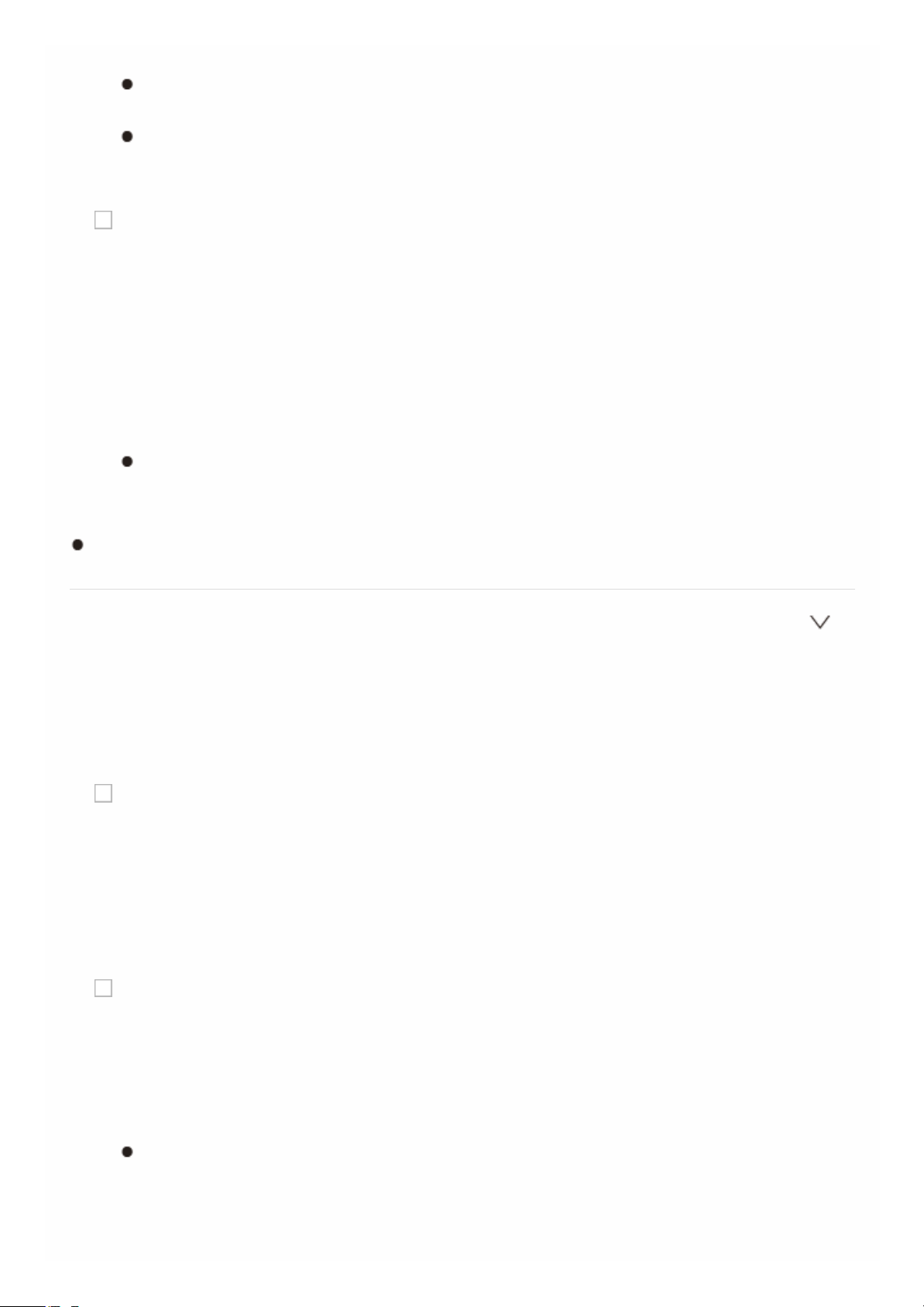
Speaker (Front)”, o “Dolby Enabled Speaker (Surround)”.
Si “Front Speakers Type” está ajustado en “Bi-Amp”, este ajuste se
establecerá en “Not Use”.
“Dolby Enabled Speaker (Surround)” no puede ser seleccionado si
“Speaker Configuration” - “Surround” está ajustado en “None”.
Powered Zone 2
Valor predeterminado: No
Ajuste la presencia de conexión de terminal de los altavoces de la Zone
2.
“Yes”: Cuando los altavoces están conectados a los terminales de
altavoz ZONE2
“No”: Cuando los altavoces no están conectados a los terminales de
altavoz ZONE2
Si “Front Speakers Type” está ajustado en “Bi-Amp”, este ajuste se
establecerá en “No”.
Para la impedancia, compruebe las indicaciones de la parte trasera de
los altavoces o el manual de instrucciones.
Speaker Configuration
Le permite cambiar la configuración de los altavoces, como la presencia o
no de cada altavoz, frecuencia de cruce, etc. Los ajustes se configuran
automáticamente si se utiliza la configuración automática de los altavoces.
No se emitirá audio mientras realice este ajuste.
Subwoofer
Valor predeterminado: Yes
Establezca si se ha conectado un subwoofer o no.
“Yes”: Cuando se conecta el subwoofer
“No”: Cuando el subwoofer no está conectado
Front
Valor predeterminado: 80Hz (THX)
Seleccione la frecuencia de cruce de “40Hz” a “200Hz” para iniciar la
emisión de frecuencias para cada canal.
“Full Band”: Se emitirá Full band.
Cuando “Subwoofer” está ajustado a “No”, “Front” se establece en
“Full Band” y la banda de frecuencias bajas del resto de canales se
emitirá desde los altavoces delanteros. Para realizar la
configuración, consulte el manual de instrucciones de los altavoces

utilizados.
Center
Valor predeterminado: 80Hz (THX)
Seleccione la frecuencia de cruce de “40Hz” a “200Hz” para iniciar la
emisión de frecuencias para cada canal.
“Full Band”: Se emitirá Full band.
“None”: Cuando no hay ningún altavoz compatible conectado
“Full Band” se puede ajustar solamente si “Front” está ajustado en
“Full Band”.
Surround
Valor predeterminado: 80Hz (THX)
Seleccione la frecuencia de cruce de “40Hz” a “200Hz” para iniciar la
emisión de frecuencias para cada canal.
“Full Band”: Se emitirá Full band.
“None”: Cuando no hay ningún altavoz compatible conectado
“Full Band” se puede ajustar solamente si “Front” está ajustado en
“Full Band”.
Back
Valor predeterminado: 80Hz (THX)
Seleccione la frecuencia para iniciar el envío de frecuencias (frecuencia
cruzada) para cada canal de “40Hz” a “200Hz”.
“Full Band”: se emitirá Full band.
“None”: cuando no hay ningún altavoz compatible conectado
En cualquiera de los siguientes casos, este ajuste se ajustará en
“None”:
– “Surround” está ajustado en “None”.
– “Speaker Settings” - “Front Speakers Type” está ajustado en “Bi-
Amp”.
– “Speaker Settings” - “Height Speakers Type” está ajustado en
cualquier opción que no sea “Not Use”.
– “Speaker Settings” - “Powered Zone 2” está ajustado en “Yes” y
además Zone2 está ajustado en activado.
“Full Band” se puede ajustar solamente si “Surround” está ajustado
en “Full Band”.
Back ch
Valor predeterminado: 2ch

Seleccione el número de canales del altavoz de sonido envolvente
trasero conectado.
“1ch”: Cuando solamente hay un altavoz conectado (Conecte a la
terminal BACK L)
“2ch”: Cuando hay conectados dos altavoces
No se puede cambiar el ajuste si “Back” está ajustado en “None”.
Height
Valor predeterminado: None
Seleccione la frecuencia para iniciar el envío de frecuencias (frecuencia
cruzada) para cada canal de “40Hz” a “200Hz”.
“Full Band”: se emitirá Full band.
En cualquiera de los siguientes casos, este ajuste se ajustará en
“None”:
– “Speaker Settings” - “Height Speakers Type” está ajustado en
“Not Use”.
– “Speaker Settings” - “Front Speakers Type” está ajustado en “Bi-
Amp”.
– “Speaker Settings” - “Powered Zone 2” está ajustado en “Yes” y
además Zone2 está ajustado en activado.
Si se ha seleccionado algún tipo en “Speaker Settings” - “Height
Speakers Type”, este ajuste se establecerá en “80Hz(THX)” como
valor predeterminado. En este caso, este ajuste no se puede ajustar
en “None”.
“Full Band” se puede ajustar solamente si “Front” está ajustado en
“Full Band”.
LPF of LFE
Valor predeterminado: 120Hz
Ajuste el filtro de paso bajo para señales LFE (efecto de baja
frecuencia) para pasar las señales de frecuencia inferior al valor
establecido y, de este modo, cancelar los ruidos no deseados. El filtro
de paso bajo será efectivo sólo con fuentes de canal LFE.
Seleccione una frecuencia de “80Hz” a “120Hz”.
“Off”: No utilice esta función
Double Bass
Valor predeterminado: On
Potencia la salida de graves mediante la alimentación de sonidos bajos
desde los altavoces delantero izquierdo y derecho y los altavoces
centrales al subwoofer.
“On”: Se potenciará la salida de graves.

"Off (THX)": No se potenciará la salida de graves.
Los ajustes no se configurarán automáticamente si utilizó la
configuración automática de los altavoces.
Si “Subwoofer” está ajustado en “No” o si “Front” está ajustado en
una opción distinta de “Full Band”, el ajuste no se puede cambiar.
Si utiliza altavoces certificados por THX, recomendamos los siguientes
ajustes:
– Ajuste un valor de “80Hz (THX)” en Crossover frequency.
– Ajuste un valor de “80Hz (THX)” en LPF o LFE.
– Ajuste un valor en “Off (THX)” en Double Bass.
Speaker Distance
Ajuste la distancia desde cada altavoz a la posición de escucha. Los ajustes
se configuran automáticamente si utiliza la configuración automática de los
altavoces.
Unit
Valor predeterminado: feet/meters
Especifique la unidad de distancia para configurar los ajustes.
“feet”: Cuando ajuste en pies (de 0,1 pies a 30,0 pies, en pasos de 0,1
pie)
“meters”: Cuando ajuste en metros (de 0,03m a 9,00m, en pasos de
0,03m)
Front Left
Valor predeterminado: 12.0ft/3.60m
Especifique la distancia entre cada altavoz y la posición de escucha.
Center
Valor predeterminado: 12.0ft/3.60m
Especifique la distancia entre cada altavoz y la posición de escucha.
Front Right
Valor predeterminado: 12.0ft/3.60m
Especifique la distancia entre cada altavoz y la posición de escucha.
Surround Right
Valor predeterminado: 7.0ft/2.10m

Especifique la distancia entre cada altavoz y la posición de escucha.
Back Right
Valor predeterminado: 7.0ft/2.10m
Especifique la distancia entre cada altavoz y la posición de escucha.
El ajuste no aparece si “Speaker Configuration” - “Back” está
ajustado en cualquier opción que no sea “None” y además “Back ch”
está ajustado en “1ch”.
Este ajuste no puede ser cambiado en ninguno de los siguientes
casos.
– “Speaker Settings” - “Front Speakers Type” está ajustado en “Bi-
Amp”.
– “Speaker Settings” - “Powered Zone 2” está ajustado en “Yes” y
además Zone 2 está ajustada en activado.
Back Left
Valor predeterminado: 7.0ft/2.10m
Especifique la distancia entre cada altavoz y la posición de escucha.
El ajuste no aparece si “Speaker Configuration” - “Back” está
ajustado en cualquier opción que no sea “None” y además “Back ch”
está ajustado en “1ch”.
Este ajuste no puede ser cambiado en ninguno de los siguientes
casos.
– “Speaker Settings” - “Front Speakers Type” está ajustado en “Bi-
Amp”.
– “Speaker Settings” - “Powered Zone 2” está ajustado en “Yes” y
además Zone 2 está ajustada en activado.
Back
Valor predeterminado: 7.0ft/2.10m
Especifique la distancia entre cada altavoz y la posición de escucha.
El ajuste aparece si “Speaker Configuration” - “Back” está ajustado
en cualquier opción que no sea “None” y además “Back ch” está
ajustado en “1ch”.
Este ajuste no se puede cambiar cuando “Speaker Settings” -
“Powered Zone 2” está ajustado en “Yes” y Zone 2 está activada.
Surround Left
Valor predeterminado: 7.0ft/2.10m
Especifique la distancia entre cada altavoz y la posición de escucha.

Subwoofer
Valor predeterminado: 12.0ft/3.60m
Especifique la distancia entre cada altavoz y la posición de escucha.
Height Left
Valor predeterminado: 9.0ft/2.70m
Especifique la distancia entre cada altavoz y la posición de escucha.
Este ajuste no puede ser cambiado en ninguno de los siguientes
casos.
– “Speaker Settings” - “Height Speakers Type” está ajustado en
“Not Use”.
– “Speaker Settings” - “Powered Zone 2” está ajustado en “Yes” y
además Zone 2 está ajustada en activado.
Height Right
Valor predeterminado: 9.0ft/2.70m
Especifique la distancia entre cada altavoz y la posición de escucha.
Este ajuste no puede ser cambiado en ninguno de los siguientes
casos.
– “Speaker Settings” - “Height Speakers Type” está ajustado en
“Not Use”.
– “Speaker Settings” - “Powered Zone 2” está ajustado en “Yes” y
además Zone 2 está ajustada en activado.
Cuando el altavoz está ajustado en “No” o “None” en “Speaker
Configuration”, los ajustes de “Speaker Distance” no se pueden cambiar.
Los valores predeterminados varían dependiendo de la región.
Level Calibration
Ajuste el nivel de cada altavoz con el tono de prueba incorporado. Los
ajustes se configuran automáticamente si se utiliza la configuración
automática de los altavoces.
Front Left
Valor predeterminado: 0dB
Seleccione un valor entre “-12dB” y “+12dB”. Un tono de prueba se
emitirá cada vez que cambie el valor. Seleccione el nivel deseado.
Center

Valor predeterminado: 0dB
Seleccione un valor entre “-12dB” y “+12dB”. Un tono de prueba se
emitirá cada vez que cambie el valor. Seleccione el nivel deseado.
Front Right
Valor predeterminado: 0dB
Seleccione un valor entre “-12dB” y “+12dB”. Un tono de prueba se
emitirá cada vez que cambie el valor. Seleccione el nivel deseado.
Surround Right
Valor predeterminado: 0dB
Seleccione un valor entre “-12dB” y “+12dB”. Un tono de prueba se
emitirá cada vez que cambie el valor. Seleccione el nivel deseado.
Back Right
Valor predeterminado: 0dB
Seleccione un valor entre “-12dB” y “+12dB”. Un tono de prueba se
emitirá cada vez que cambie el valor. Seleccione el nivel deseado.
El ajuste no aparece si “Speaker Configuration” - “Back” está
ajustado en cualquier opción que no sea “None” y además “Back ch”
está ajustado en “1ch”.
Este ajuste no puede ser cambiado en ninguno de los siguientes
casos.
– “Speaker Settings” - “Front Speakers Type” está ajustado en “Bi-
Amp”.
– “Speaker Settings” - “Powered Zone 2” está ajustado en “Yes” y
además Zone 2 está ajustada en activado.
Back Left
Valor predeterminado: 0dB
Seleccione un valor entre “-12dB” y “+12dB”. Un tono de prueba se
emitirá cada vez que cambie el valor. Seleccione el nivel deseado.
El ajuste no aparece si “Speaker Configuration” - “Back” está
ajustado en cualquier opción que no sea “None” y además “Back ch”
está ajustado en “1ch”.
Este ajuste no puede ser cambiado en ninguno de los siguientes
casos.
– “Speaker Settings” - “Front Speakers Type” está ajustado en “Bi-
Amp”.
– “Speaker Settings” - “Powered Zone 2” está ajustado en “Yes” y

además Zone 2 está ajustada en activado.
Back
Valor predeterminado: 0dB
Seleccione un valor entre “-12dB” y “+12dB”. Un tono de prueba se
emitirá cada vez que cambie el valor. Seleccione el nivel deseado.
El ajuste aparece si “Speaker Configuration” - “Back” está ajustado
en cualquier opción que no sea “None” y además “Back ch” está
ajustado en “1ch”.
Este ajuste no se puede cambiar cuando “Speaker Settings” -
“Powered Zone 2” está ajustado en “Yes” y la Zone 2 está activada.
Surround Left
Valor predeterminado: 0dB
Seleccione un valor entre “-12dB” y “+12dB”. Un tono de prueba se
emitirá cada vez que cambie el valor. Seleccione el nivel deseado.
Subwoofer
Valor predeterminado: 0dB
Seleccione un valor entre “-15dB” y “+12dB”. Un tono de prueba se
emitirá cada vez que cambie el valor. Seleccione el nivel deseado.
Height Left
Valor predeterminado: 0dB
Seleccione un valor entre “-12dB” y “+12dB”. Un tono de prueba se
emitirá cada vez que cambie el valor. Seleccione el nivel deseado.
Este ajuste no puede ser cambiado en ninguno de los siguientes
casos.
– “Speaker Settings” - “Height Speakers Type” está ajustado en
“Not Use”.
– “Speaker Settings” - “Powered Zone 2” está ajustado en “Yes” y
además Zone 2 está ajustada en activado.
Height Right
Valor predeterminado: 0dB
Seleccione un valor entre “-12dB” y “+12dB”. Un tono de prueba se
emitirá cada vez que cambie el valor. Seleccione el nivel deseado.
Este ajuste no puede ser cambiado en ninguno de los siguientes
casos.

– “Speaker Settings” - “Height Speakers Type” está ajustado en
“Not Use”.
– “Speaker Settings” - “Powered Zone 2” está ajustado en “Yes” y
además Zone 2 está ajustada en activado.
En los siguientes casos, los ajustes de “Level Calibration” no se pueden
cambiar:
– Los altavoces están ajustados en “No” o “None” en “Speaker
Configuration”.
– Silenciamiento (MUTING) está ajustado.
Se emite el tono de prueba al nivel estándar de THX, el cual es 0dB
(ajuste de volumen absoluto 82). Si normalmente escucha los ajustes de
volumen por debajo de esto, tenga cuidado, ya que el tono de prueba
será mucho más fuerte.
Si está utilizando un medidor de nivel de presión de sonido de mano,
ajuste el nivel de cada altavoz en 75dB SPL en la posición de escucha,
medido en C-Weighting y lectura lenta.
THX Audio Setup
Surr Back Speaker Spacing
Valor predeterminado: >4ft o >1.2m
Seleccione la distancia entre los altavoces traseros de sonido
envolvente de entre los siguientes valores.
Cuando “Speaker Distance” - “Unit” está ajustado en “feet”.: Seleccione
un valor entre “<1ft”, “1ft-4ft”, y “>4ft”.
Cuando “Speaker Distance” - “Unit” está ajustado en “meters”.:
Seleccione un valor entre “<0.3m”, “0.3m-2m”, y “>1.2m”.
En los siguientes casos, el ajuste no se puede cambiar:
– “Speaker Configuration” –”Back“ está ajustado en “None”.
– “Speaker Configuration” - “Back ch“ está ajustado en “1ch”.
– “Speaker Settings” - “Powered Zone 2” está ajustado en “Yes” y
además Zone2 está ajustado en activado.
THX Ultra2/Select2 Subwoofer
Valor predeterminado: No
Seleccione “Yes” o “No” en la conexión del subwoofer certificado por
THX.
“Yes”: Cuando hay un subwoofer THX conectado.
“No”: Cuando no hay un subwoofer THX conectado
Este ajuste no se puede cambiar si “Speaker Configuration” -
“Subwoofer” está ajustado en “No”.

BGC
Valor predeterminado: Off
Si la disposición de la sala de audición (por razones prácticas o
estéticas) ubica a la mayoría de las personas cerca de la pared trasera,
el nivel de graves resultante puede estar lo suficientemente reforzado
por el límite que el sonido en general se vuelve “retumbante”. Los
receptores THX Select2 Plus contienen una Compensación de
Ganancia de Límite (BGC) para mejorar el balance de graves.
“On”: Utilice esta función
“Off”: No utilice esta función
En los siguientes casos, el ajuste no se puede cambiar:
– “Speaker Configuration” - ”Subwoofer“ está ajustado en “No”.
– “THX Ultra2/Select2 Subwoofer” está ajustado en “No”.
Loudness Plus
Valor predeterminado: On
Cuando el ajuste está ajustado en “On”, se pueden disfrutar incluso
matices sutiles de expresión de audio con el volumen bajo. Esta opción
sólo está disponible cuando se selecciona el modo de audición THX.
“On”: Utilice esta función
“Off”: No utilice esta función
THX Loudness Plus
THX Loudness Plus es una nueva tecnología de control de volumen en
receptores certificados por THX Ultra2 Plus™ y THX Select2 Plus™.
Con THX Loudness Plus, el público del cine en casa ahora puede
disfrutar de ricos detalles en una mezcla de envolventes a cualquier
nivel de volumen.
Una consecuencia de bajar el volumen por debajo del Nivel de
referencia es que ciertos elementos de sonido se pueden perder o ser
percibidos de manera diferente por el oyente. THX Loudness Plus
compensa los cambios tonales y espaciales que se producen cuando el
volumen se reduce ajustando de manera inteligente los niveles de
canal envolvente ambiental y la respuesta de frecuencia. Esto permite
a los usuarios experimentar el verdadero impacto de las bandas
sonoras sin importar el ajuste de volumen. THX Loudness Plus se
aplica automáticamente cuando se escucha en cualquier modo de
audición THX. Los nuevos modos THX Cinema, THX Music y THX
Games están diseñados para aplicar los ajustes apropiados de THX
Loudness Plus para cada tipo de contenido.

3.Audio Adjust (Ajuste de audio)
Configure varios ajustes relacionados con el sonido, como por ejemplo los
ajustes para escuchar audio multiplex o emisiones de TV multilingües y los
ajustes del campo de sonido para los modos de audición.
Multiplex/Mono
Multiplex
Input Channel
Valor predeterminado: Main
Ajuste el canal de audio o idioma como canal de emisión cuando
reproduzca audio multiplex o emisiones de TV multilingües, etc.
“Main”: Sólo canal principal
“Sub”: Sólo canal secundario
“Main/Sub”: Los canales principales y secundarios se emitirán al mismo
tiempo.
Si se está reproduciendo audio multiplex, “1+1” se visualizará
cuando se pulse DISPLAY.
Mono
Input Channel
Valor predeterminado: Left+Right
Ajuste en el modo de audición Mono el canal de entrada que se va a
usar para la reproducción de cualquier fuente digital de 2 canales como
Dolby Digital o fuente de 2 canales analógicos/PCM.
“Left”: Sólo canal izquierdo
“Right”: Sólo canal derecho
“Left+Right”: Canales izquierdo y derecho
Mono
Output Speaker
Valor predeterminado: Center
Seleccione el altavoz para emitir audio monoaural en el modo de
audición Mono.
Configuración avanzada

“Center”: El audio se emite desde el altavoz central.
“Left/Right”: El audio se emite desde los altavoces delanteros I/D.
El ajuste se fijará a “Left/Right” si “Speaker Configuration” - “Center”
se ajusta a “None”.
Dolby
Seleccione el modo de audición Dolby.
Loudness Management
Valor predeterminado: On
Habilita la función Late Night que le permite disfrutar del sonido
envolvente de la reproducción Dolby TrueHD incluso con volumen bajo.
“On”: Utilice esta función
“Off”: No utilice esta función
Center Spread
Valor predeterminado: Off
Ajuste la amplitud del campo de sonido delantero creado durante la
reproducción en el modo de audición Dolby Surround.
“On”: El campo de sonido se propaga a izquierda y derecha.
“Off”: El campo de sonido queda centralizado.
El ajuste se fijará a “Off” si “Speaker Configuration” - “Center” se
ajusta a “None”.
DTS
Realice los ajustes para el modo de audición DTS Neo:6 Music.
Neo:6 Music
Center Image
Valor predeterminado: 2
Ajuste la amplitud del campo de sonido del canal frontal durante la
reproducción en el modo de audición DTS Neo:6 Music.
“0” a “5”: Seleccionar un valor menor desplaza el campo de sonido del
canal delantero al centro, mientras que seleccionar un valor mayor
expande el campo de sonido del canal delantero a la izquierda y a la
derecha.
Theater-Dimensional
Realice los ajustes para el modo Theater-Dimensional.

Listening Angle
Valor predeterminado: Wide
Ajuste el ángulo de los altavoces delanteros izquierdo y derecho en
relación a la posición de audición al reproducir en el modo de audición
Theater-Dimensional.
“Narrow”: Menos de 30°
“Wide”: Superior a 30°
Los valores recomendados para “Listening Angle” son: 20° cuando se
selecciona “Narrow” y 40° cuando se selecciona “Wide”.
LFE Level
Ajuste el nivel del efecto de frecuencia baja (LFE) de las señales de Dolby
Digital, DTS, Multichannel PCM, Dolby TrueHD, DTS-HD Master Audio y
DSD.
Dolby Digital
Valor predeterminado: 0dB
Seleccione el nivel de efecto de frecuencia baja (LFE) de cada tipo de
señal de “0dB” a “-∞dB”. Si el sonido del efecto de baja frecuencia es
demasiado potente, seleccione “-20dB” o “-∞dB”.
Este ajuste funciona en el volumen del canal LFE de fuentes Dolby
Digital y Dolby Digital Plus.
DTS
Valor predeterminado: 0dB
Seleccione el nivel de efecto de frecuencia baja (LFE) de cada tipo de
señal de “0dB” a “-∞dB”. Si el sonido del efecto de baja frecuencia es
demasiado potente, seleccione “-20dB” o “-∞dB”.
Este ajuste funciona en el volumen del canal LFE de fuentes de alta
resolución DTS y DTS-HD.
Multich PCM
Valor predeterminado: 0dB
Seleccione el nivel de efecto de frecuencia baja (LFE) de cada tipo de
señal de “0dB” a “-∞dB”. Si el sonido del efecto de baja frecuencia es
demasiado potente, seleccione “-20dB” o “-∞dB”.
Dolby TrueHD

Valor predeterminado: 0dB
Seleccione el nivel de efecto de frecuencia baja (LFE) de cada tipo de
señal de “0dB” a “-∞dB”. Si el sonido del efecto de baja frecuencia es
demasiado potente, seleccione “-20dB” o “-∞dB”.
DTS-HD Master Audio
Valor predeterminado: 0dB
Seleccione el nivel de efecto de frecuencia baja (LFE) de cada tipo de
señal de “0dB” a “-∞dB”. Si el sonido del efecto de baja frecuencia es
demasiado potente, seleccione “-20dB” o “-∞dB”.
DSD
Valor predeterminado: 0dB
Seleccione el nivel de efecto de frecuencia baja (LFE) de cada tipo de
señal de “0dB” a “-∞dB”. Si el sonido del efecto de baja frecuencia es
demasiado potente, seleccione “-20dB” o “-∞dB”.
Este ajuste funciona en el volumen del canal LFE de fuentes DSD
(Super Audio CD).
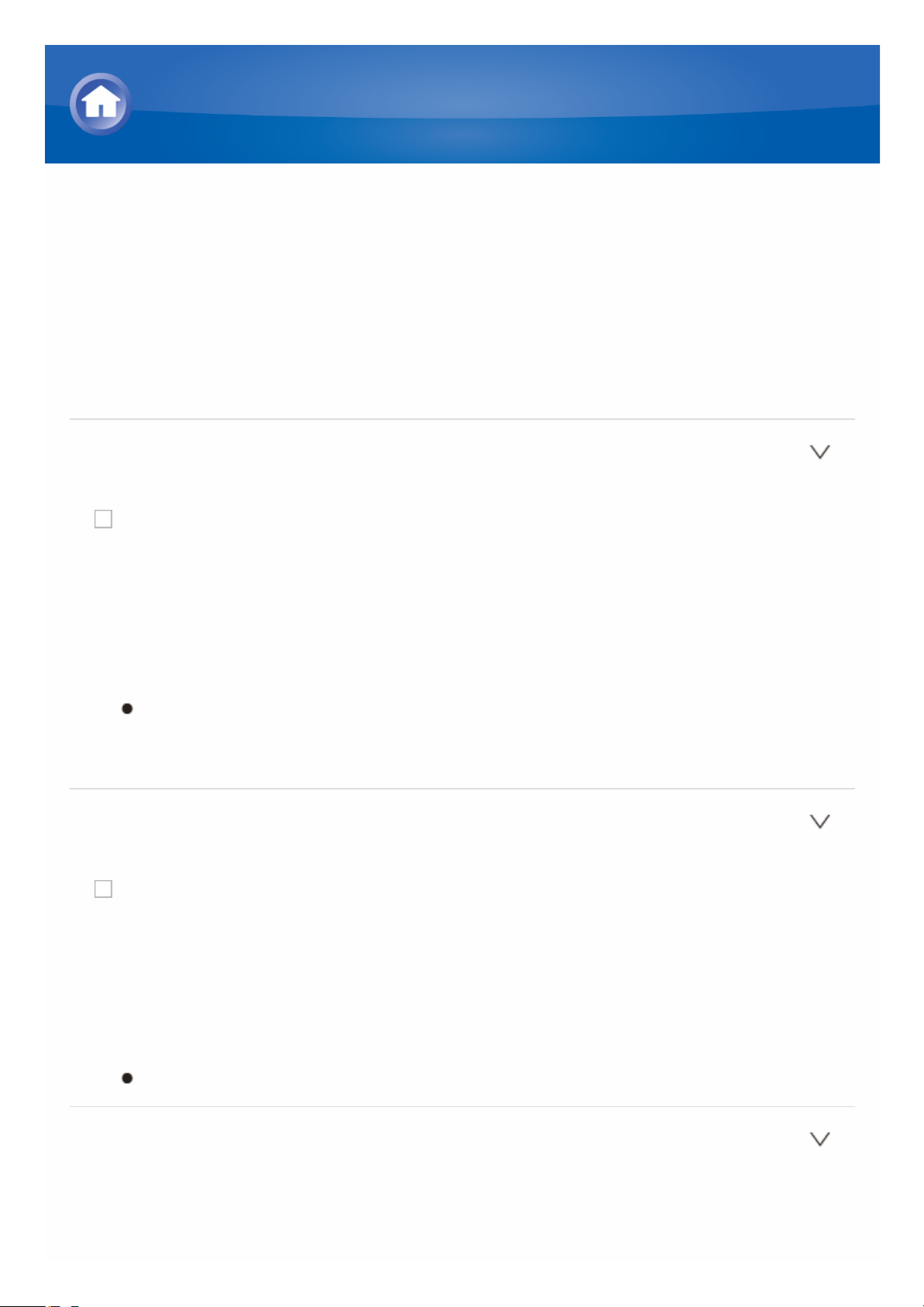
4.Source Setup (Configuración de fuente)
Ajuste la diferencia de nivel de volumen entre los múltiples dispositivos
conectados a esta unidad, cambie el nombre de un selector de entrada o
ajuste la calidad de la imagen. El ajuste se puede establecer por separado
para cada botón selector de entrada. Cuando seleccione la entrada deseada
para comprobar el vídeo o el audio, inicie la reproducción del dispositivo
conectado.
AccuEQ Room Calibration
AccuEQ Room Calibration
Valor predeterminado: Off
Habilite/deshabilite el campo de sonido ajustado en la configuración
automática de los altavoces
“On”: Activar esta función
“Off”: Desactivar esta función
En los siguientes casos, el ajuste no se puede cambiar:
– La configuración automática de los altavoces no se ha realizado.
– Los auriculares están conectados.
IntelliVolume
IntelliVolume
Valor predeterminado: 0dB
Ajuste la diferencia del nivel de volumen entre los dispositivos
conectados a la unidad. Seleccione un valor entre “-12dB” y “+12dB”.
Establezca un valor negativo si el volumen del dispositivo de destino es
mayor que el de los demás y un valor positivo si es menor.
Esta función no es efectiva en la Zone 2/Zone 3.
Name Edit
Establezca un nombre fácil para cada entrada. El nombre se mostrará en la
pantalla de la unidad principal.
Configuración avanzada

Name
Valor predeterminado: Input name
1. Seleccione un carácter o símbolo con los cursores y pulse ENTER.
Repita el procedimiento para introducir 10 caracteres o menos.
“Shift”: Cambia entre mayúsculas y minúsculas. (También se alterna
entre mayúsculas y minúsculas pulsando +10 en el mando a
distancia).
“ ” o “ ”: Mueve el cursor en la dirección de la flecha.
“Back Space”: Elimina un carácter a la izquierda del cursor.
“Space”: Da un espacio.
Pulsar CLR en el mando a distancia borrará todos los caracteres
introducidos.
2. Una vez finalizada la entrada, seleccione “OK” con los cursores y
pulse ENTER.
El nombre de entrada se guardará.
Para asignar un nombre a una emisora de radio preajustada, pulse
TUNER en el mando a distancia, seleccione AM/FM y seleccione el
número preajustado.
No puede seleccionarse si la entrada es “NET”, “USB” o “BLUETOOTH”.
Picture Adjust
Ajuste la calidad de la imagen. (Sólo es posible cuando el reproductor de
vídeo está conectado al conector HDMI OUT MAIN) Si lo ajusta
comprobando el video, pulse ENTER. Pulse RETURN para devolver la
pantalla al estado previo.
Wide Mode
Valor predeterminado: Auto
Ajuste la relación de aspecto.
“Auto”: La relación de aspecto se ajustará automáticamente en función
de las señales de entrada y el ajuste de salida del monitor.
"4:3":
“Full”:
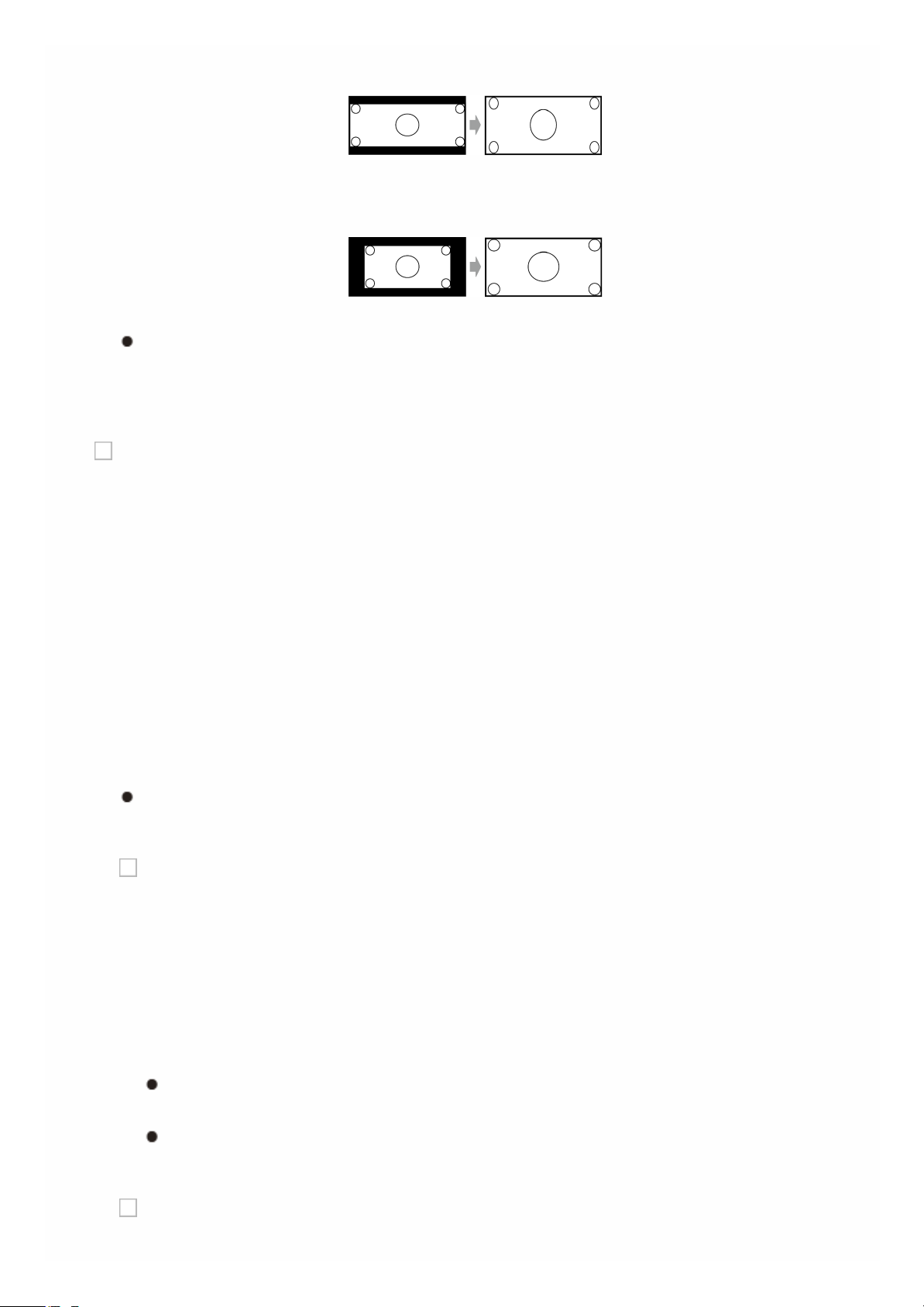
“Zoom”:
“Wide Zoom”:
Cuando se introduce una fuente de vídeo de 3D o 4K, este ajuste se
establece en “Full”. Además, para algunas resoluciones, este ajuste
puede quedar inhabilitado y ajustado en “Full”.
Picture Mode
Valor predeterminado: Custom
Se seleccionará un ajuste de calidad de imagen apropiado para cine o
videojuego. También puede ajustar cada elemento para obtener su
calidad de imagen favorita.
“Custom”: Los elementos de “Game Mode” a “Color Temperature” que
se muestran a continuación se pueden ajustar a su gusto.
“Cinema”: Cuando la fuente de vídeo es de cine
“Game”: Cuando la fuente de vídeo es de videojuego
“Standard”: La resolución se cambiará pero no se ajustará la calidad de
imagen.
“Bypass”: No se ajustarán la resolución ni la calidad de la imagen.
Si selecciona “Bypass”, la función de visualización en pantalla se
desactivará.
Game Mode
Valor predeterminado: Off
Cambie al ajuste adecuado para videojuegos. Corrija también el
retraso de las señales de vídeo de la videoconsola, si fuese
aplicable.
“On”: Utilice esta función
“Off”: No utilice esta función
Si selecciona “On”, el retraso se corregirá, pero la calidad de la
imagen será menor.
El ajuste se fijará a “Off” si “1. Input/Output Assign” - “Monitor
Out” - “Resolution” se ajusta en “4K”.
Film Mode

Valor predeterminado: Auto
Cambie al ajuste adecuado para películas.
“Auto”: Se ejecutará un procesamiento de imagen adecuado para
películas.
“Video”: “Film Mode” no se aplicará y las señales de entrada se
procesarán como fuente de vídeo.
Edge Enhancement
Valor predeterminado: Off
Ajusta de la nitidez del contorno de la imagen. Seleccione entre
“Off”, “Low”, “Mid” (Medio) y “High”.
El ajuste se fijará en “Off” si “Game Mode” se ajusta en “On”.
Cuando la resolución horizontal del vídeo emitido sea de 2.000
líneas de TV o más, este ajuste se establece en “Off”.
Noise Reduction
Valor predeterminado: Off
Reduce el ruido de la pantalla. Seleccione entre “Off”, “Low”, “Mid”
(Medio) y “High”.
El ajuste se fijará en “Off” si “Game Mode” se ajusta en “On”.
Brightness
Valor predeterminado: 0
Ajuste el brillo de la pantalla. Seleccione un valor entre “-50” y “+50”.
Contrast
Valor predeterminado: 0
Ajuste el contraste de la pantalla. Seleccione un valor entre “-50” y
“+50”.
Hue
Valor predeterminado: 0
Corrija el tono de la pantalla. Seleccione un valor entre “-50” y “+50”.
Saturation
Valor predeterminado: 0
Ajuste la saturación de la pantalla. Seleccione un valor entre “-50” y
“+50”.
Color Temperature

Valor predeterminado: Normal
Ajuste la temperatura del color de la pantalla. Seleccione entre
“Warm”, “Normal” y “Cool”.
En los siguientes casos, los ajustes de “Picture Adjust” no se pueden
cambiar:
– Está seleccionado “NET”, “USB” o “BLUETOOTH”.
– “1. Input/Output Assign” - “Monitor Out” está ajustado a “SUB”.
Pulse CLR en el mando a distancia si quiere restablecer todos los ajustes
de “Game Mode” a “Color Temperature” a su valor predeterminado.
Audio Selector
Realice el ajuste de entrada de audio. El ajuste se puede establecer por
separado para cada botón selector de entrada. Seleccione el selector de
entrada que desea configurar.
Audio Selector
Valor predeterminado: –
Le permite seleccionar la fuente de entrada anterior.
“ARC”: Al dar prioridad a la señal de entrada desde el TV compatible
con ARC.
La configuración puede seleccionarse solamente cuando
“7. Hardware Setup” - “HDMI” - “Auto Return Channel” está ajustado
en “Auto” y además está seleccionada la entrada “TV/CD”.
“HDMI”: Al dar prioridad a la señal de entrada de conectores HDMI
El ajuste se puede seleccionar únicamente cuando la entrada se
asigna al conector HDMI IN en el ajuste “HDMI Input”.
“COAXIAL” (Coaxial input): Al dar prioridad a la señal de entrada desde
los conectores COAXIAL IN.
El ajuste se puede seleccionar únicamente cuando la entrada se
asigna al conector COAXIAL en el ajuste “Digital Audio Input”.
“OPTICAL” (Optical input): Al dar prioridad a la señal de entrada desde
los conectores OPTICAL IN.
El ajuste se puede seleccionar únicamente cuando la entrada se
asigna al conector OPTICAL en el ajuste “Digital Audio Input”.
“Analog”: Para emitir siempre audio analógico independientemente de
la señal de entrada
Fixed Mode
Valor predeterminado: Off
Especifique una señal de entrada cuando “HDMI”, “COAXIAL”
(Coaxial input) u “OPTICAL” (Optical input) estén seleccionados para

“Audio Selector”. Ajuste este elemento si se produce ruido, o si se
produce truncamiento en el comienzo de una pista que sigue a un
espacio al reproducir fuentes DTS o PCM.
“Off”: Para reproducir una señal analógica cuando no hay ninguna
señal digital.
“PCM”: Para fijar la fuente de entrada a PCM (excepto para
Multichannel PCM).
“DTS”: Para fijar la fuente de entrada a DTS (excepto para DTS-HD)
Al cambiar “Audio Selector” se cambia el ajuste a “Off”.
El ajuste no se puede cambiar cuando “PHONO”, “TUNER”, “NET”,
“USB” o “BLUETOOTH” están seleccionados o cuando la función
WHOLE HOUSE MODE está activada.

5.Listening Mode Preset (Preajuste del modo de
audición)
Puede preajustar su modo de audición favorito para cada entrada. (Por
ejemplo, siempre puede emplear la decodificación en línea recta a la fuente
Dolby TrueHD de discos Blu-ray para reproducirlo en un campo de sonido
sin cambios). Cuando la lista de las fuentes de entrada se visualiza, ajuste
el tipo de señal y el modo de audición.
Aunque es posible seleccionar el modo de audición durante la reproducción,
el modo seleccionado se restablecerá cuando la unidad entre en modo de
espera.
Analog/PCM
Valor predeterminado: Last Valid
Establezca el modo de audición para reproducir señales PCM de CD y
señales analógicas de grabación y de casete.
Mono/Multiplex Source
Valor predeterminado: Last Valid
Ajuste el modo de audición para reproducir Dolby Digital y otras
señales digitales grabadas en monoaural o audio multiplex.
2ch Source
Valor predeterminado: Last Valid
Ajuste el modo de audición para reproducir Dolby Digital y otras
señales digitales grabadas en 2 canales.
Dolby D/Dolby D Plus/TrueHD
Valor predeterminado: Last Valid
Ajuste el modo de audición para reproducir señales Dolby Digital, Dolby
Digital Plus y Dolby TrueHD.
DTS/DTS-ES/DTS-HD
Configuración avanzada

Valor predeterminado: Last Valid
Ajuste el modo de audición para reproducir señales de audio en DTS y
formatos de alta resolución DTS-HD. Seleccione el modo de audición
especificado para Blu-ray u otra fuente de audio DTS-HD Master.
Other Multich Source
Valor predeterminado: Last Valid
Ajuste el modo de audición para reproducir señales DSD de DVDAudio y Super Audio CD que entran por el conector HDMI IN.
Los modos de audición disponibles varían dependiendo de la señal de
entrada.
El ajuste “Last Valid” seleccionará siempre el último modo seleccionado.
Sólo “Analog” puede ajustarse a la entrada “TUNER”.
“Digital” y “TrueHD” pueden ajustarse para las entradas “NET” y “USB”.
Sólo “Digital” puede ajustarse a la entrada “BLUETOOTH”.

6.Miscellaneous (Varios)
Volume Setup
Realice la configuración detallada del volumen de la unidad.
Volume Display
Valor predeterminado: Absolute
Cambie la visualización del volumen entre el valor absoluto y el valor
relativo. El valor absoluto “82” equivale al valor relativo de 0dB.
“Absolute”: Valor absoluto como de “1” a “99”
“Relative(THX)”: Valor relativo como “-81dB” y “+18dB”
Si el valor absoluto está ajustado en “82”, “82Ref” aparecerá en la
pantalla y el indicador “THX” parpadeará.
Muting Level
Valor predeterminado: -∞dB
Ajuste el volumen que se baja del volumen de audición cuando la
función de enmudecimiento está activada.
Seleccione un valor de “-∞dB”, “-50dB” a “-10dB”. (en incrementos de
10dB)
Maximum Volume
Valor predeterminado: Off
Establezca el valor máximo para evitar un volumen demasiado alto.
Seleccione un valor entre “Off”, “50” y “99”.
Power On Volume
Valor predeterminado: Last
Ajuste el nivel de volumen de cuando se enciende la alimentación.
Seleccione un valor entre “Last” (nivel de volumen antes de entrar en el
modo de espera), “Min”, “1” a “99” y “Max”.
No puede establecer un valor superior al de “Maximum Volume”.
Configuración avanzada

Headphone Level
Valor predeterminado: 0dB
Ajuste la diferencia del nivel de volumen entre los altavoces y los
auriculares. Seleccione un valor entre “-12dB” y “+12dB”.
OSD Setup
Configure el ajuste de la función de visualización en pantalla que pueda
mostrar la pantalla de menú de ajustes, la pantalla de operación de volumen
y otras similares en el TV.
On Screen Display
Valor predeterminado: On
Seleccione si desea o no visualizar la pantalla de operación en el TV.
“On”: Se visualizará la pantalla de operación en el TV.
“Off”: La pantalla de operación no será visualizada en el TV.
La pantalla de operación podría no visualizarse en función de la
señal de entrada, incluso si “On” está seleccionado. Si no se
visualiza la pantalla de operación, cambie la resolución del
dispositivo conectado.
Language
Valor predeterminado: English
Seleccione el idioma de visualización en pantalla.
Screen Saver
Valor predeterminado: 3min
Ajuste el tiempo para iniciar el salvapantallas. Seleccione un valor de
entre “3min”, “5min”, “10min” y “Off”.

7.Hardware Setup (Configuración de hardware)
Tuner
AM/FM Frequency Step (North American and Taiwanese models)
Valor predeterminado: 10kHz/200kHz
Seleccione un paso de frecuencia en función de su Zone de residencia.
Seleccione “10kHz/200kHz” o “9kHz/50kHz”.
Cuando se cambia este ajuste, se borran todos los preajustes de
radio.
Los valores predeterminados varían dependiendo de la regiones.
AM Frequency Step (modelos europeos, australianos y asiáticos)
Valor predeterminado: 9kHz
Seleccione un paso de frecuencia en función de su Zone de residencia.
Seleccione “10kHz” o “9kHz”.
Cuando se cambia este ajuste, se borran todos los preajustes de
radio.
Los valores predeterminados varían dependiendo de la regiones.
HDMI
HDMI CEC (RIHD)
Valor predeterminado: Off
Ajustar en “On” permite el enlace de selección de entrada y otras
funciones de enlace con dispositivos conectados a través de HDMI
compatibles con CEC.
“On”: Utilice esta función
“Off”: No utilice esta función
Dependiendo del TV, podría tener que configurar un enlace en el
TV.
Esta función es efectiva solamente cuando el dispositivo está
conectado al terminal HDMI OUT MAIN.
Al ajustar en “On” y cerrar el menú en pantalla, se visualiza el
Configuración avanzada

nombre de los componentes compatibles con CEC y “RIHD On” en
la pantalla.
El consumo de energía en el modo de espera puede aumentar si
“On” está ajustado. (Dependiendo del estado del televisor, la unidad
entrará en el modo de espera normal).
Al operar el control MASTER VOLUME de la unidad cuando el
ajuste está establecido en “On” y mientras escucha el audio a través
de los altavoces del TV, el audio se emitirá también por los
altavoces conectados a la unidad. Si desea emitir desde sólo uno de
ellos, cambie los ajustes del TV o de la unidad, o baje el volumen de
la unidad.
Si se produce un funcionamiento anormal cuando haya configurado
el ajuste en “On”, ajústelo a “Off”.
Cuando se conecte a un componente incompatible con CEC o
cuando no esté seguro de si es compatible, establezca este ajuste
en “Off”.
Al cambiar este ajuste, apague y encienda de nuevo la alimentación
de todos los componentes conectados.
HDMI Through
Valor predeterminado: Off
Puede visualizar el vídeo de un reproductor conectado por HDMI en el
TV incluso si la unidad está en modo de espera. Este ajuste sólo es
eficaz para un selector de entrada que tenga un conector HDMI
asignado en “HDMI Input”. No se puede ajustar a ningún otro selector
de entrada a menos que se le asigne un conector HDMI.
“Off”: El ajuste está desactivado. No se visualizará vídeo de
dispositivos conectados a cualquier conector.
“BD/DVD”, “CBL/SAT”, “STB/DVR”, “GAME”, “PC”, “AUX”, “TV/CD”,
“PHONO”: Se visualizará en el TV el vídeo del dispositivo conectado al
conector HDMI IN asignado a cada entrada.
“Last”: Se visualizará en el TV el vídeo del dispositivo conectado a la
entrada HDMI IN asignado al selector de entrada que se seleccionó
justo antes de que la unidad entrara en el modo de espera.
“Auto”: Se emitirán en el TV el vídeo de todos los dispositivos
conectados a los conectores HDMI IN.
“Auto (Eco)”: Se emitirán en el TV el vídeo de todos los dispositivos
conectados a los conectores HDMI IN. Si selecciona este ajuste
usando una TV compatible con CEC, puede reducir el consumo de
energía en estado de espera.
Cuando “HDMI Through” está activado, el consumo de energía
aumenta incluso cuando la unidad está en el modo de espera. Sin
embargo, el aumento en el consumo de energía se mantiene en el
mínimo ingresando automáticamente al modo HYBRID STANDBY,
en el cual solamente funciona el circuito esencial.

“Auto” y “Auto (Eco)” no se pueden seleccionar si “HDMI CEC
(RIHD)” está ajustado en “Off”.
Al cambiar el ajuste, apague y encienda de nuevo la alimentación
de todos los componentes conectados.
Audio TV Out (MAIN)
Valor predeterminado: Off
Puede disfrutar del audio a través de los altavoces del TV conectado al
HDMI mientras esta unidad esté activada.
“On”: Utilice esta función
“Off”: No utilice esta función
Si selecciona “On”, ajuste “HDMI CEC (RIHD)” en “Off”.
El ajuste se fija en “Auto” si “HDMI CEC (RIHD)” está ajustado en
“On”.
El modo de audición no se puede cambiar si “Audio TV Out (MAIN)”
está ajustado en “On” y el audio se está emitiendo a través de los
altavoces del TV.
Dependiendo del ajuste de su TV o de la señal de entrada del
componente, el audio podría no emitirse a través de los altavoces
del TV, incluso si este ajuste está configurado en “On”. En tal caso,
el audio es enviado desde los altavoces de la unidad.
Si opera el control MASTER VOLUME de la unidad cuando “Audio
TV Out (MAIN)” o “HDMI CEC (RIHD)” están ajustados en “On” y
está escuchando el audio a través de los altavoces de su TV, el
audio se emitirá desde la unidad. Si no desea enviar el audio desde
la unidad, cambie la unidad o los ajustes del TV, o reduzca el
volumen de la unidad.
El ajuste está fijado en “Off” si “1. Input/Output Assign” - “Monitor
Out” está ajustado en “SUB”.
Audio TV Out (SUB)
Valor predeterminado: Off
Puede disfrutar del audio a través de los altavoces del TV conectado al
HDMI mientras esta unidad esté activada.
“On”: Utilice esta función
“Off”: No utilice esta función
El modo de audición no se puede cambiar si “Audio TV Out (SUB)”
está ajustado en “On” y el audio se está emitiendo a través de los
altavoces del TV.
Dependiendo del ajuste de su TV o de la señal de entrada del
componente, el audio podría no emitirse a través de los altavoces
del TV, incluso si este ajuste está configurado en “On”. En tal caso,
el audio es enviado desde los altavoces de la unidad.

Si opera el control MASTER VOLUME de la unidad cuando “Audio
TV Out (SUB)” o “HDMI CEC (RIHD)” están ajustados en “On” y
está escuchando el audio a través de los altavoces de su TV, el
audio se emitirá desde la unidad. Si no desea enviar el audio desde
la unidad, cambie la unidad o los ajustes del TV, o reduzca el
volumen de la unidad.
El ajuste está ajustado en “Off” si “1. Input/Output Assign” - “Monitor
Out” está ajustado en “MAIN”.
Audio Return Channel
Valor predeterminado: –
Puede disfrutar del sonido del televisor compatible con ARC conectado
al HDMI a través de los altavoces conectados a la unidad. Para usar
esta función, ajuste antes “HDMI CEC (RIHD)” a “On”.
“Auto”: Cuando disfrute del sonido del TV a través de los altavoces
conectados a la unidad
“Off”: Cuando no use la función ARC
Lip Sync
Valor predeterminado: On
Esta configuración corrige automáticamente cualquier desincronización
existente entre las señales de vídeo y de audio basándose en los datos
del TV compatible con HDMI LipSync.
“On”: Se activará la corrección automática.
“Off”: Se desactivará la corrección automática.
InstaPrevue
Sub Window
Valor predeterminado: Multi
Cambie la visualización de la vista previa de la entrada de vídeo a
través de HDMI, la cual se visualizará mediante “InstaPrevue” en el
menú HOME. Ajuste cómo visualizar las miniaturas de vista previa.
“Multi”: muestra todas las miniaturas de HDMI IN1, 2, 3, 4 y Front a la
vez.
“Single”: muestra cada miniatura de forma individual.
Dependiendo de la fuente de vídeo, la vista previa de miniaturas
configurada en “InstaPrevue” podría no visualizarse correctamente.
InstaPrevue
Position
Valor predeterminado: Bottom/Lower Right

Cambie la visualización de la vista previa de la entrada de vídeo a
través de HDMI, la cual se visualizará mediante “InstaPrevue” en el
menú HOME. Ajuste la posición para visualizar las miniaturas de vista
previa.
Cuando se selecciona “Multi” para “Sub Window”: Seleccione entre
“Top”, “Bottom”, “Left” y “Right”.
Cuando “Single” se selecciona para “Sub Window”: Seleccione entre
“Upper Left”, “Upper Right”, “Lower Left” y “Lower Right”.
Dependiendo de la fuente de vídeo, la vista previa de miniaturas
configurada en “InstaPrevue” podría no visualizarse correctamente.
Auto Standby
Auto Standby
Valor predeterminado: On/Off
Este ajuste pone la unidad en modo de espera automáticamente
después de 20 minutos de inactividad sin ningún tipo de entrada de
audio o vídeo.
“On”: La unidad entrará automáticamente en el modo de espera (“ASb”
se iluminará).
“Off”: La unidad no entrará automáticamente en el modo de espera.
“Auto Standby” aparece en la pantalla y en la pantalla del menú
durante 30 segundos antes de que se active el modo de espera
automática.
“Auto Standby” no funciona cuando la Zone 2/Zone 3 está activa.
Los valores predeterminados varían dependiendo de la región.
HDMI Through
Valor predeterminado: Off
Habilite o deshabilite el modo “Auto Standby” mientras “HDMI
Through” está activado.
“On”: El ajuste se habilitará.
“Off”: El ajuste se deshabilitará.
La configuración no puede ajustarse en “On” si “Auto Standby”
está ajustado en “Off”.
Cuando se usa “HDMI Through”, el consumo de energía aumenta incluso
cuando la unidad está en el modo de espera. Sin embargo, el aumento
en el consumo de energía se mantiene en el mínimo ingresando
automáticamente al modo HYBRID STANDBY, en el cual solamente
funciona el circuito esencial.
Network

Realice la configuración de red.
Si la LAN es configurada con un DHCP, ajuste “DHCP” a “Enable” para
configurar los ajustes automáticamente. (“Enable” está ajustado por
defecto) Para asignar direcciones IP fijas a cada componente, debe
ajustar “DHCP” a “Disable” y asignar una dirección a esta unidad en “IP
Address”, además de ajustar la información relacionada con su LAN,
como la máscara de subred y la puerta de enlace.
Network Standby
Valor predeterminado: Off
Puede activar la alimentación de la unidad a través de la red utilizando
una aplicación como Onkyo Remote.
“On”: Utilice esta función
“Off”: No utilice esta función
Cuando se usa “Network Standby”, el consumo de energía aumenta
incluso cuando la unidad está en el modo de espera. Sin embargo,
el aumento en el consumo de energía se mantiene en el mínimo
ingresando automáticamente al modo HYBRID STANDBY, en el
cual solamente funciona el circuito esencial.
Wi-Fi
Valor predeterminado: Off (Wired)
Conecte la unidad a la red a través de un enrutador de LAN
inalámbrica.
“On”: Conexión LAN inalámbrica
“Off (Wired)”: Conexión LAN por cable
Esta función puede no funcionar dependiendo de su dispositivo
habilitado con Bluetooth.
Wi-Fi Setup
Valor predeterminado: –
Puede configurar los ajustes de LAN inalámbrica pulsando ENTER
cuando se visualiza “Start”.
Wi-Fi Status
Valor predeterminado: –
Se mostrará la información del punto de acceso conectado.
“SSID”: El SSID del punto de acceso conectado.
“Security”: El método de seguridad del punto de acceso conectado.
“Signal”: La intensidad de la señal del punto de acceso conectado.
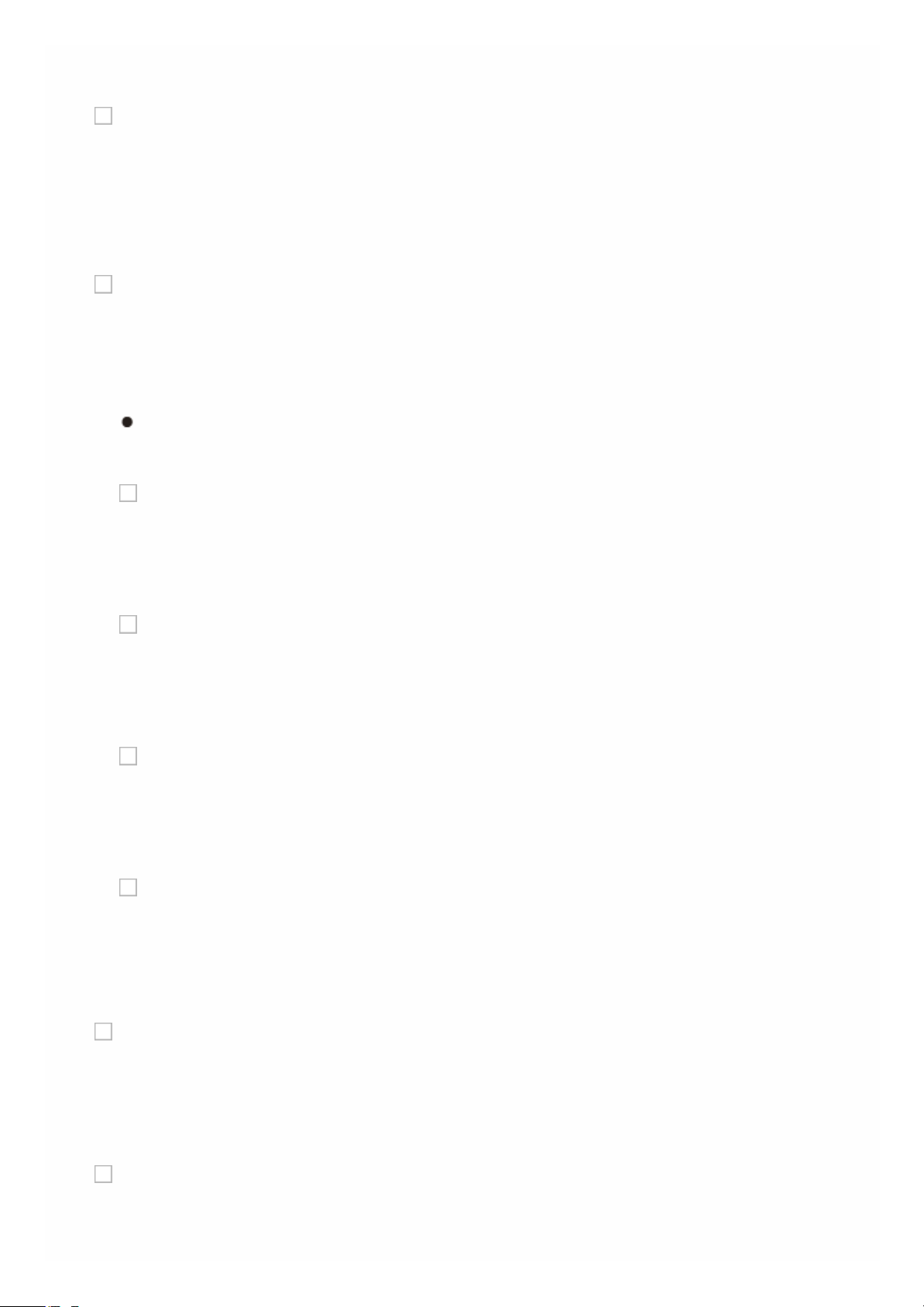
“Status”: Estado del punto de acceso conectado.
MAC Address
Valor predeterminado: –
Esta es la dirección MAC del receptor de AV.
Este valor es específico para el componente y no se puede cambiar.
DHCP
Valor predeterminado: Enable
“Enable”: Configuración automática mediante DHCP
“Disable”: Configuración manual sin DHCP
Si selecciona “Disable” debe ajustar “IP Address”, “Subnet Mask”,
“Gateway” y “DNS Server” manualmente.
IP Address
Valor predeterminado: –
Muestra/Ajusta la dirección IP.
Subnet Mask
Valor predeterminado: –
Muestra/Ajusta la máscara de subred.
Gateway
Valor predeterminado: –
Muestra/Ajusta la puerta de enlace.
DNS Server
Valor predeterminado: –
Muestra/Ajusta el servidor DNS primario.
Proxy URL
Valor predeterminado: –
Muestra/Ajusta la URL del servidor proxy.
Proxy Port
Valor predeterminado: –
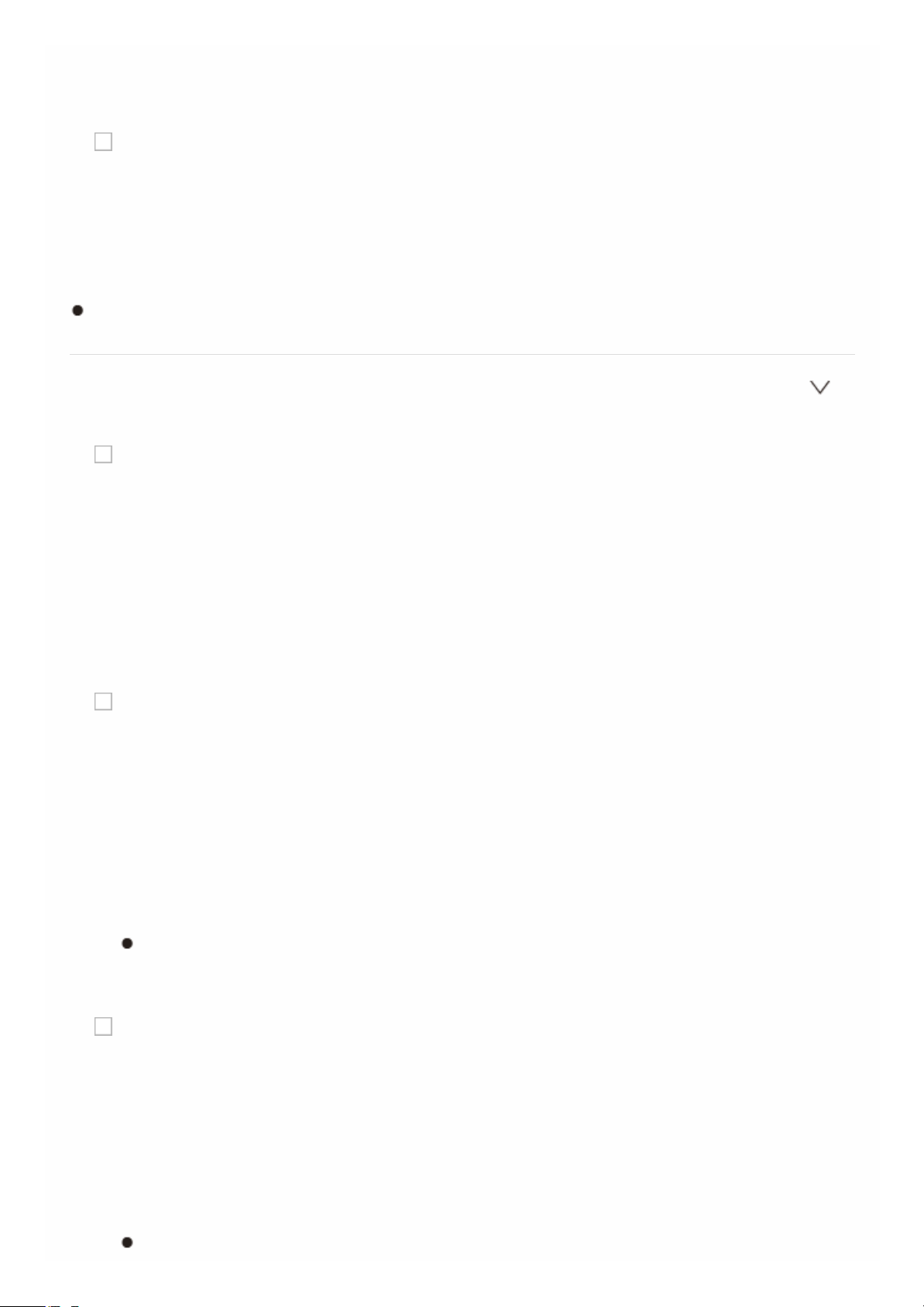
Muestra/Ajusta el número del puerto del servidor proxy al ingresar
“Proxy URL”.
Network Check
Valor predeterminado: –
Puede comprobar la conexión de red.
Pulse ENTER al visualizar “Start”.
Espere un momento si “Network” no se muestra en la pantalla. Aparecerá
cuando se inicia la red.
Bluetooth
Bluetooth
Valor predeterminado: On
Seleccione si desea o no utilizar la función de Bluetooth.
“On”: Habilita la conexión con un dispositivo habilitado con Bluetooth
mediante el uso de la función de Bluetooth. Seleccione “On” también al
realizar varios ajustes Bluetooth.
“Off”: Cuando no use la función Bluetooth
Direct Change
Valor predeterminado: On
La entrada de la unidad cambiará automáticamente a “BLUETOOTH”
cuando la conexión se realice desde un dispositivo habilitado con
Bluetooth a la unidad.
“On”: La entrada pasará de inmediato a ser “BLUETOOTH” cuando se
conecte un dispositivo habilitado con Bluetooth.
“Off”: La función está desactivada.
Si la entrada no se cambia automáticamente, ajuste en “Off” y
cambie la entrada manualmente.
Auto Reconnect
Valor predeterminado: On
Esta función vuelve a conectarse automáticamente al dispositivo
habilitado con Bluetooth conectado por última vez al cambiar el selector
de entrada a “BLUETOOTH”.
“On”: Utilice esta función
“Off”: No utilice esta función
Esta función puede no funcionar dependiendo de su dispositivo

habilitado con Bluetooth.
Wakeup via Bluetooth
Valor predeterminado: Off
Esta función activa la unidad cuando está en el modo de espera
conectando un dispositivo habilitado con Bluetooth.
“On”: Utilice esta función
“Off”: No utilice esta función
Al ajustar en “On” se incrementa el consumo de energía incluso
cuando la unidad está en el modo de espera. Sin embargo, el
aumento en el consumo de energía se mantiene en el mínimo
ingresando automáticamente al modo HYBRID STANDBY, en el
cual solamente funciona el circuito esencial.
El ajuste está fijado en “Off” si “Direct Change” está ajustado en
“Off”.
Pairing Information
Valor predeterminado: –
Cuando se lleva a cabo el emparejamiento, la información del anterior
emparejamiento almacenada en esta unidad se iniciará.
Al pulsar ENTER cuando se visualiza “Clear” se inicializa la información
de emparejamiento almacenada en esta unidad.
Esta función no inicializa la información de emparejamiento en el
dispositivo habilitado con Bluetooth. Al emparejar la unidad de
nuevo con el dispositivo, asegúrese de borrar la información de
emparejamiento en el dispositivo habilitado con Bluetooth de
antemano. Para obtener información sobre cómo borrar la
información de emparejamiento, consulte el manual de instrucciones
del dispositivo habilitado con Bluetooth.
Device
Valor predeterminado: –
Muestra el nombre del dispositivo habilitado con Bluetooth conectado
en la unidad.
El nombre no se visualiza cuando “Status” sea “Ready” y “Now
Pairing ...”.
Status
Valor predeterminado: –
Muestra el estado del dispositivo habilitado con Bluetooth conectado a
